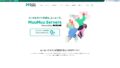ラッコサーバーは、サイト売買のラッコマーケットを運営するラッコ株式会社が運営しています。サイトの売却がスムーズにワンストップで進められるサーバーです。

| サーバーの種類 | 共用サーバー |
| 表示速度(TTFB) | 120ms |
| おすすめプランと契約期間 | RK1 12ヶ月 |
| お試し・返金保証 | 30日間無料お試し |
| 月額料金(12ヶ月契約) | 440円 |
| 初期事務手数料 | 無料 |
| 無料ドメイン | 1個1年目無料 |
| サポート | メール(平日10:00-19:00) |
| 稼働率 | 非公開 |
| サーバー容量 | 100GB |
| データベース数 | 無制限 |
| セキュリティ対策 | WAF、IPS/IDS |
| SSL | 無料独自SSL、独自SSL |
| バックアップ/復元 | 30日間自動バックアップ無料、復元無料 |
| メールアカウント作成数 | 無制限 |
| メールセキュリティ対策 | メール暗号化、POP/POPS、SMTP/SMTPS、IMAP/IMAPS、ウイルスチェック、スパムフィルター、カスタムフィルター |
| サーバー/Webサイト移行代行 | 16,500円 |
| WordPressプリインストール | ◯ |
| CDN | なし |

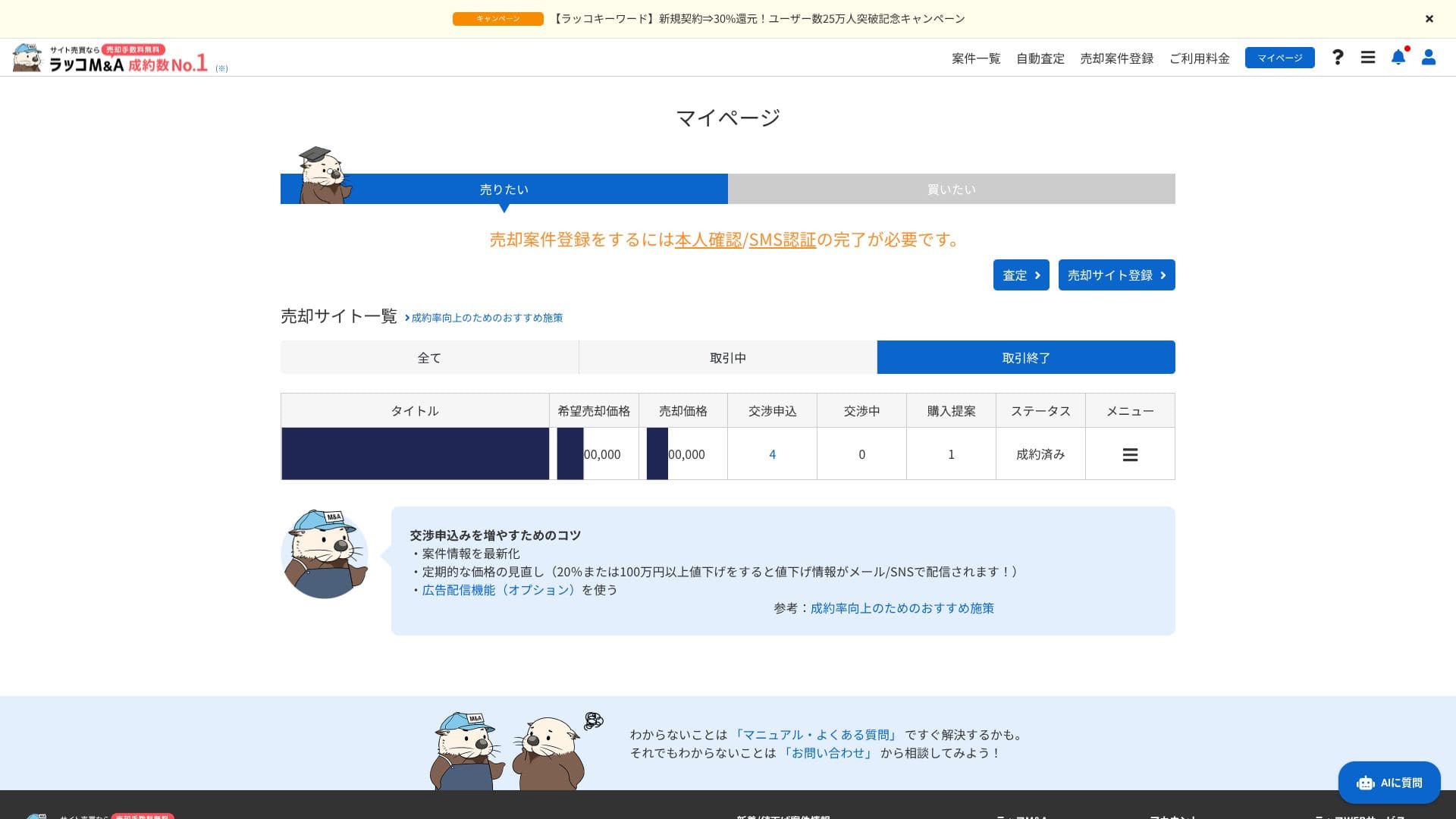
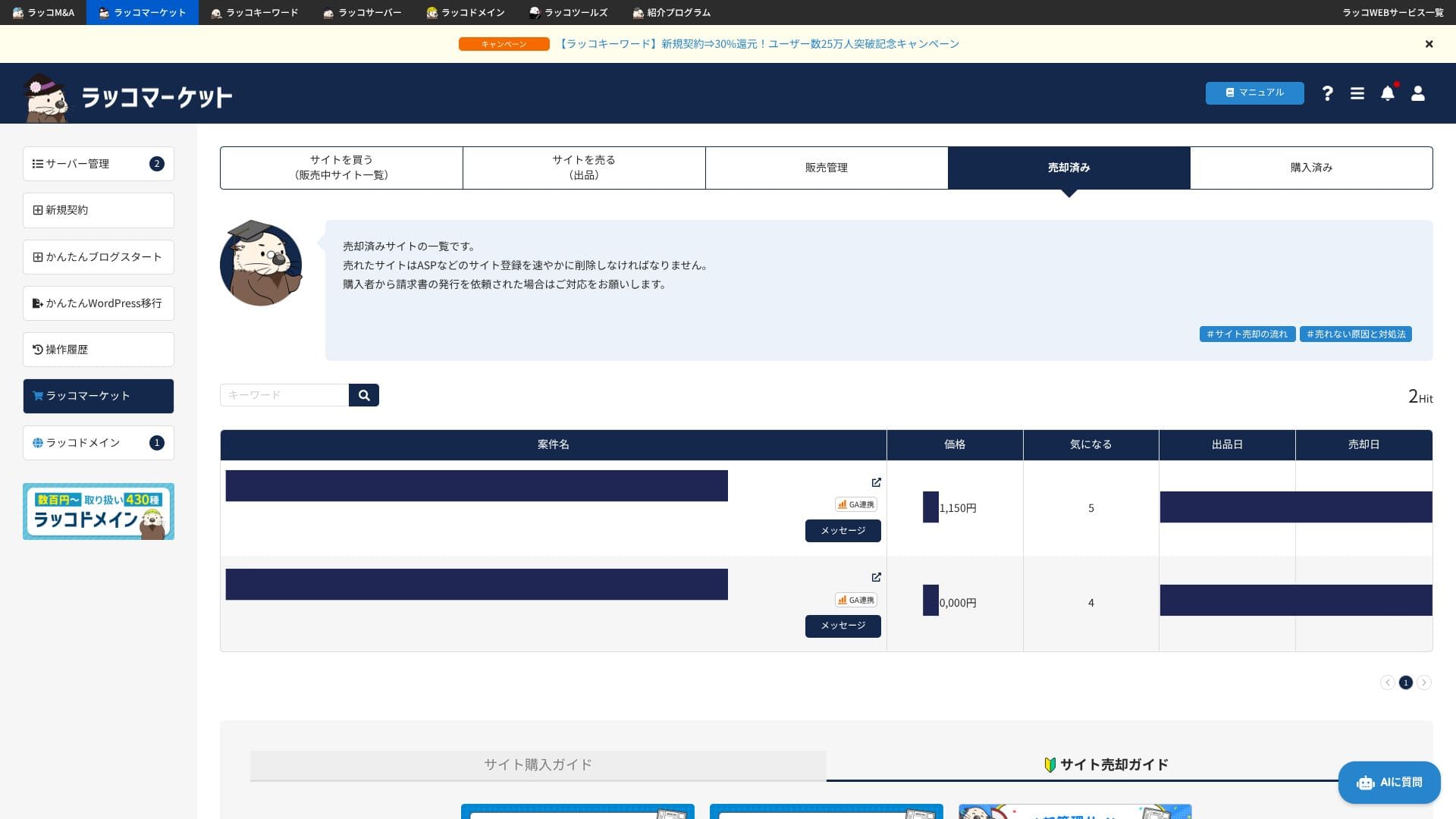

ラッコサーバー他社比較
- 総合評価 ★★★★☆
- サーバー速度 ★★★★☆
- 利用料金 ★★★★☆
- 安定感 ★★★★☆
- WordPressの始めやすさ* ★★★★★
- ドメイン管理やSSL設定等の各種操作* ★★★★★
* 実際に使用した私の操作感です。
- 2025年11月4日の市場調査に基づくデータ、速度順に並べた
- 月額料金は、WordPressが使える最安値プランの契約初年度の費用
- 速度は、同条件デモサイトのTime to First Byteの数値
| レンタルサーバー(プラン) | 速度 | 月額料金 | WordPress プリインストール | 稼働率 | サポート(時間) |
|---|---|---|---|---|---|
| 平均と推奨 | 222.2ms | 1,109円 | ある | 99.99%以上 | 24時間365日以上 |
| Kinsta
| 30ms | 30ドル(4,525円) | ある | 99.9% | チャット(日本語対応24時間365日)・メール |
| 【Hostinger】
| 31ms | 439円 | なし | 99.9% | チャット(24時間365日) |
| XServerビジネス
| 40ms | 2,926円 | ある | 99.99% | 電話・メール(平日10:00-18:00) |
| wpX Speed
| 40ms | 1,320円 | なし | 非公開 | 電話・メール(10:00-18:00) |
| ロリポップ!
| 80ms | 495円 | ある | 99.99% | メール・チャット(平日10:00-18:00) |
| スターレンタルサーバー
| 90ms | 418円 | なし | 非公開 | なし |
| ラッコサーバー(RK1) | 120ms | 440円 | ある | 非公開 | メール(平日10:00-19:00) |
| エックスサーバー
| 130ms | 770円 | ある | 99.99% | 電話・メール・チャット(平日10:00-18:00) |
| mixhost
| 150ms | 594円 | ある | 99.99% | メール(平日10:00-18:00) |
| ConoHa WING
| 160ms | 941円 | ある | 99.99% | 電話・メール・チャット(平日10:00-18:00) |
| カラフルボックス
| 190ms | 383円 | ある | 非公開 | 電話(24時間受付)・チャット・LINE・メール(平日09:30-12:00、13:00-17:30) |
| シンレンタルサーバー
| 200ms | 985円 | ある | 非公開 | 電話・メール(10:00-18:00) |
| リトルサーバー
| 200ms | 165円 | なし | 非公開 | メール(営業時間非公開) |
| コアサーバー
| 210ms | 264円 | ある | 非公開 | メール・チャット(10:00-12:00,13:00-17:00) |
| DreamHost(WordPress Starter) | 400ms | 2.99ドル(461円) | なし | 100% | チャット(24時間365日)・メール・電話コールバック |
| Bluehost(Basic) | 420ms | 4.99ドル(769円) | なし | 100% | チャット(24時間365日) |
| さくらのレンタルサーバ
| 440ms | 550円 | なし | 99.99% | チャット・メール・電話・コールバック予約(10:00-18:00) |
| Namecheap(EasyWP Supersonic) | 440ms | 9.88ドル(1,523円) | なし | 99.9% | チャット(24時間365日) |
| シンフリーサーバー | ー | 無料 | なし | 非公開 | なし |
| XREA
| ー | 無料 | なし | 非公開 | なし |
| バリューサーバー
| ー | 220円 | なし | 非公開 | メール・チャット(平日10:00-17:00) |
| KAGOYA JAPAN(グレード1) | ー | 440円 | ある | 99.999% | 電話・メール(平日10:00-17:00) |
| SiteGround(StartUp) | ー | 3.99ドル(615円) | なし | 99.99% | チャット(24時間365日)・メール・電話 |
| Hostgator(Baby) | ー | 4.45ドル(686円) | なし | 99.9% | 電話・チャット(24時間365日) |
| IONOS(Start) | ー | 1.00ドル(154円) | なし | 99.98% | 電話・メール・チャット(24時間365日) |
| お名前.com レンタルサーバー
| ー | 2,398円 | なし | 99.99% | 電話・メール・チャット(平日10:00-18:00) |
| ABLENETレンタルサーバー
| ー | 830円 | なし | 99.99% | メール(営業時間非公開) |
| Godaddy(ベーシック) | ー | 899円 | ある | 99.9% | チャット(24時間365日)・電話(平日10:00-17:00) |
| iCLUSTA+ byGMO
| ー | 1,027円 | なし | 100% | 電話(平日10:00-18:00) メールは24時間365日対応 |
| ムームーサーバー
| ー | 1,430円 | なし | 99.99% | メール・チャット(9:30-13:00,14:00-17:30) |
| WADAX
| ー | 2,200円 | なし | 99.9% | 平日09:00-22:00、土日09:00-18:00 |
| WebARENA SuiteX | ー | 1,997円 | なし | 100% | メール・チャット(平日 09:30-17:00) |
| ヘテムル
| ー | 2,035円 | なし | 99.99% | 電話・メール(平日10:00-18:00) |
| CPIレンタルサーバー
| ー | 4,840円 | なし | 100% | 電話・メール(平日10:00-18:00) |

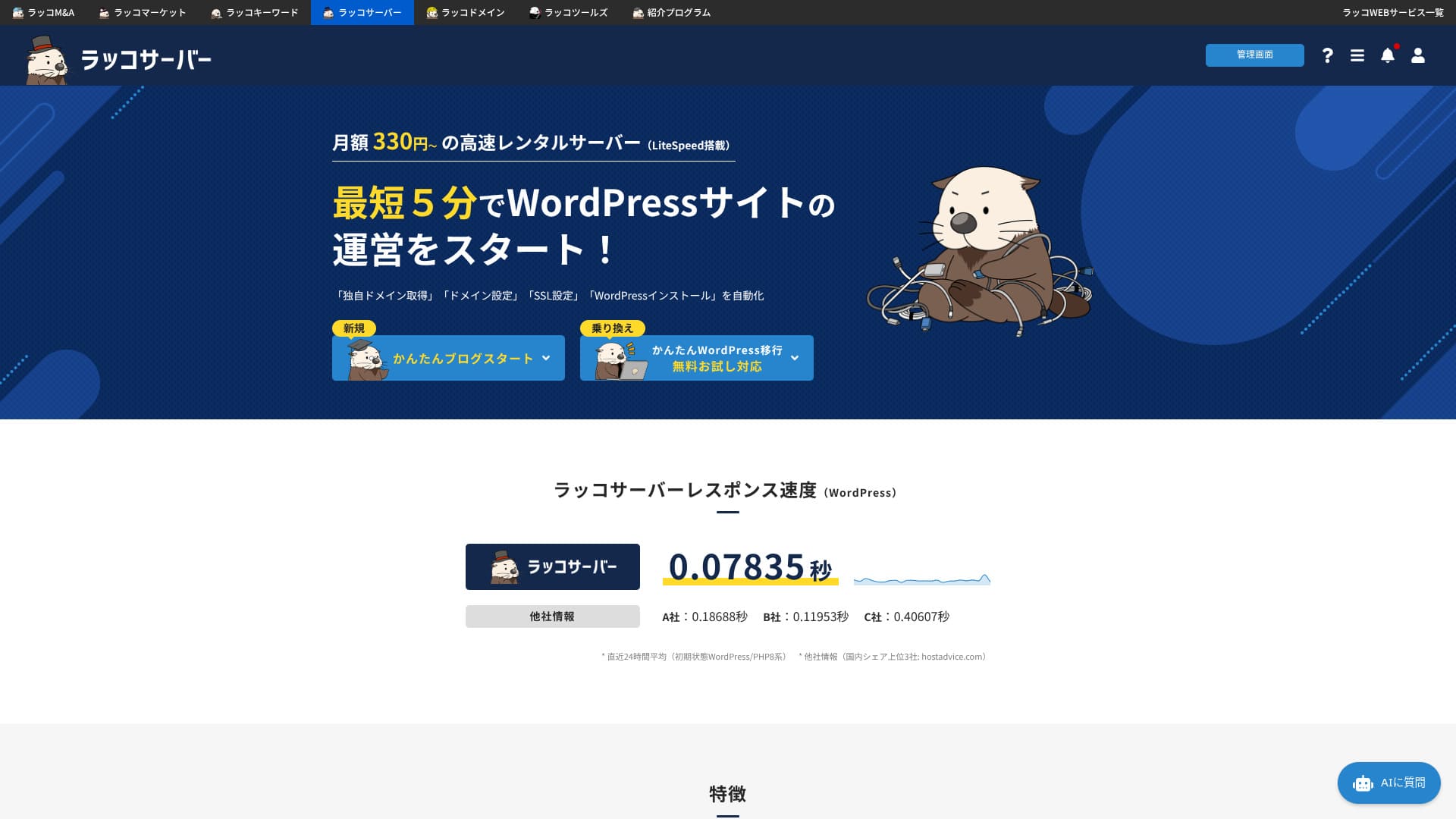
「 ラッコサーバー」は、サイト売却がスムーズにワンストップで完結できるサーバー。サイトの終活まで考えれば、国内サーバーで一番簡単で優秀です。料金も安いうえ、WordPressも始めやすいため個人ユーザーに非常におすすめです。
WordPress関連の評判
WordPressの簡単インストール機能
ラッコサーバーは、非常に簡単にWordPressを始められます。サーバー契約時に、ドメイン取得、SSL設定、WordPress本体の設置が完了します。サーバー初心者でも約5分でブログを公開できる便利な仕組みです。
データベースやFTPを直接触る必要がないため、つまずきやすい初期設定を省略できます。

エックスサーバー、ロリポップ、ConoHa WINGなど大手サーバーに導入されている申込機能と同じです。
- STEP.1公式サイト ラッコサーバー にアクセス
トップページをスクロールすると「5分でブログを始める 簡単ブログスタート」があります。クリックしてください。
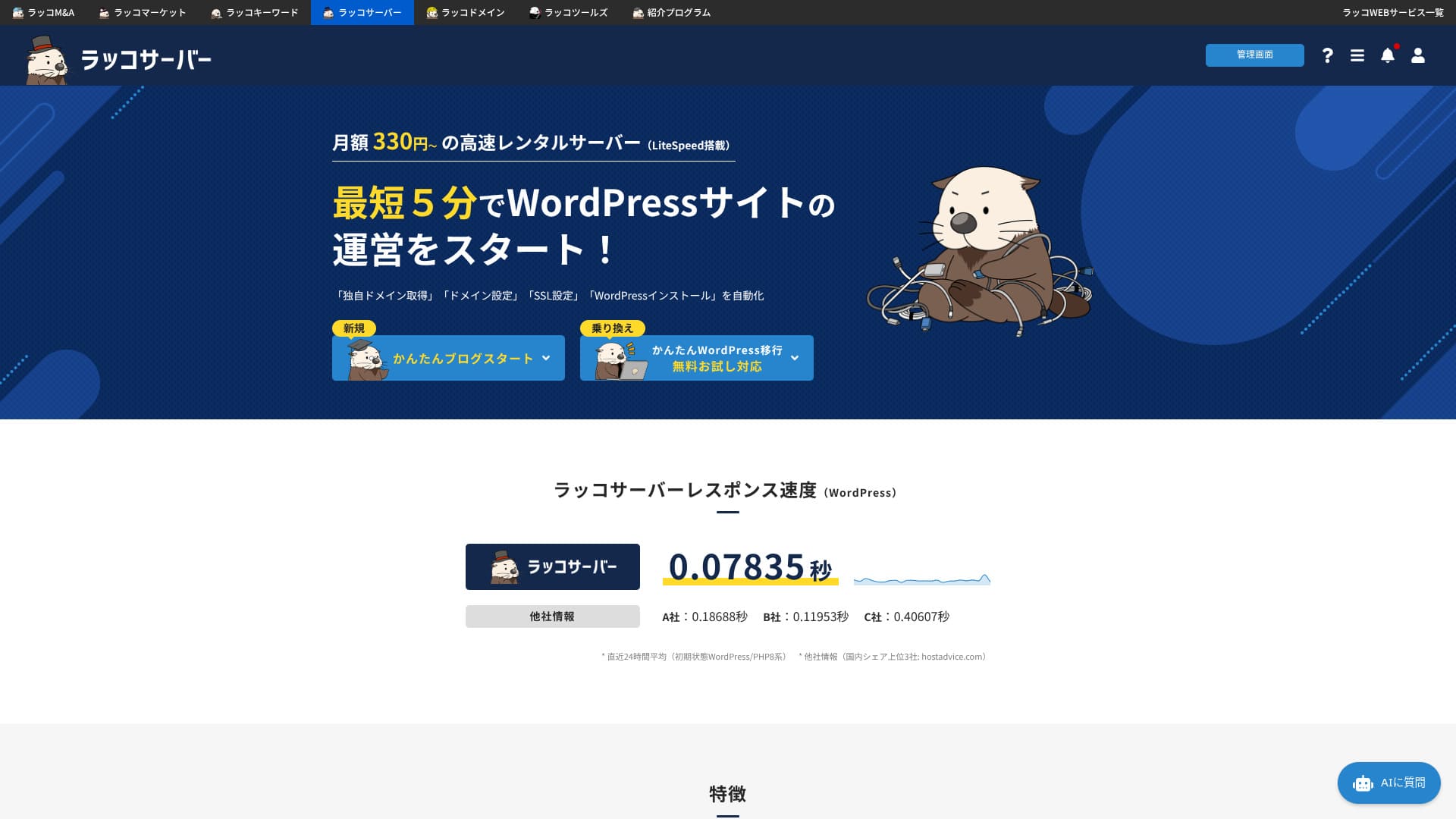
- STEP.2ラッコID作成
ユーザー登録の枠にメールアドレスを入力し、「ラッコ利用規約に同意する」にチェックを入れます。次いで「登録」をクリックしてください。
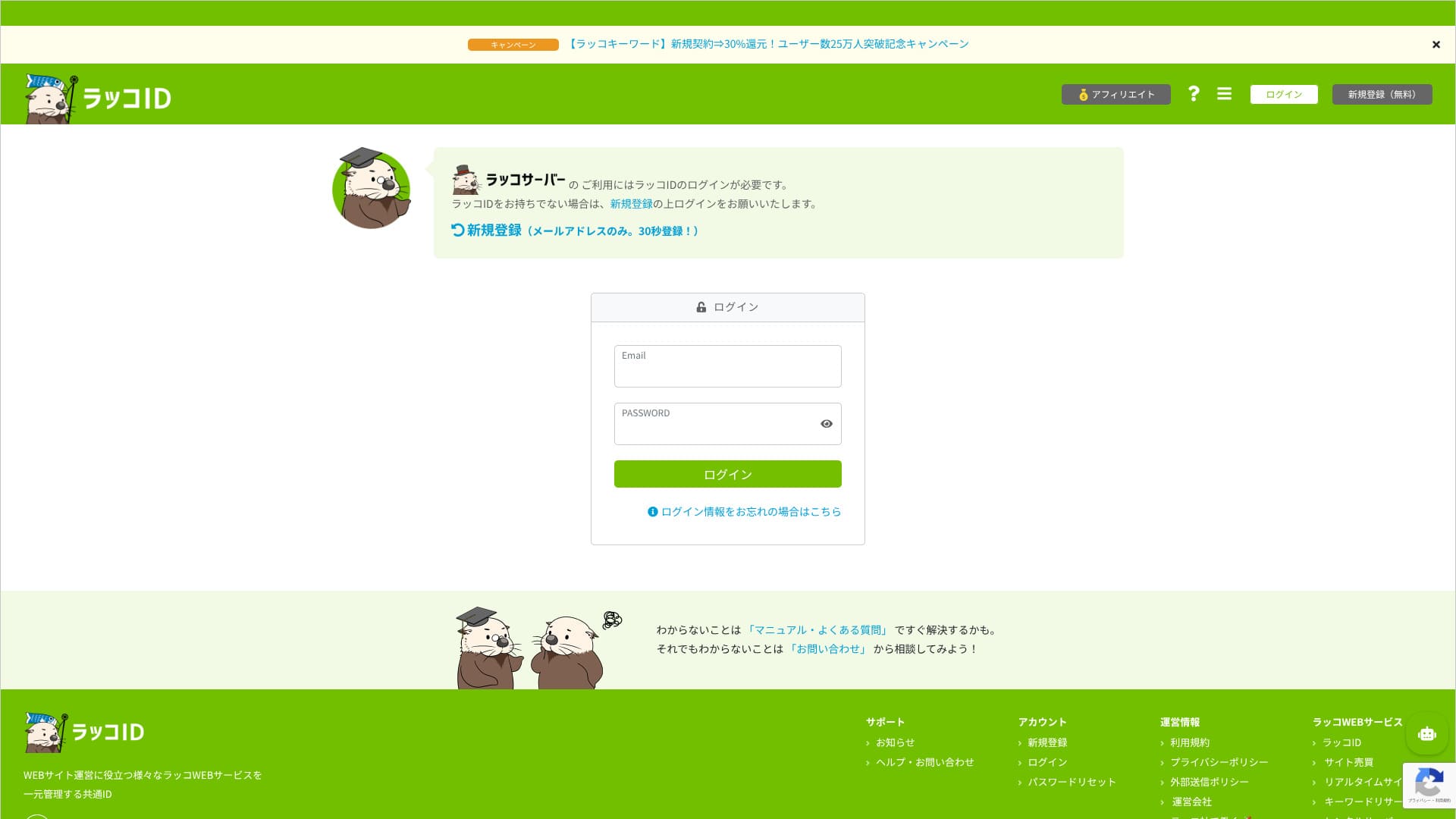
仮登録でき、メールが届きます。メールを開き本登録しましょう。
- STEP.3サーバー契約とドメイン登録
登録が完了したらラッコサーバーのマイページにて、「かんたんブログスタート」を選びます。これを選ぶと、WordPressのインストールやドメイン登録など難しい設定が申込時に完結します。スムーズにホームページを始められるため、おすすめです。
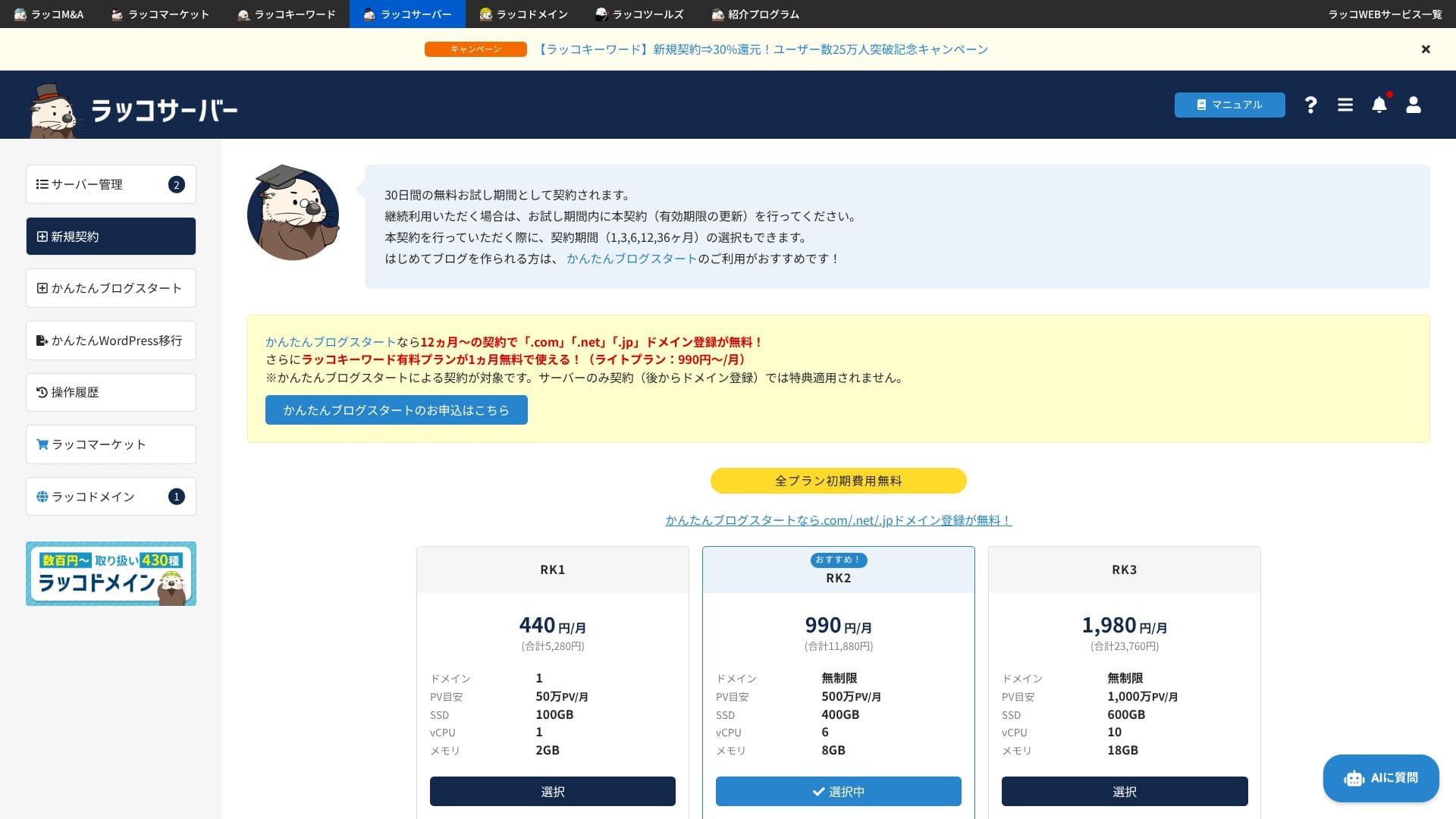
サーバーやWordPressの利用経験がなければ、ぜひ「かんたんブログスタート」で始めてください。
- かんたんブログスタートは30日間無料お試し期間がありません。
- かんたんブログスタートはドメイン登録必須の仕組みです。サーバーを12ヶ月以上の契約にするとドメイン登録が無料です。
契約プランはRK1、契約期間は12ヶ月がおすすめです。プランは後からアップグレードできます。アクセス数が増えたらアップグレードを考えましょう。
ドメインとサーバーは自動更新設定がおすすめです。更新漏れを防げます。
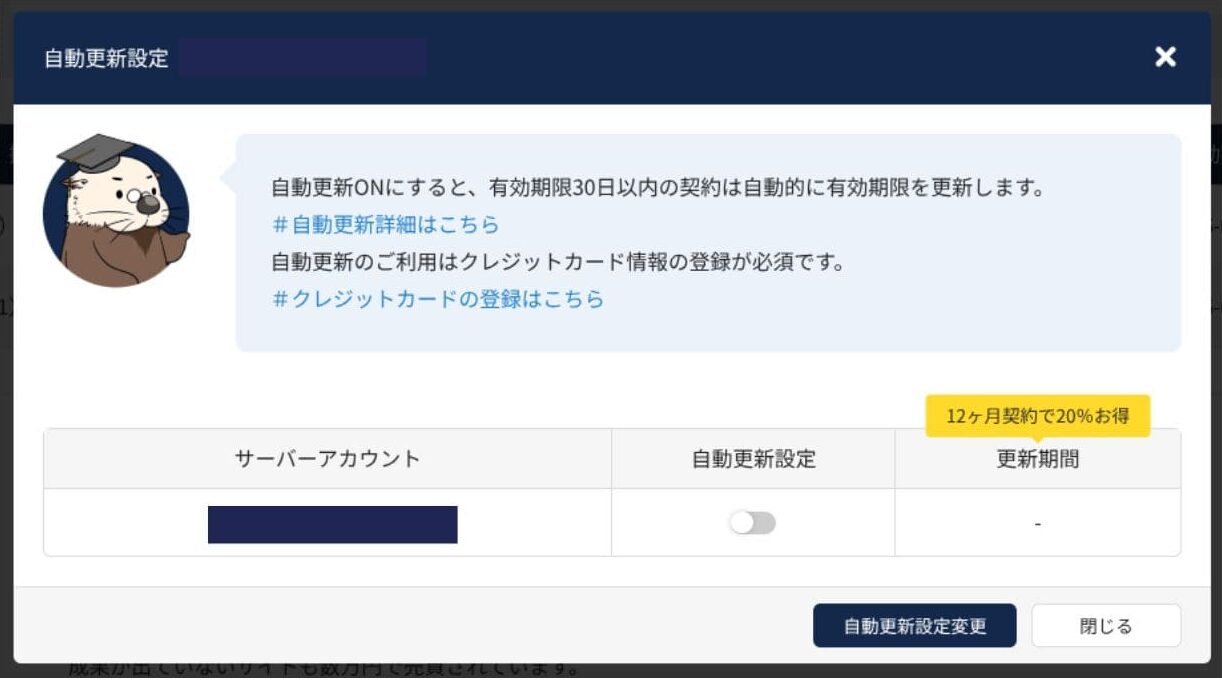
続いてドメイン登録です。サイトURLになる大事なドメインです。文字列にこだわりましょう。好きな文字列を入力し、検索してください。検索した結果が表示されます。希望するドメインを「選択」してください。
WordPressのユーザー名とパスワードを入力します。WordPressユーザー名/WordPressパスワードは重要です。メモしてください。WordPressで作ったホームページにログインするために必要になります。
ラッコキーワード無料特典は、受け取りましょう。ブログ記事を作るときに、読者に役立つ記事に仕上げるうえで役立ちます。詳しくは ラッコキーワード をお読みください。
「お申し込み内容確認」ボタンで、ここまでの申込内容を確認しましょう。
- STEP.4支払情報設定
クレジットカードの支払いがスムーズに始められるため、おすすめです。カード情報を入力し、「利用規約に同意する」をチェックしてから「お申し込み」をクリックしてください。
- STEP.5WordPress初期設定
申し込みが完了したら「ブログの設定が完了しました」と表示されます。表示されているWordPress管理画面URLにアクセスしてください。
表示されるWordPressログイン画面に、申込時に設定したWordPressユーザー名/WordPressパスワードを入力し「ログイン」します。
アクセスできない場合は、DNS設定が反映されていません。これは待つしかないため、数分から数十分おきにログインを試しましょう。
再びWordPress管理画面に戻り「設定」から「一般」を開きます。サイトのタイトル/キャッチフレーズを設定しましょう。これがホームページの名前とキャッチフレーズになります。入力したら「変更を保存」してください。
- STEP.6プラグイン導入
再びWordPress管理画面に戻り「プラグイン」から「新規追加」に進み、必要なプラグインを導入します。
導入したいプラグインを検索で見つけたら、「今すぐインストール」し「有効化」してください。その後は、それぞれのプラグインの説明に沿って進めましょう。
セキュリティ、バックアップのプラグインは必ず導入してください。
プラグインも導入できたら、これでWordPressホームページの準備万端です!
ラッコサーバー契約時に選択する「かんたんブログスタート」は、新規申し込み時のみ利用できます。すでに契約済みの方が追加でドメインを使う場合は、cPanel内の通常インストーラでセットアップする必要があります。
複数サイトの運営
上位プラン(RK2以上)はドメインを無制限に追加でき、1契約で複数のWordPressサイトをまとめて管理できます。cPanelの「アドオンドメイン」機能により、追加したサイト用に個別のメールアドレスやSSL証明書もワンクリック発行できます。
CPUやメモリをプラン内で共有するため、一つのサイトが急激にアクセスを集めると他サイトの表示速度へ影響する可能性があります。アクセスが伸びたらプランアップを検討しましょう。
- STEP.1コントロールパネルにログイン
- STEP.2WordPressを追加したい「サーバーアカウント」をクリック
契約している「サーバーアカウント」のうち、WordPressを追加したい「サーバーアカウント」を選び、クリックしてください。
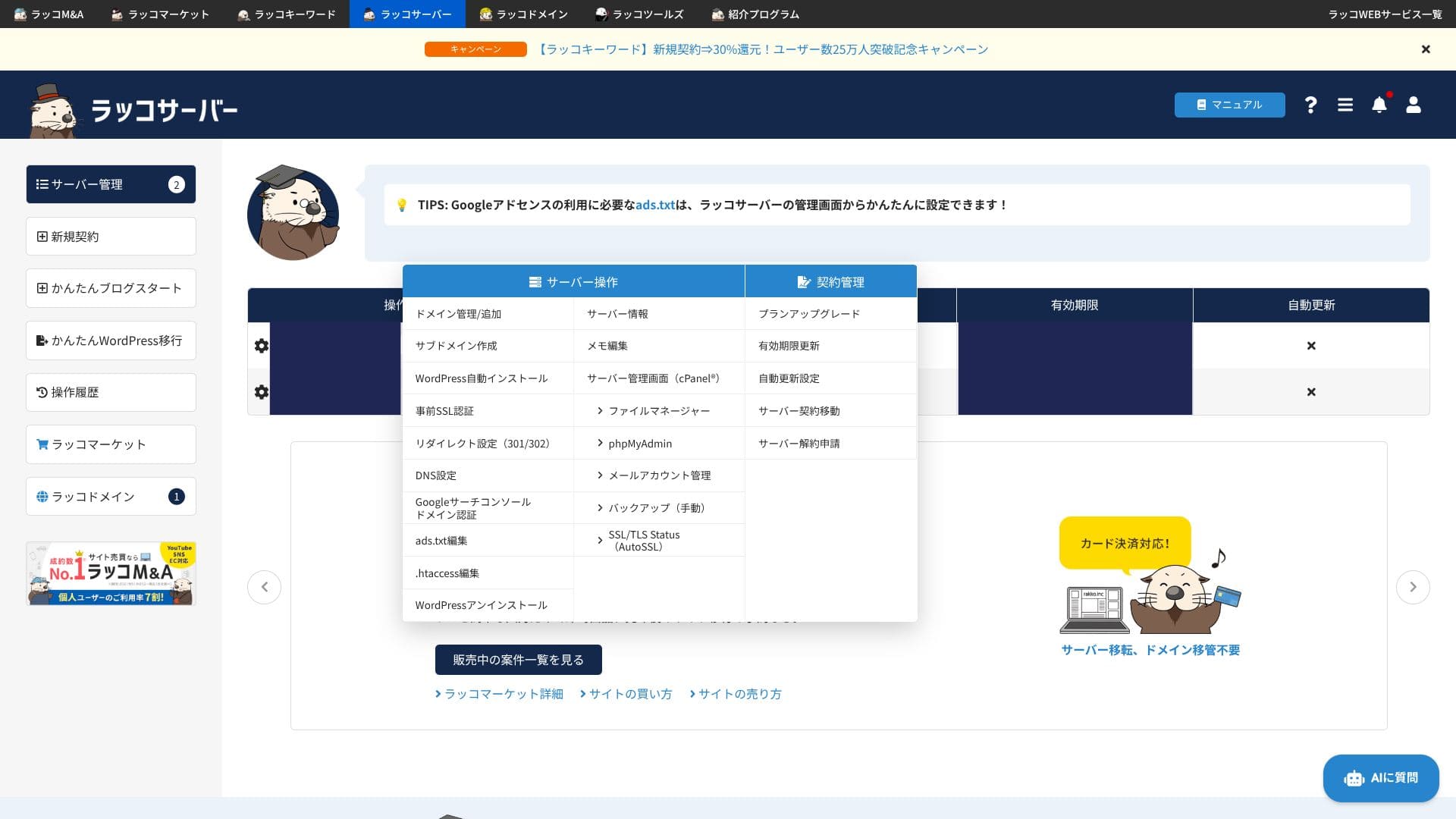
- STEP.3「WordPress自動インストール」をクリック
「サーバー操作」にある「WordPress自動インストール」をクリックします。
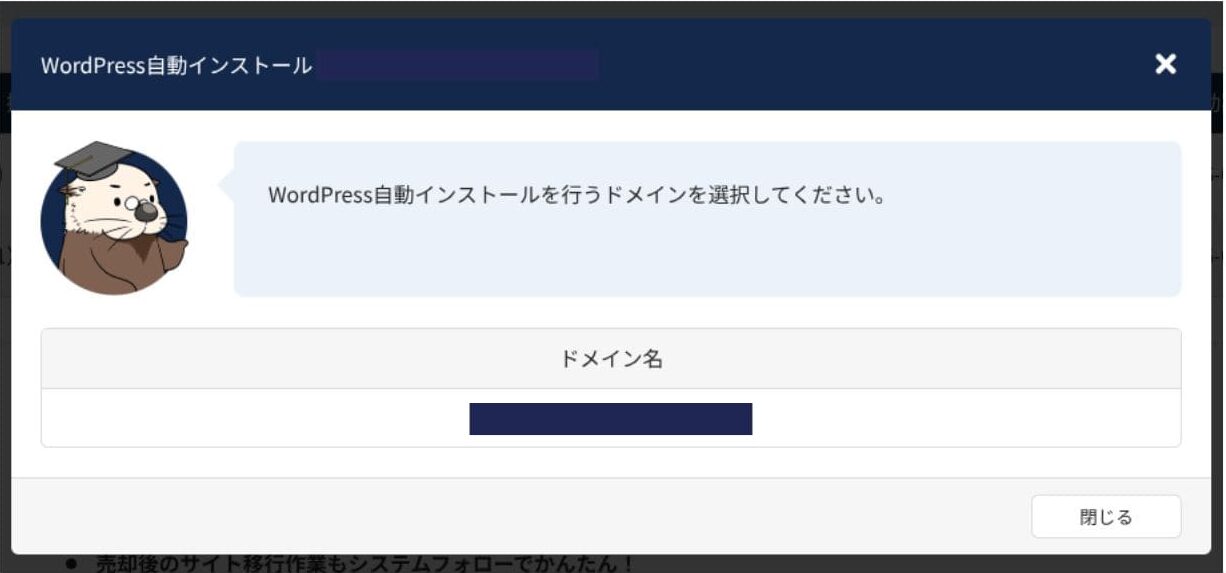
ドメイン名をクリックしてください。
- STEP.4WordPress設定を入力する
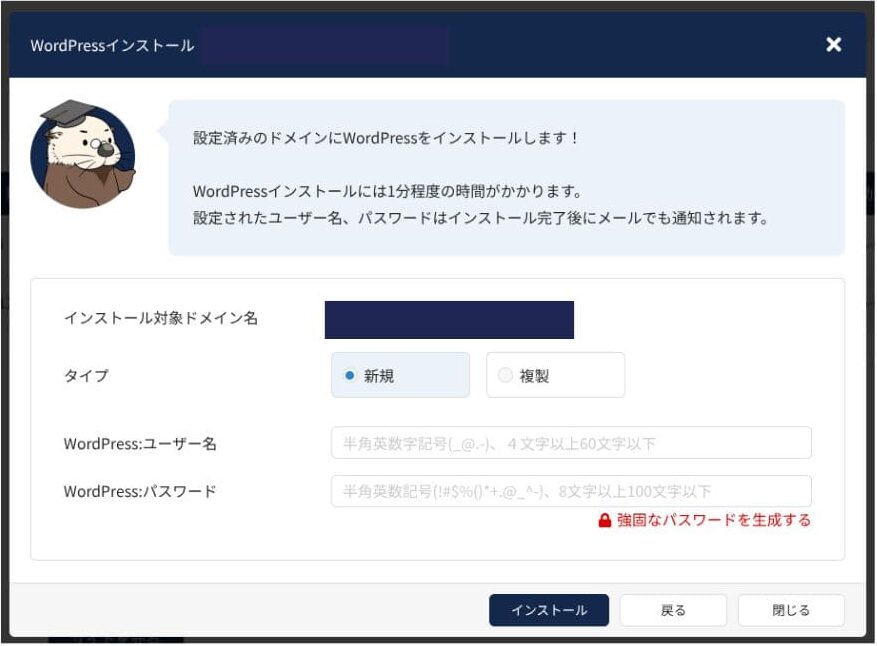
ドメインが1つしかない場合は先にドメインを追加してください。「サーバー操作」の「サーバーアカウント」をクリックし、「ドメイン管理」をクリックします。その後ドメイン追加してください。
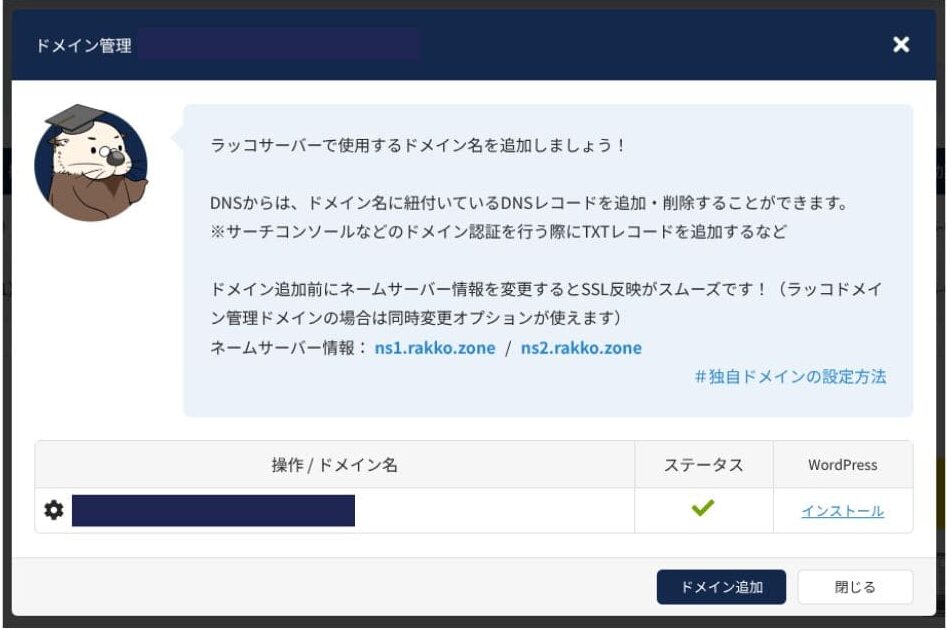
WordPressはサブドメインにもインストール可能です。「サーバー操作」の「サブドメイン作成」からインストールできます。
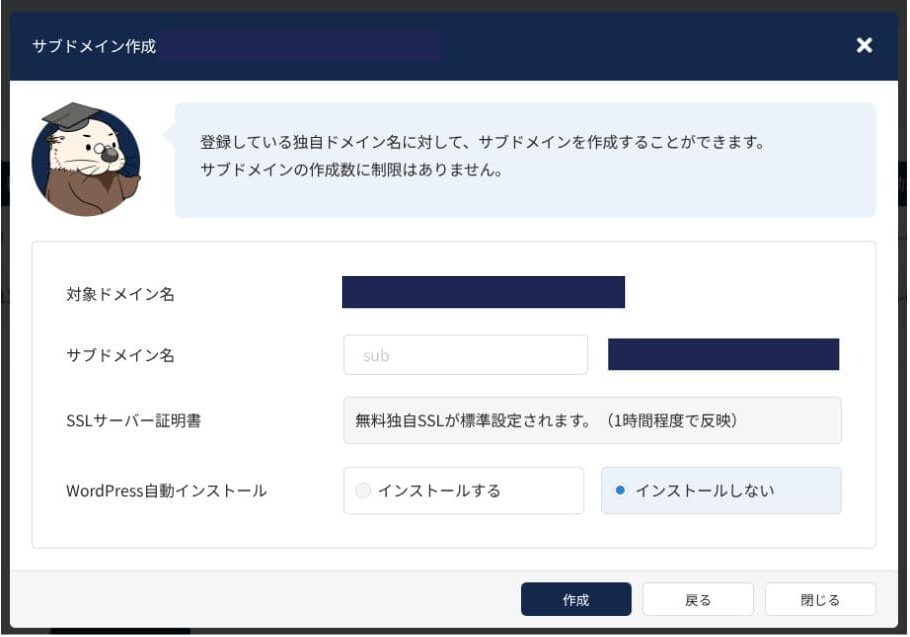

最安値のRK1プランは1つのドメイン、1つのデータベースしか使えないため、WordPressサイトは1つしか運営できません。
性能・スペックの評判
【弊社計測】表示速度のレビューと速さの秘訣
ラッコサーバーは、非常に高速です。弊社で計測しましたところ、TTFB(Time to First Byte、つまりそのページで最初に読み込まれる最大コンテンツ)が120msという結果になりました。Googleが期待するサーバーの条件200msを満たしています。
You should reduce your server response time under 200ms. (サーバーの応答時間を200ミリ秒未満に短縮する必要があります。)
Improve Server Response Time
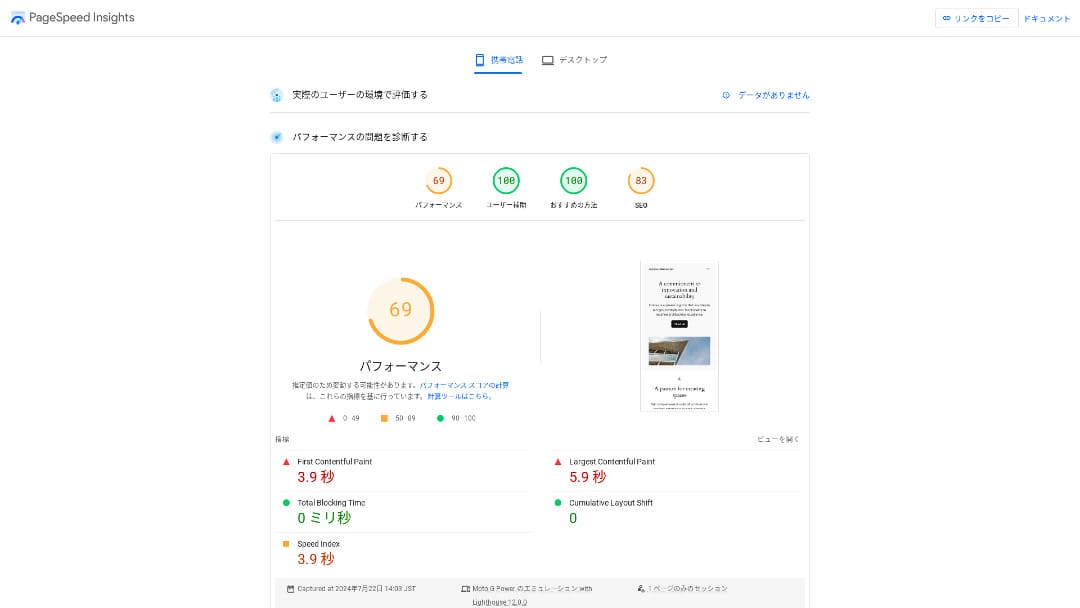
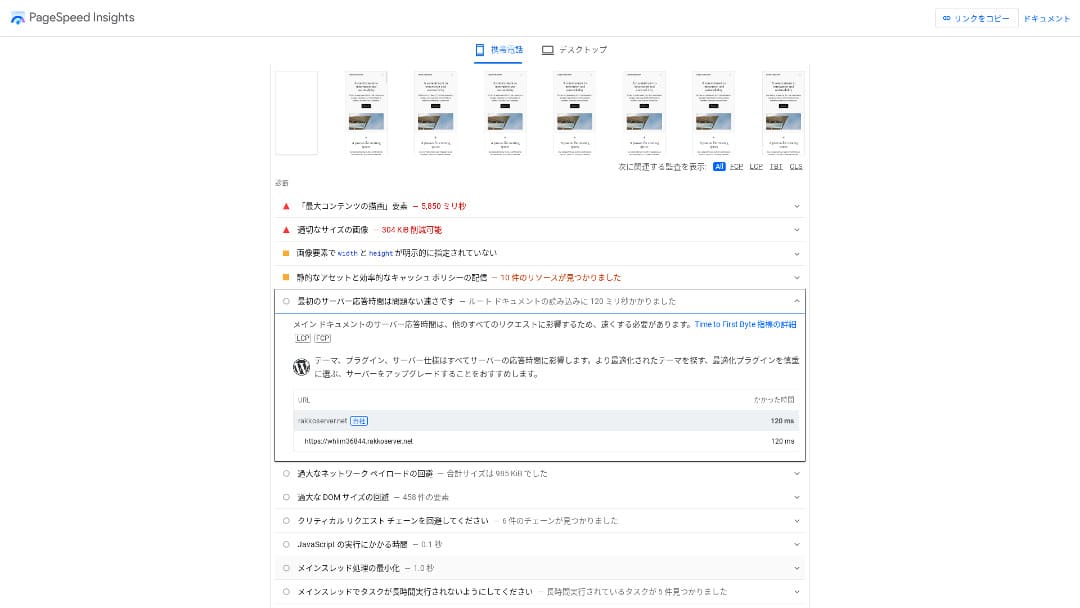
他社サーバーと比較しても速いサーバーと評価できます。
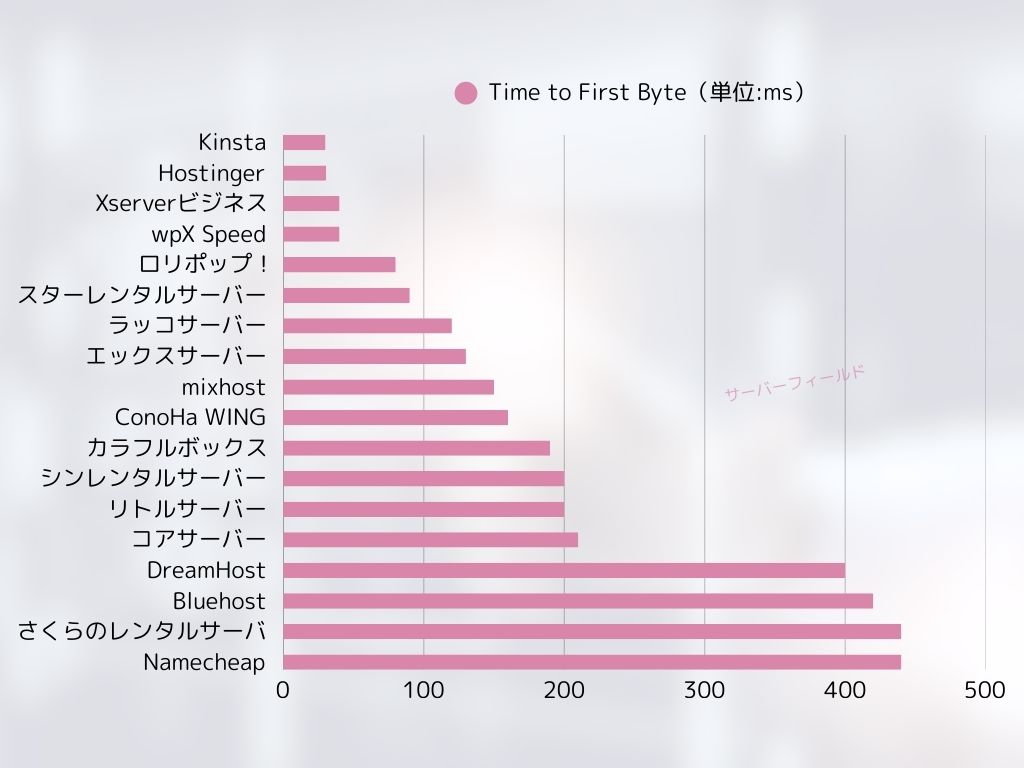
LiteSpeed Webサーバー
LiteSpeed WebサーバーはApache互換のWebエンジンで、WordPressの動的生成を高速化します。またHTTP/3(QUIC)に対応し、スマホ回線の再接続も速いのが特徴です。
LiteSpeed Cacheプラグインと組み合わせることで、ページキャッシュが自動配信され、体感読み込みが大幅に短縮されます。Google PageSpeed Insightsのスコア改善が期待でき、検索評価やユーザー体験の向上に貢献します。
管理画面(ログイン状態)はキャッシュ対象外のため、記事編集を快適に行いたい場合はvCPUとメモリに余裕のあるプランを選ぶと安心です。
HTTP/3(QUIC)
HTTP/3はスマホ通信で再接続が速く、表示速度の向上が期待できます。古いブラウザは対応しておらず、自動でHTTP/2に切り替わります。
ディスク容量
エントリープランのRK1でも100GBのSSDが使え、画像を多用するブログでも十分余裕があります。ちなみに、このサイトも2GB未満しかディスク容量を使っていません。ですから、ディスク容量はRK1でも十分です。
ラッコサーバーを使った10ページ未満の小さなサイトであれば30MB程度しか使っていません。
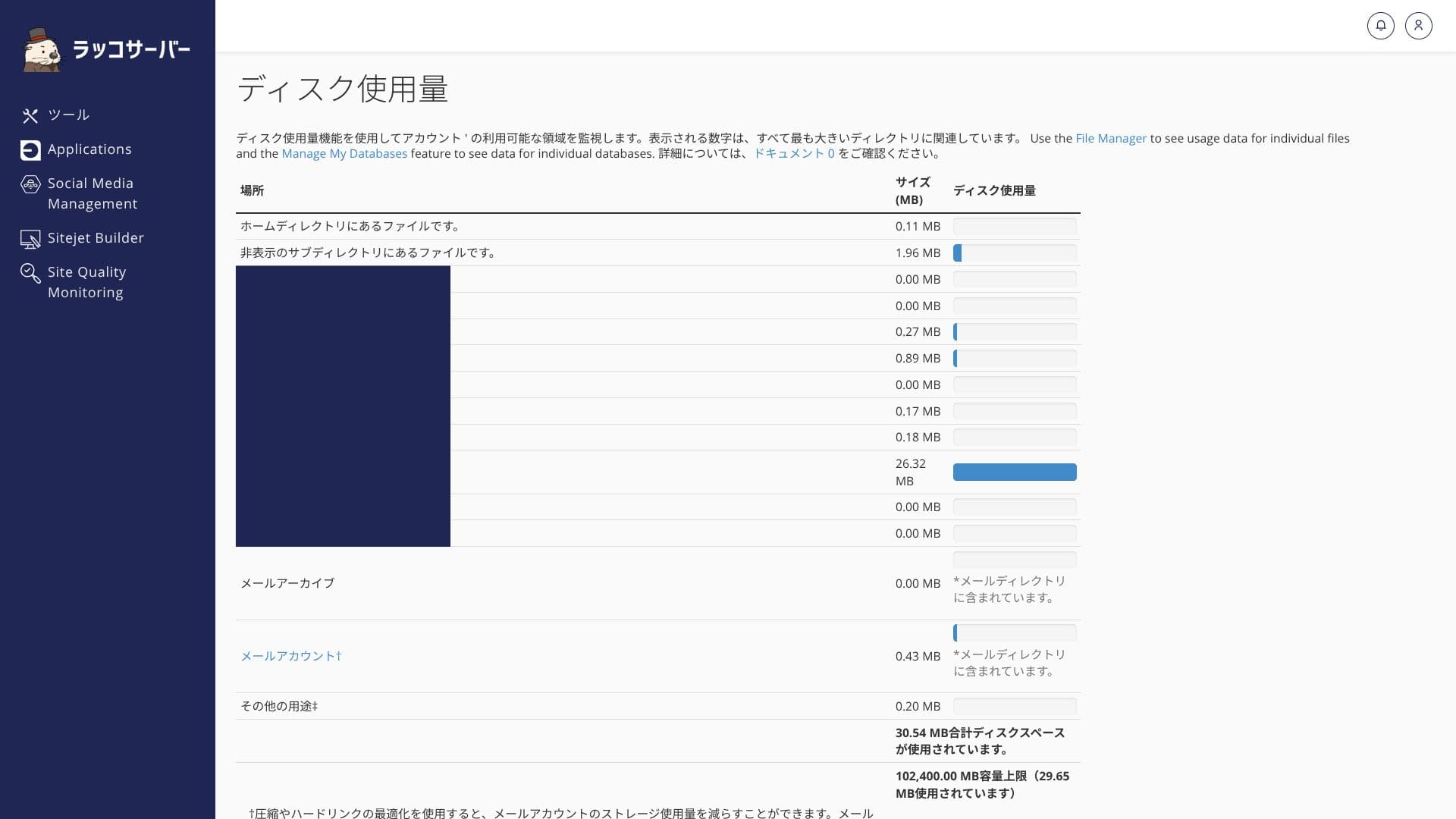
ディスク使用量が95%を超えると警告メールが届きます。バックアップや大量画像をサーバー内に置き過ぎないよう注意しましょう。
転送量
明確な転送量制限はなく、RK1で月間およそ50万PVまで追加費用なしで運用できます。ほとんどのWebサイトを十分にカバーできる転送量です。
ラッコサーバーでは、cPanelの「帯域幅」で転送量を確認できます。
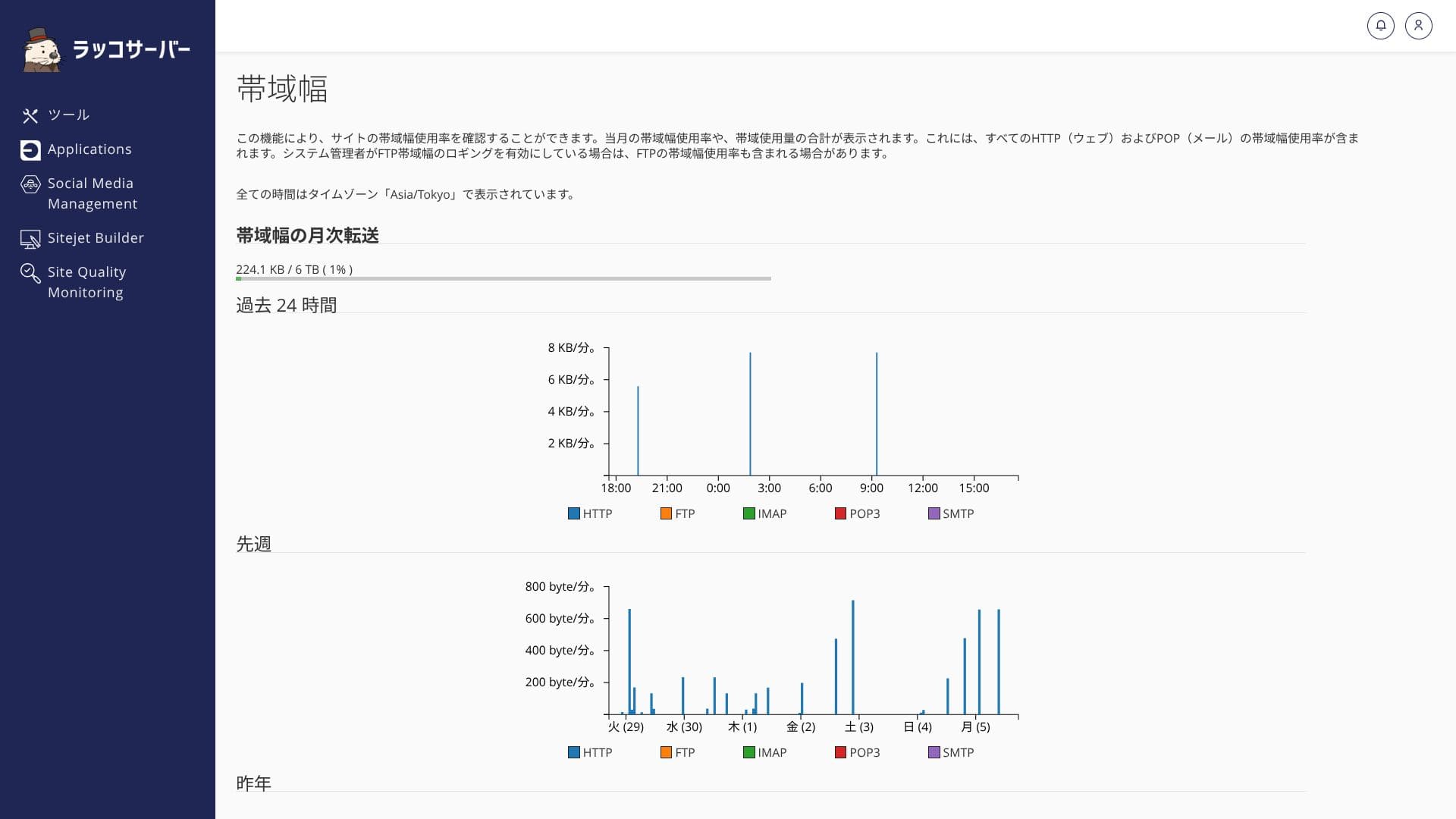
CPU・メモリ使用率が95%以上で3時間続くと自動通知が来ます。長期間負荷が高い状態が続くとアクセス制限がかかる場合があります。
サーバーの安定性と稼働率
ラッコサーバーは、稼働率が公開されていません。数値でサーバーの安定性を知ることができないため、不安を感じるかもしれません。また、会社で安定性を問われた場合もデータを提供できないのはデメリットです。
ただし、サーバーは24時間365日監視体制にあり、サーバー障害発生時は自動復旧が行われるため、法人サイトでも安心して使えます。
★ 初心者必見!レンタルサーバーの稼働率とSLAを理解しよう
料金・コストの評価
初期費用と月額料金
ラッコサーバーは料金が安いサーバーです。12ヶ月契約の場合、RK1プランは440円で利用できます。36ヶ月契約では330円で利用できるため、3年11,880円と破格です。初期費用は全プラン無料です。
1ヶ月契約を選択するとRK1で月額550円になり、短期契約では割高になります。長期利用を前提に契約期間を検討しましょう。
- ラッコサーバー
- Kinsta
- XServerビジネス
- wpx
- LOLIPOP
- スターレンタルサーバー
- XServer
- ConoHa
- Colorful Box
- シンレンタルサーバー
- リトルサーバー
- CORESERVER
- DreamHost
- Bluehost
- さくら
- Namecheap
- シンフリー
- XREA
- バリューサーバー
- HOSTINGER
- KAGOYA
- SiteGround
- Hostgator
- IONOS
- お名前.com
- ABLENET
- mixhost
- GoDaddy
- iCLUSTA+
- ムームーサーバー
- WADAX
- WebARENA
- ヘテムル
- CPIレンタルサーバー
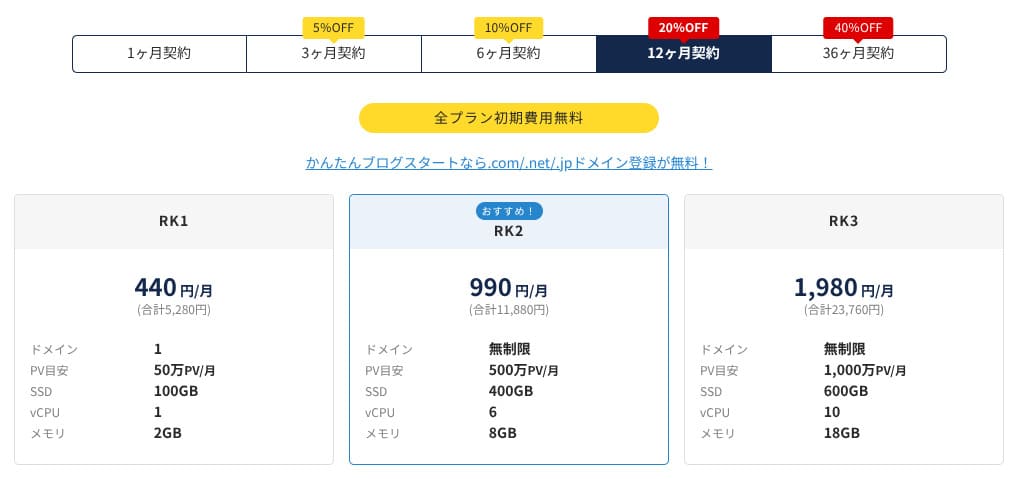
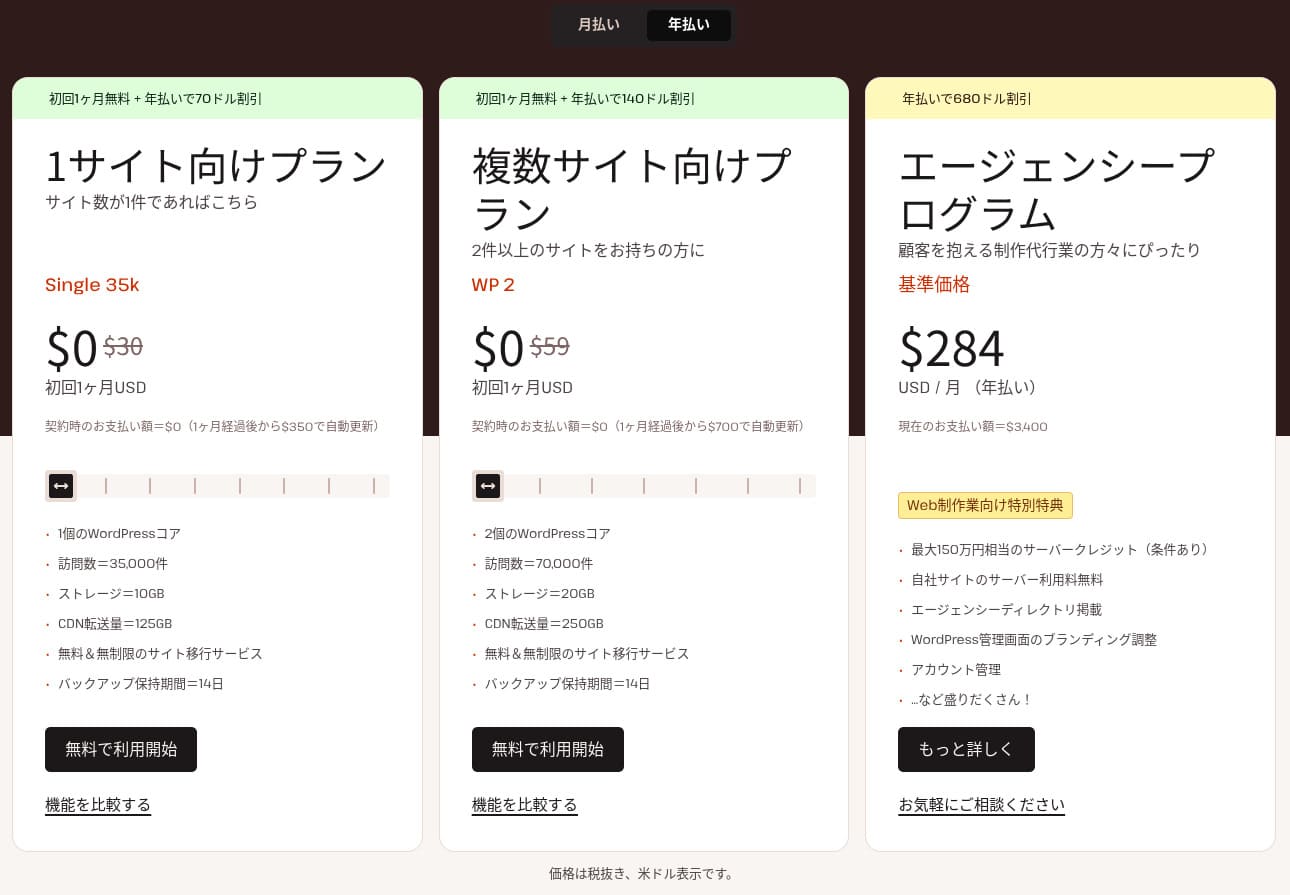

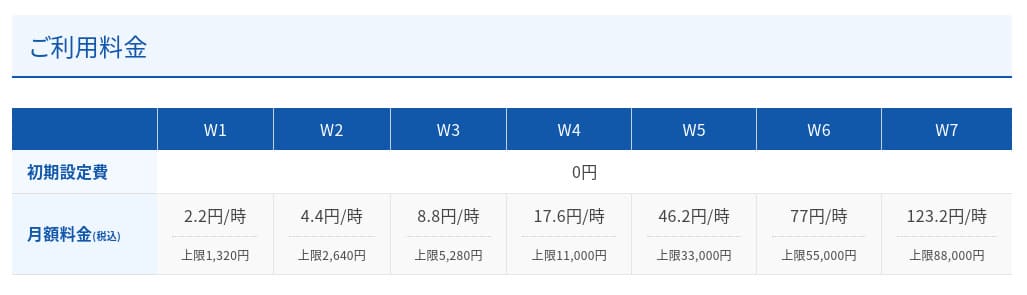
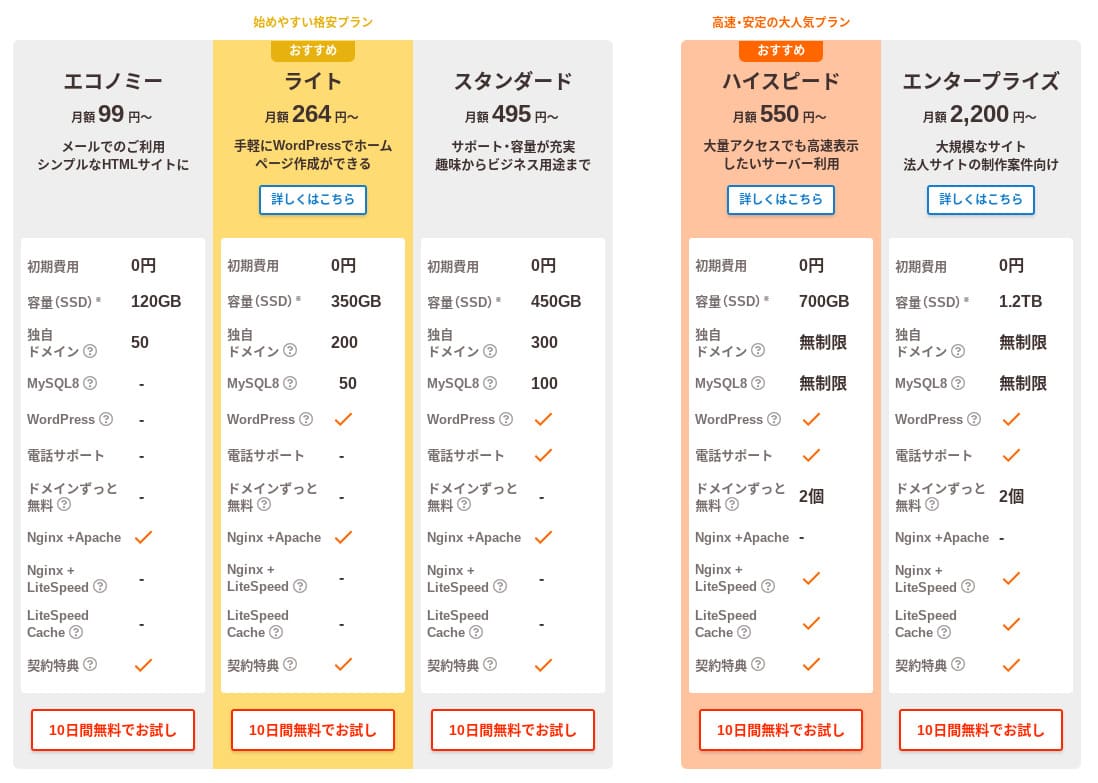
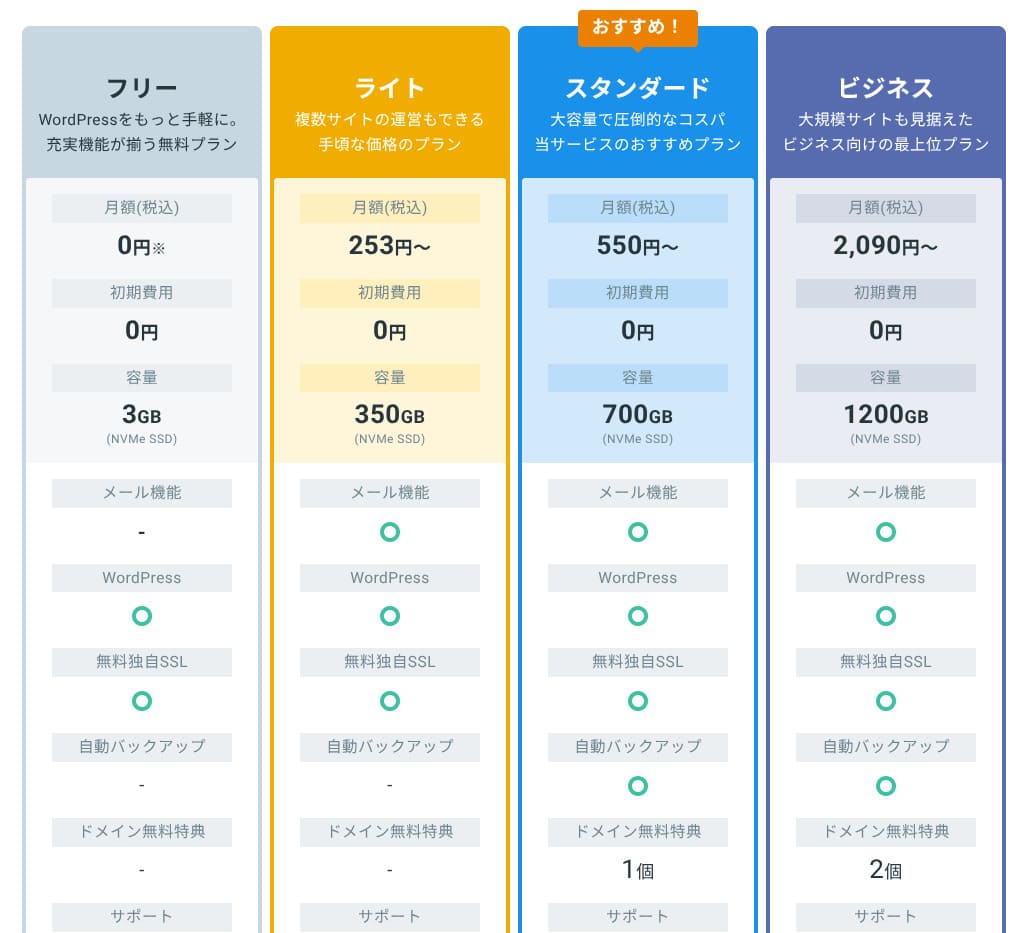
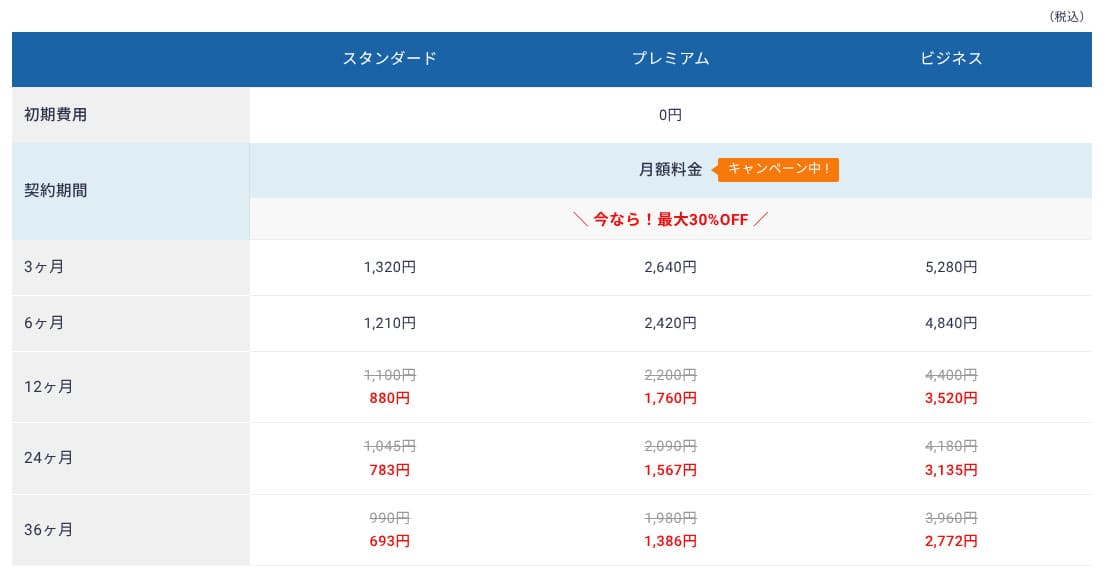
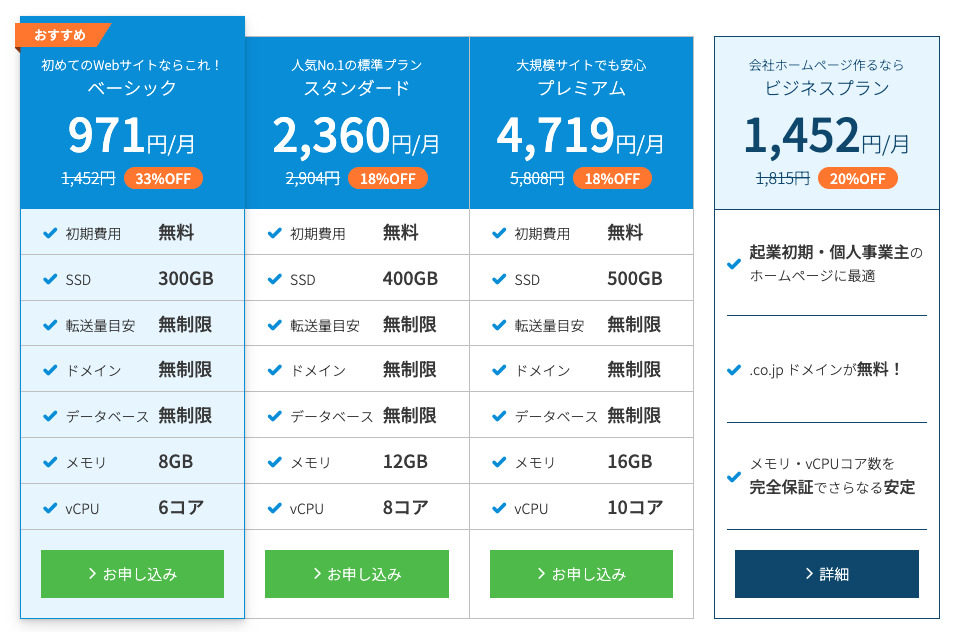
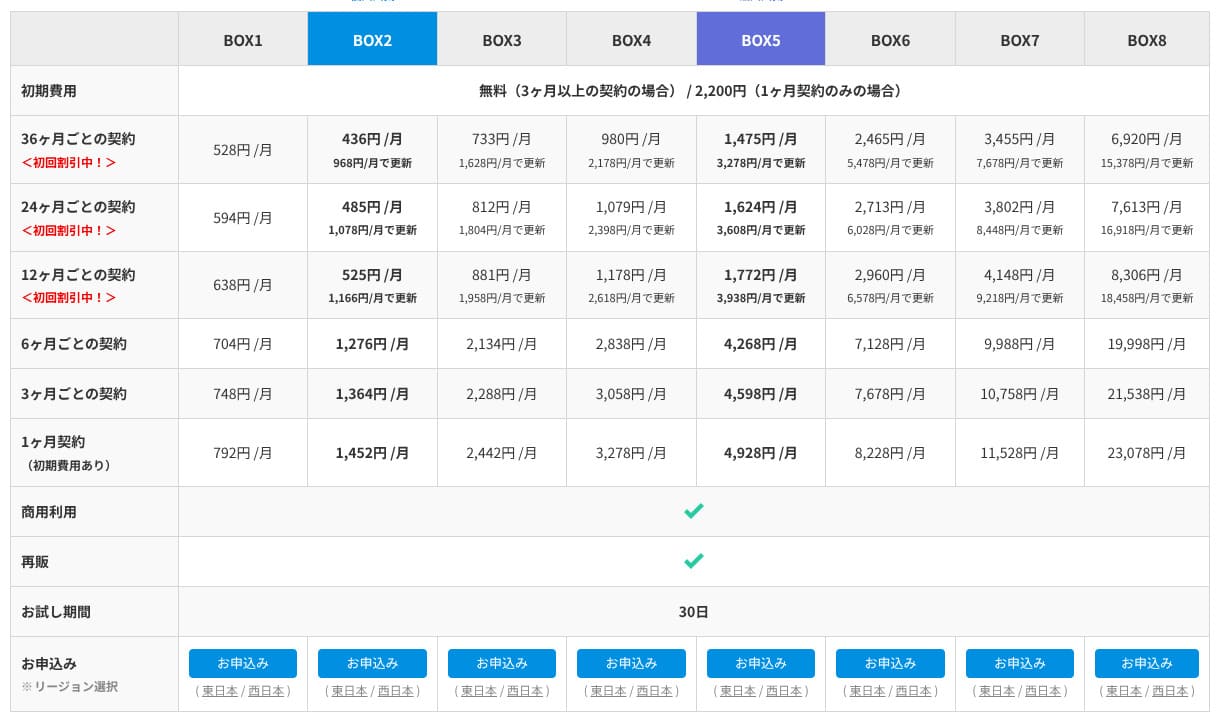
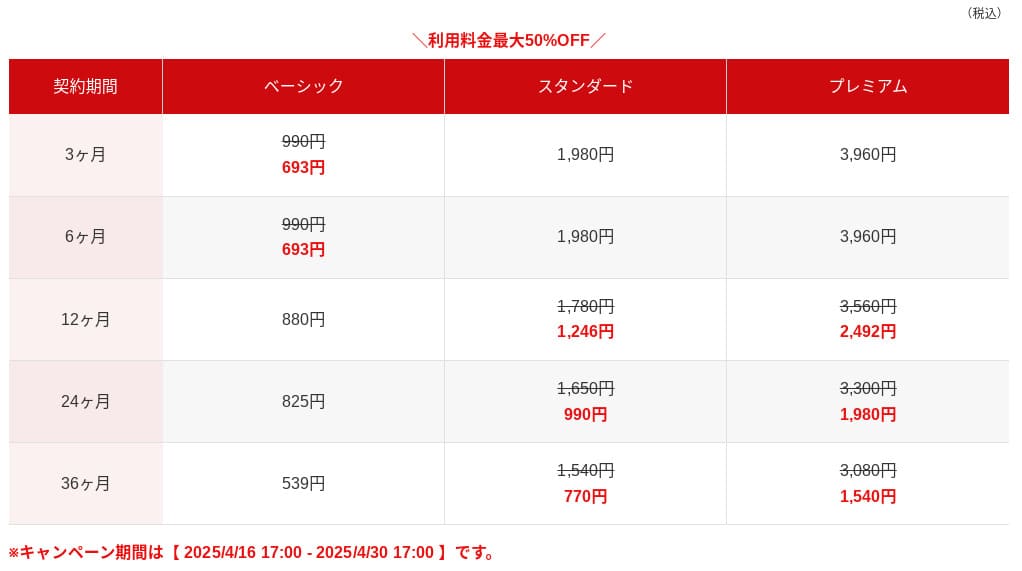
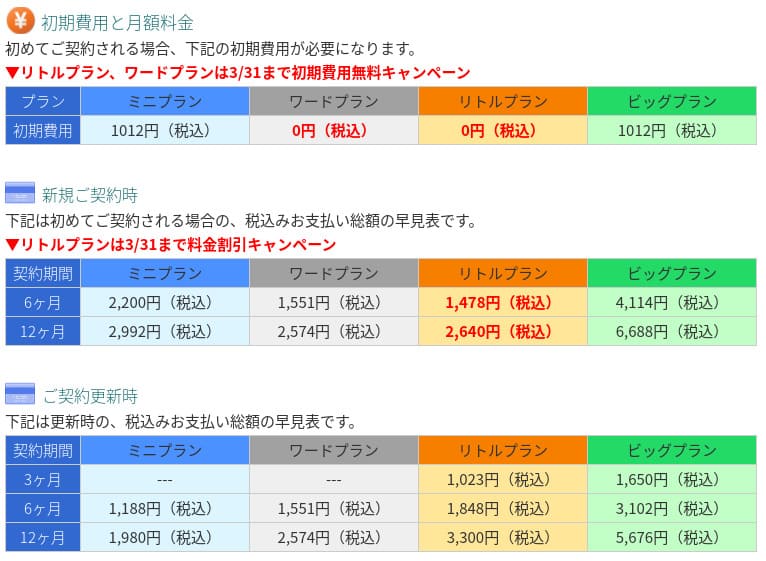
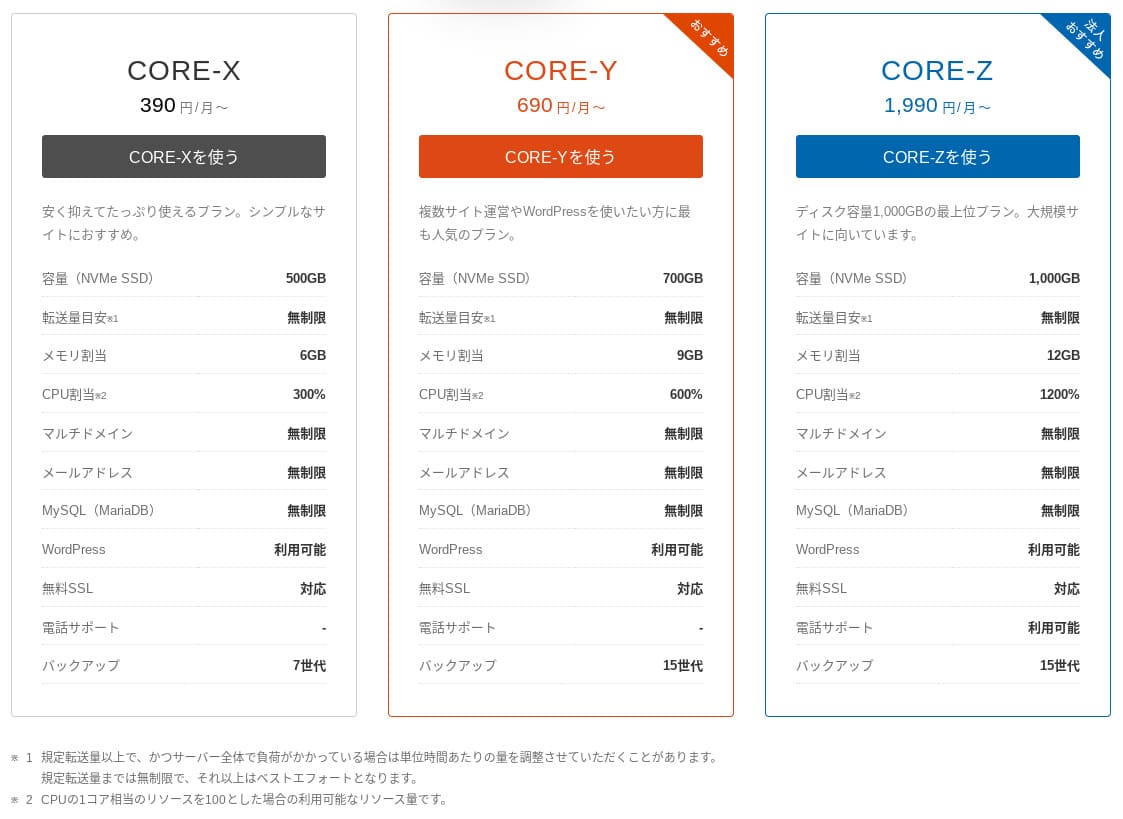
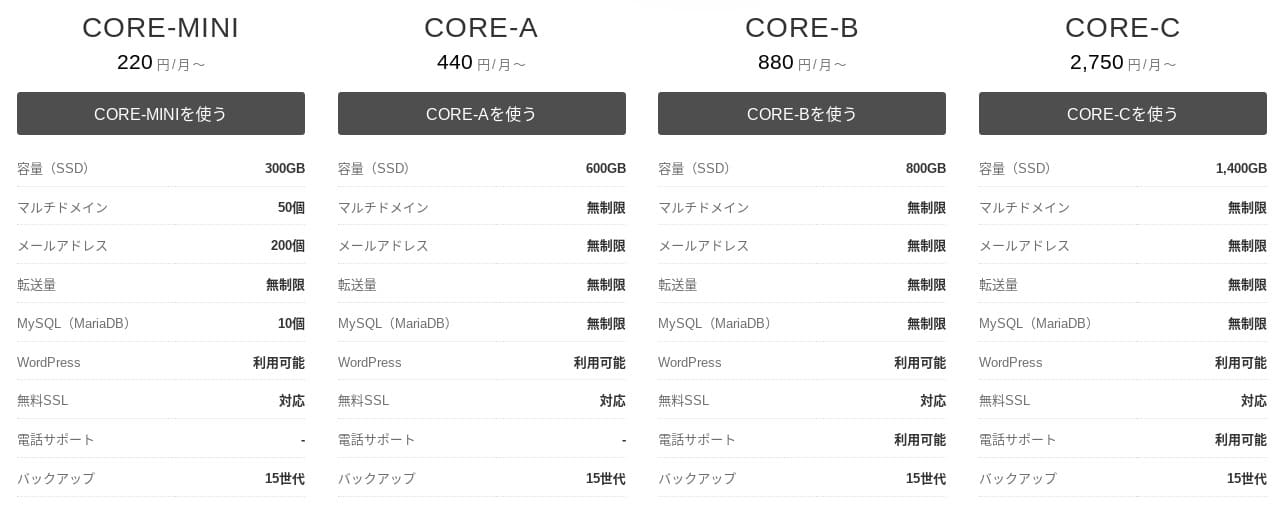
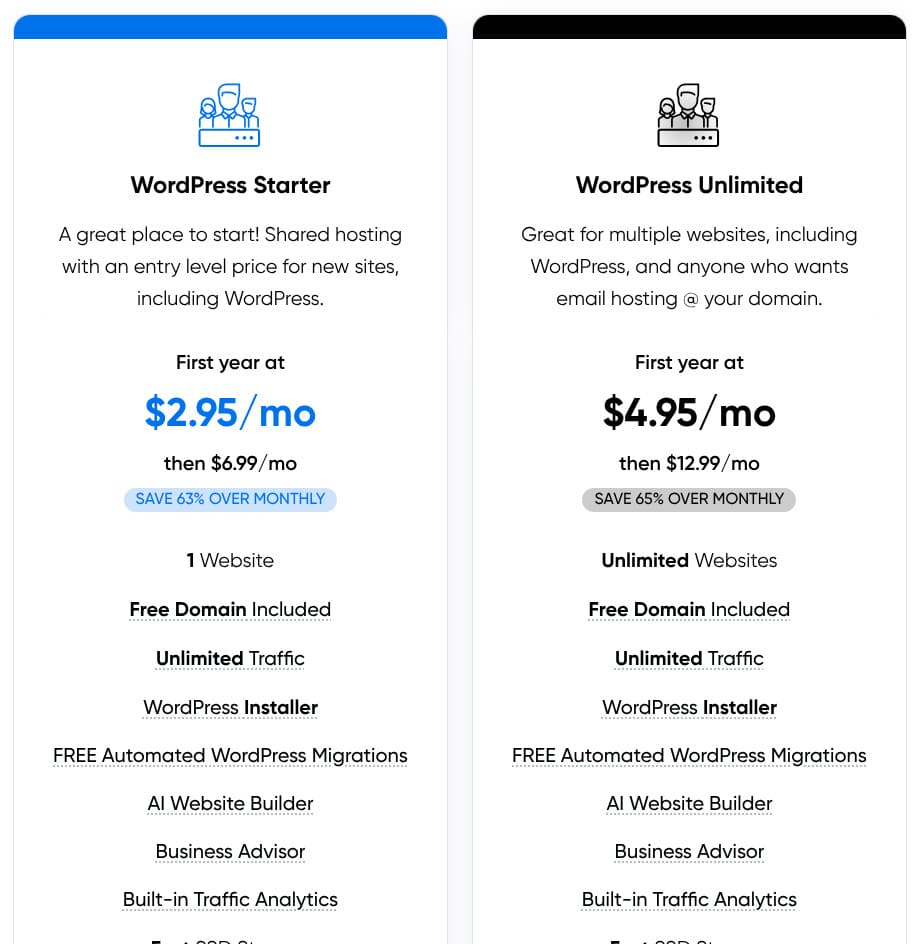
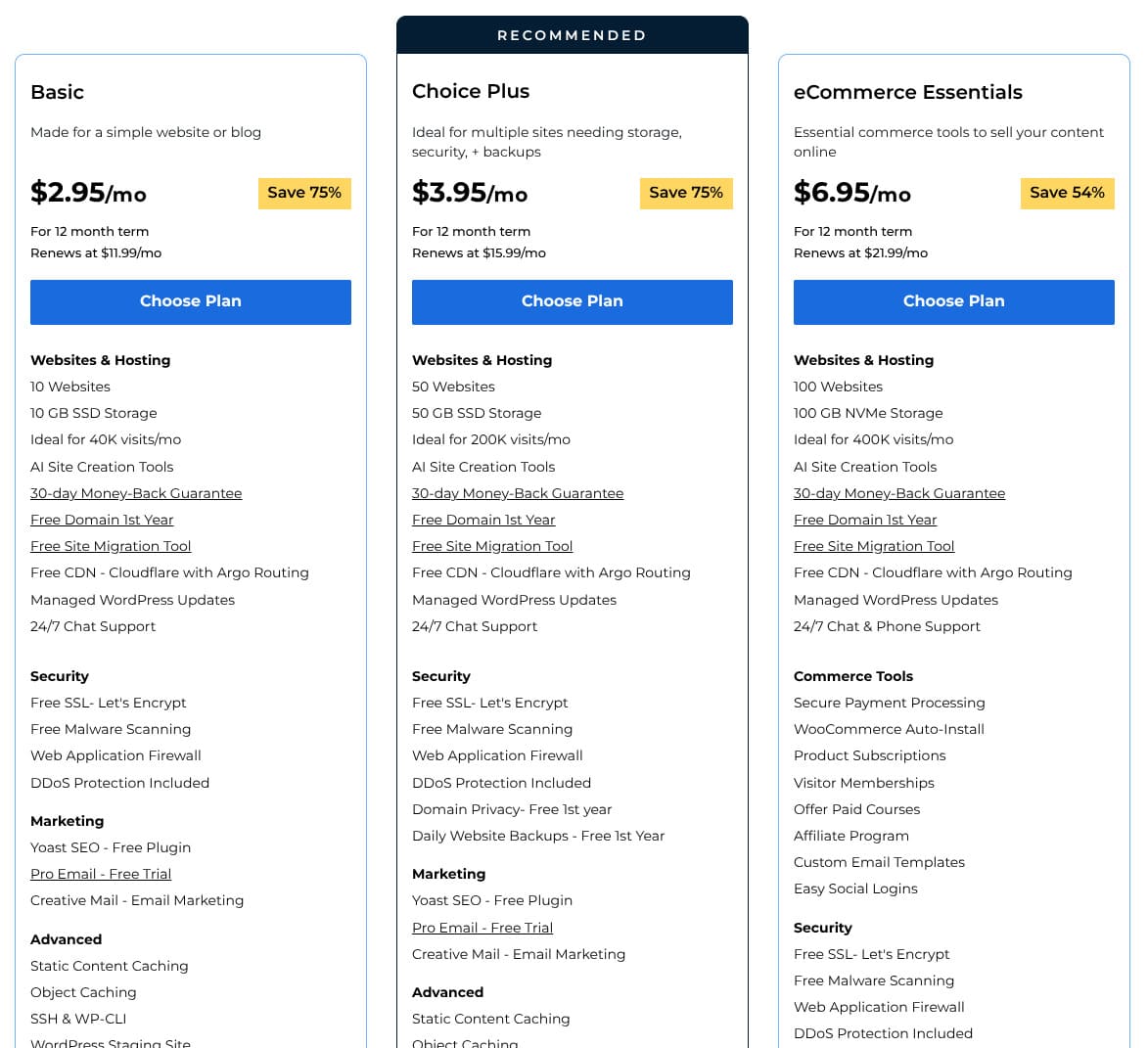
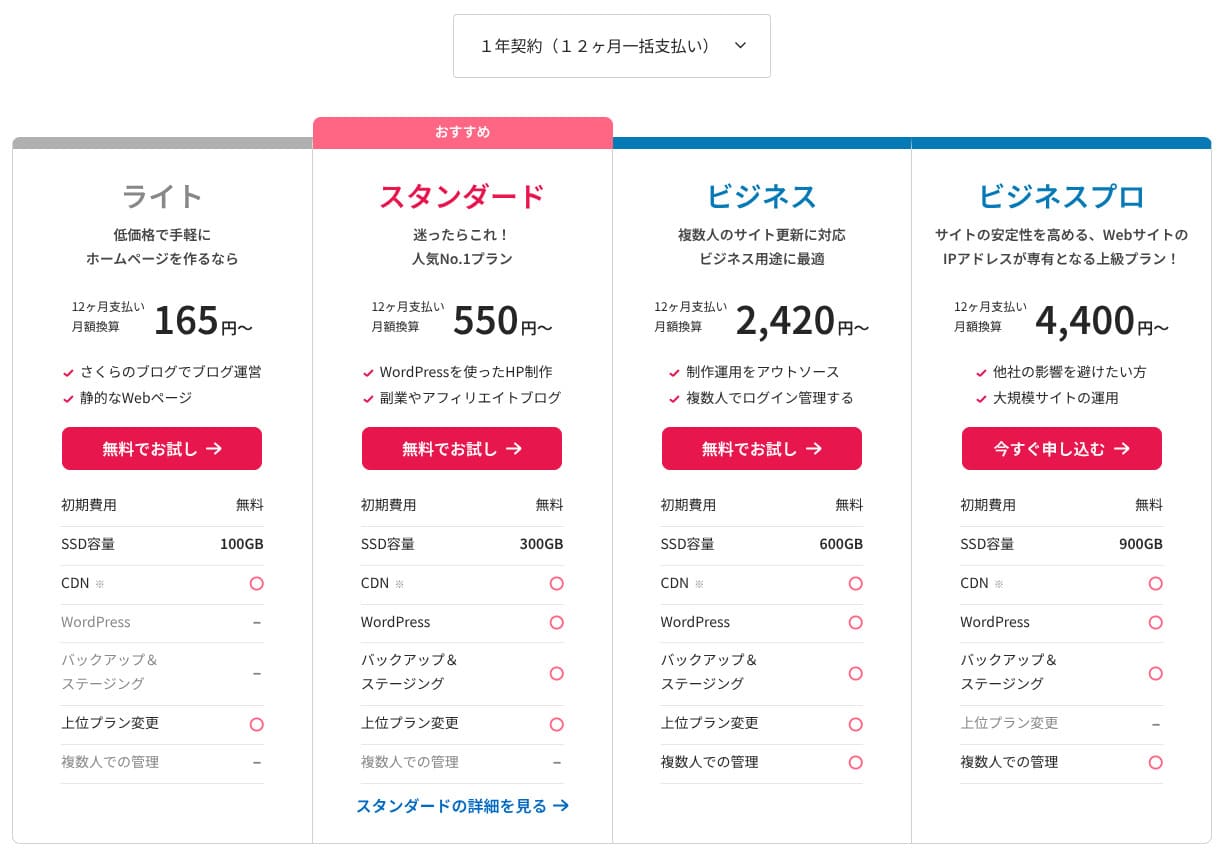
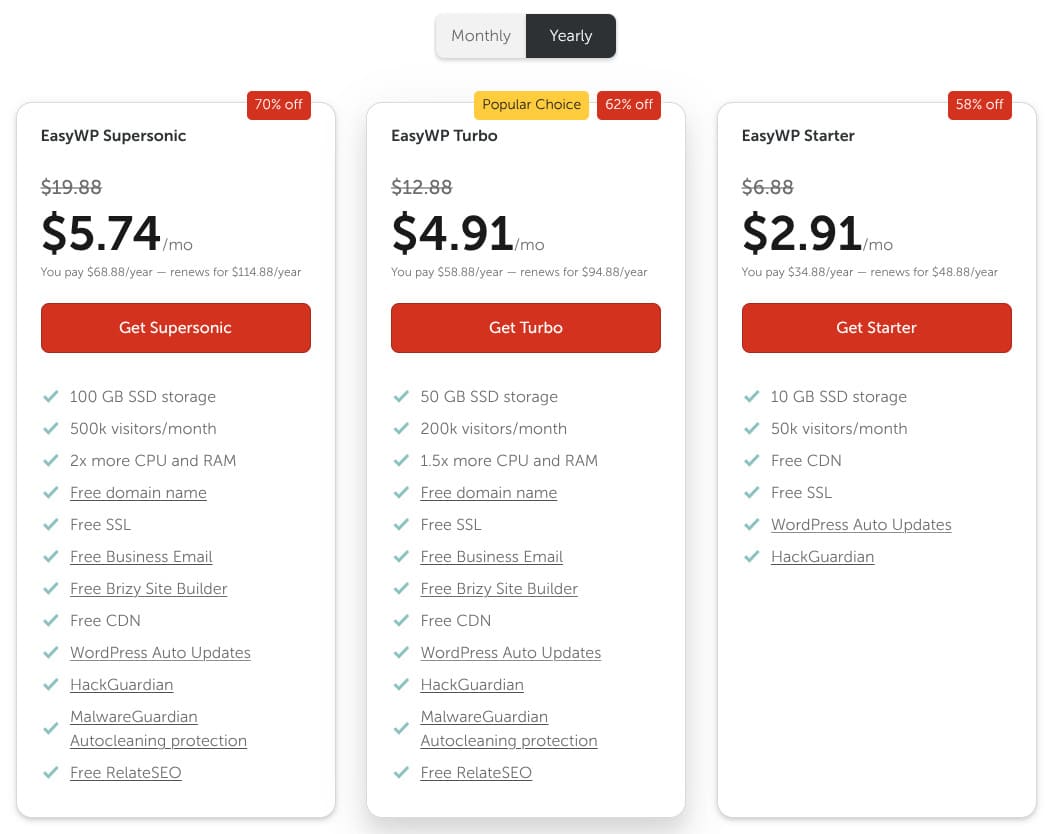
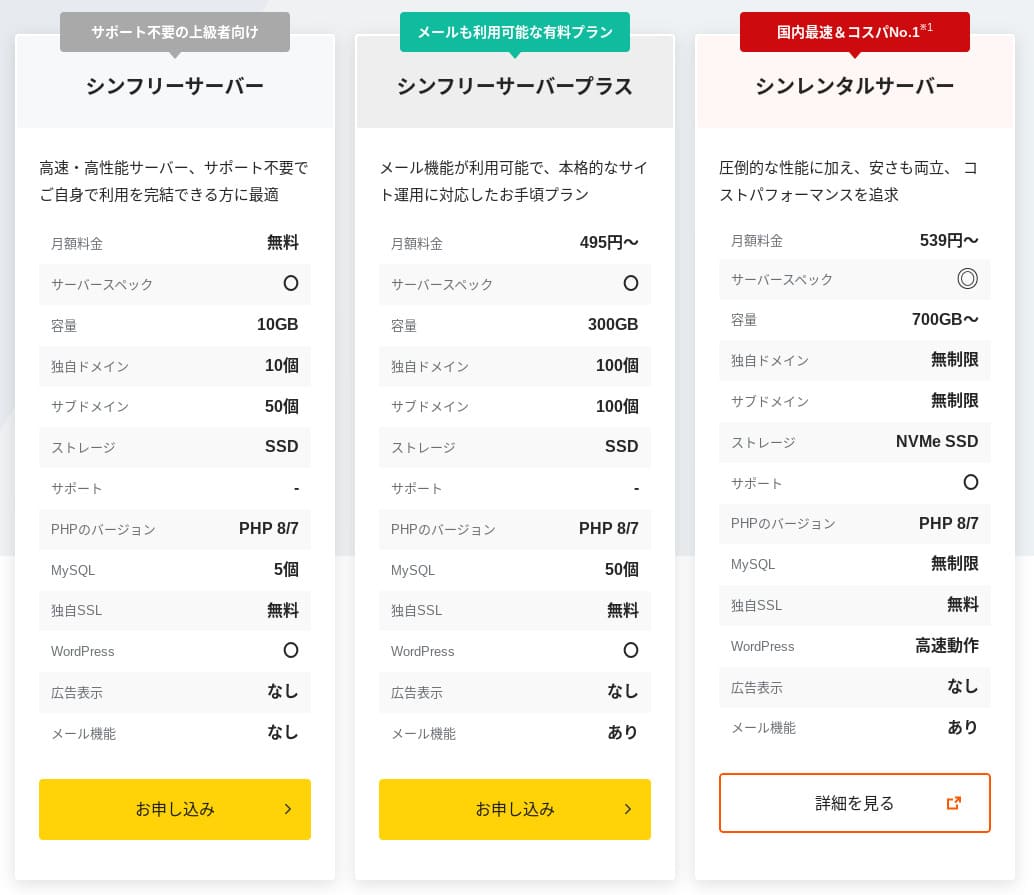
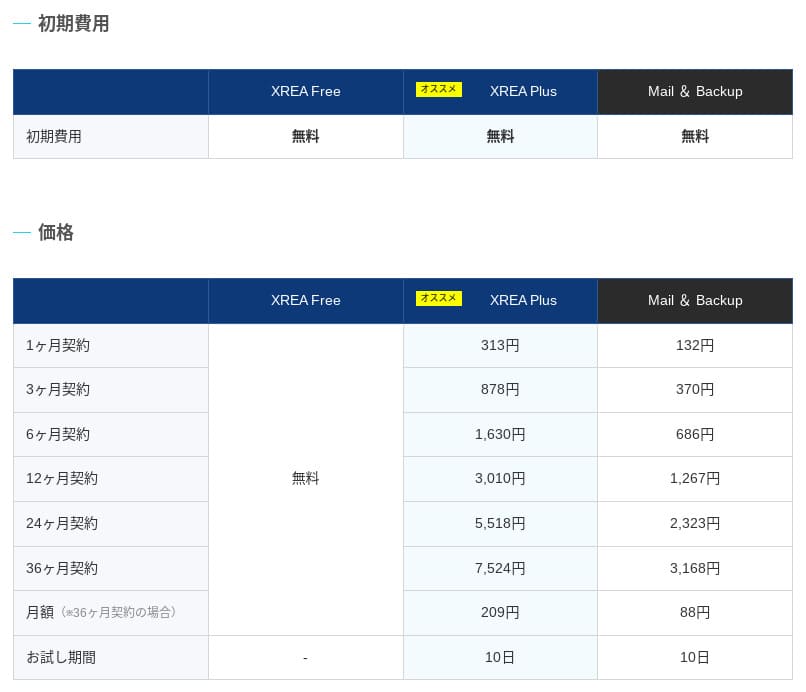
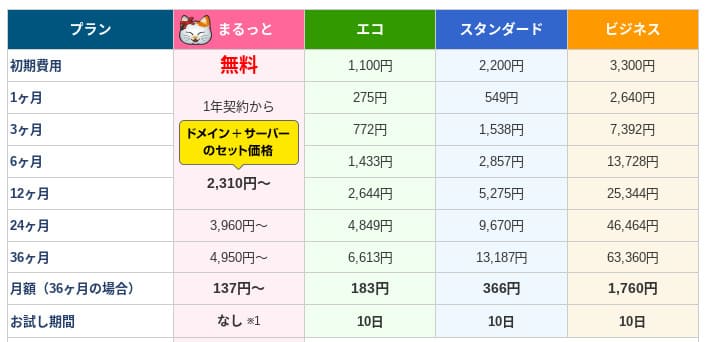
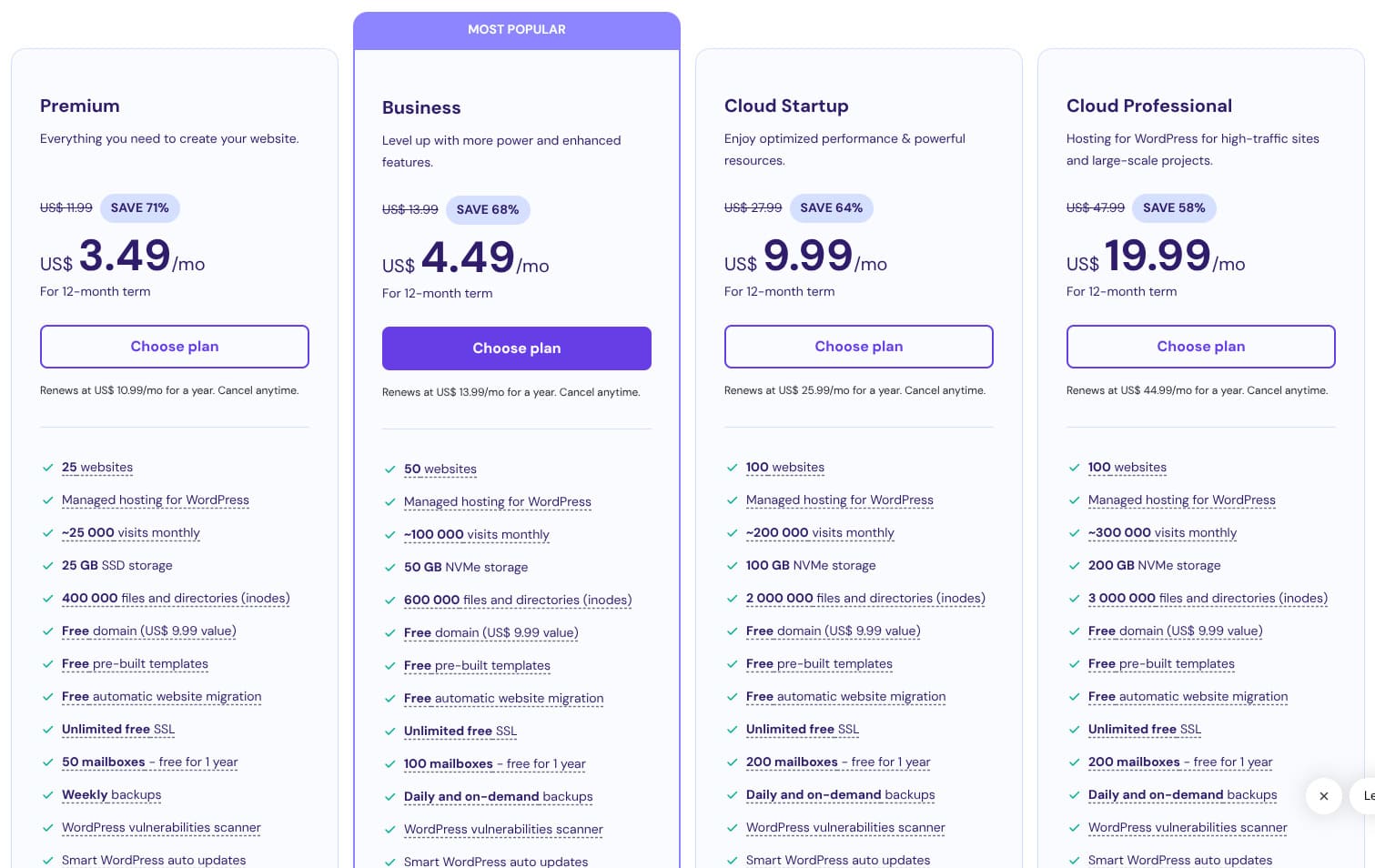
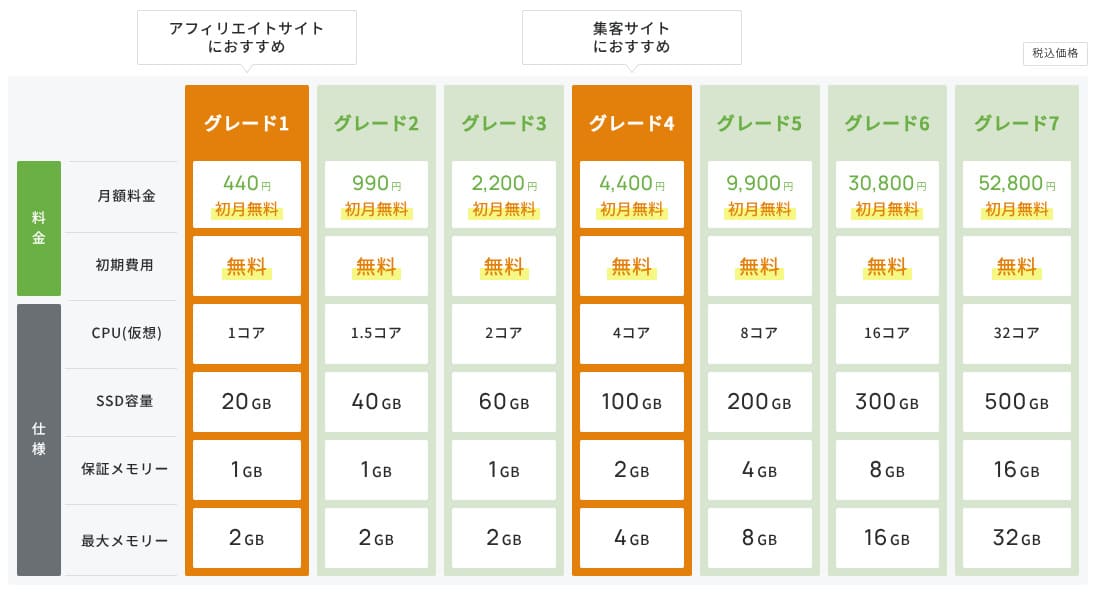
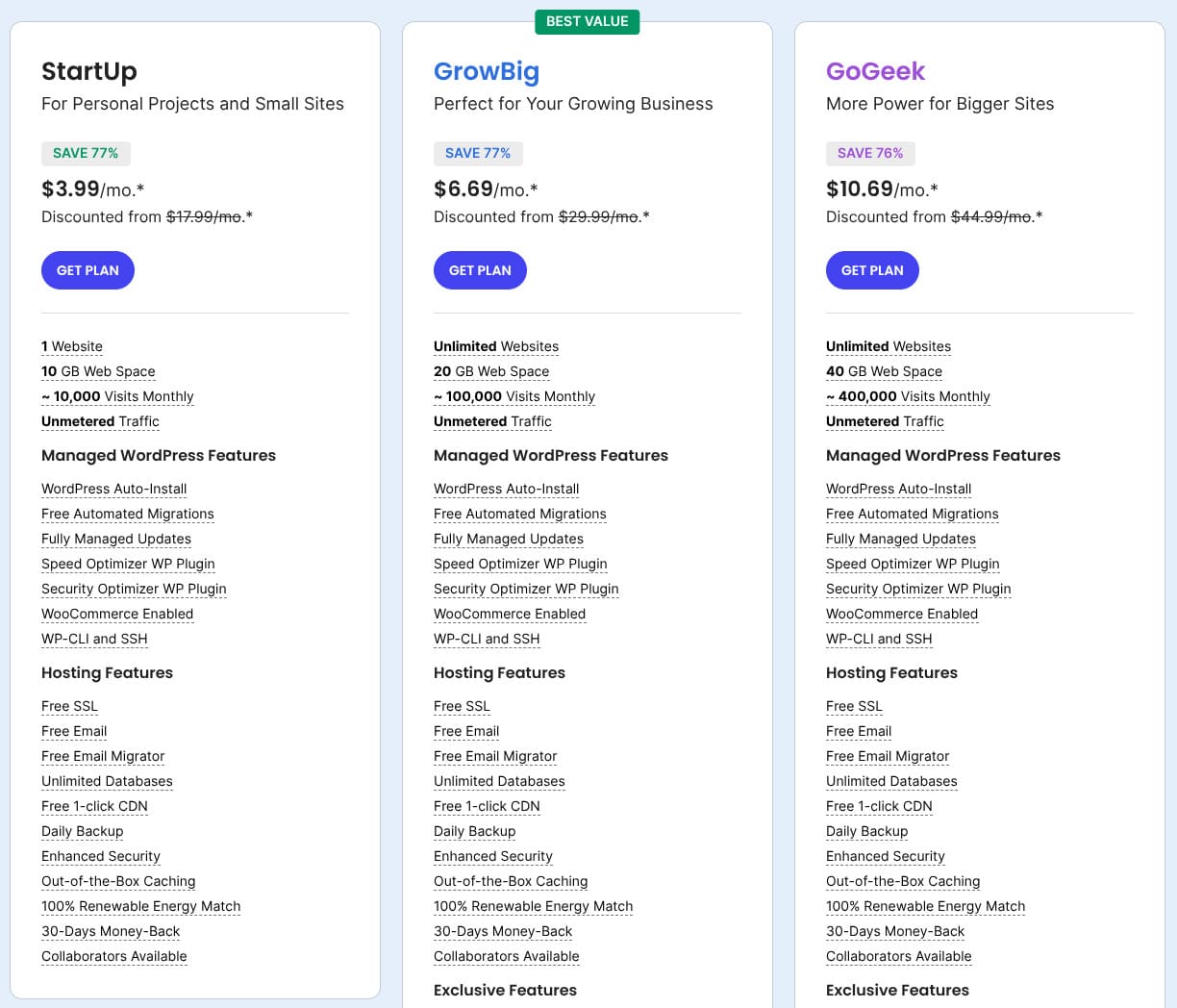
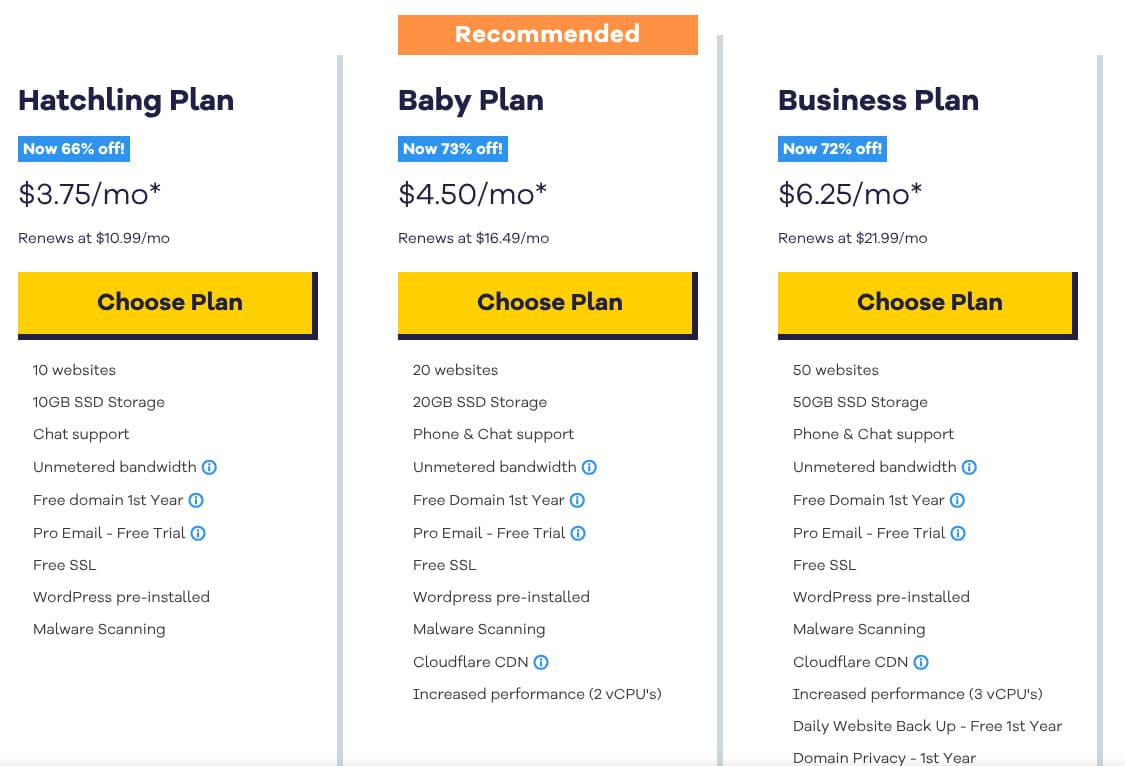
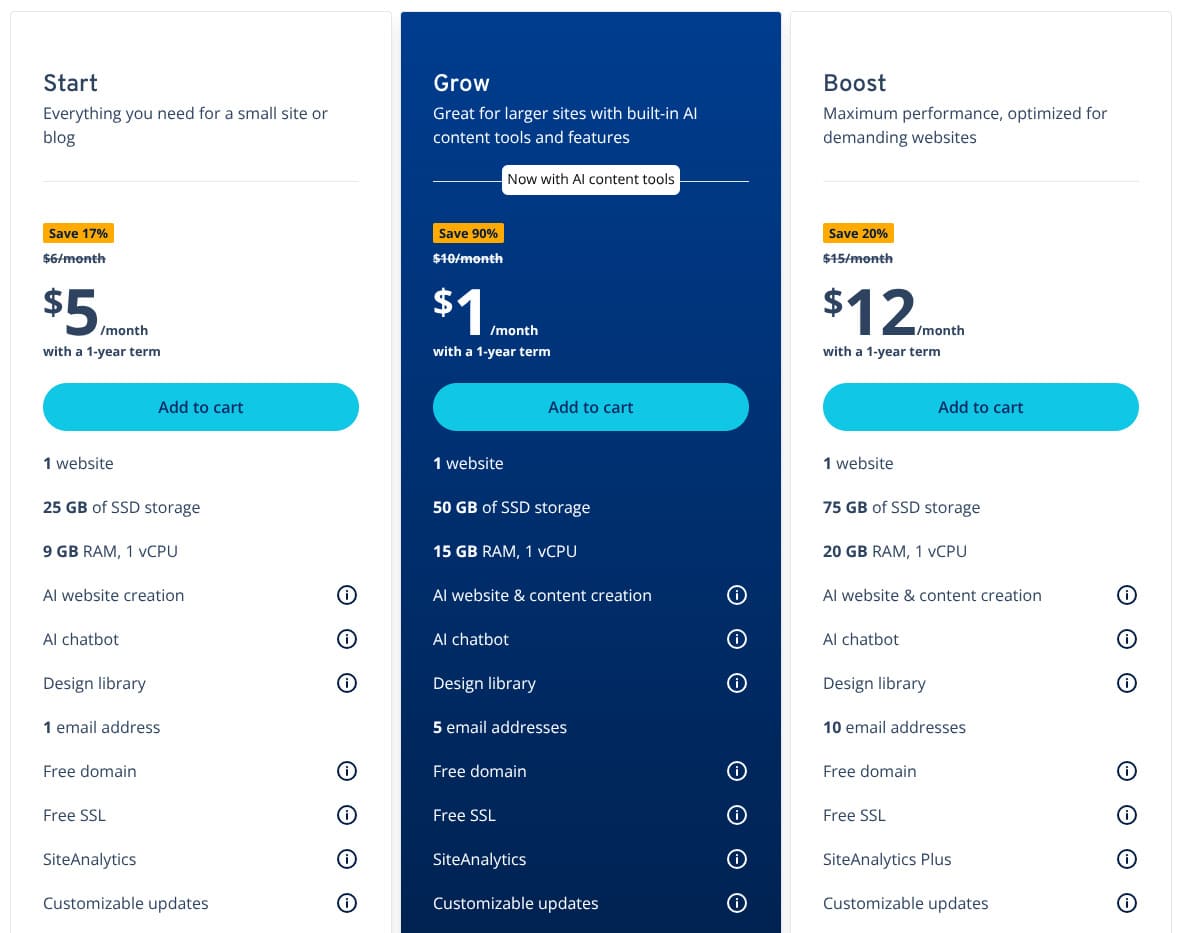
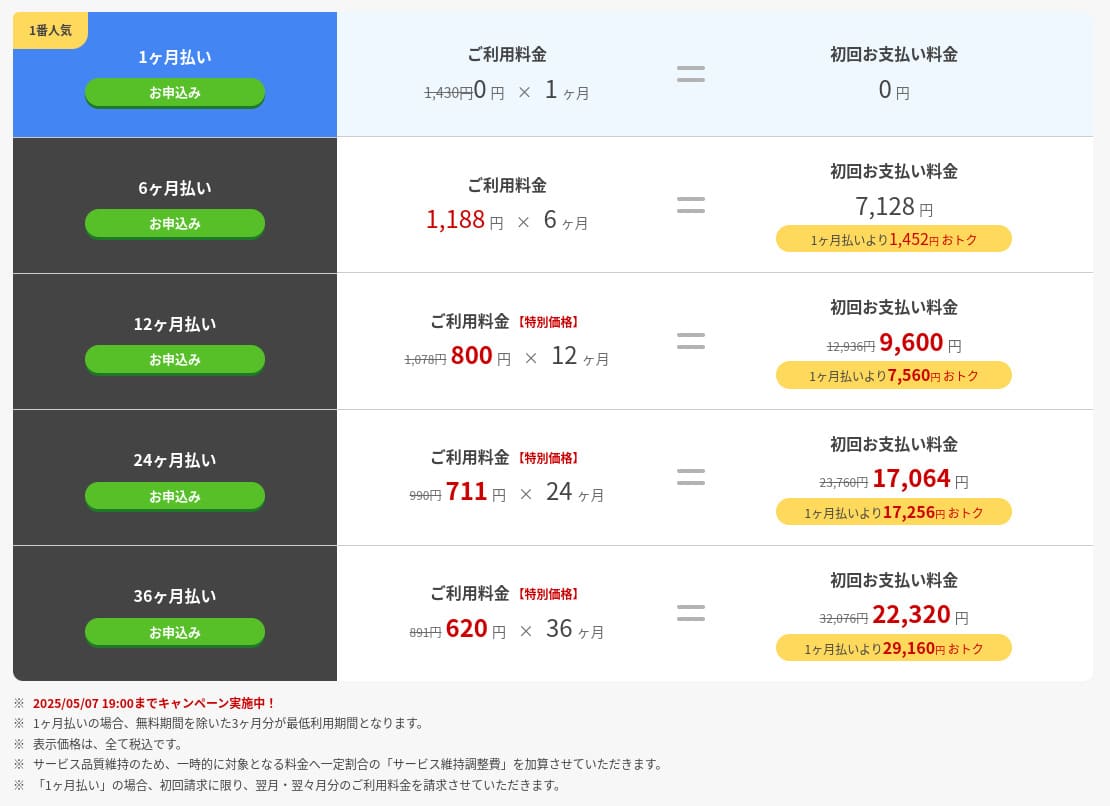
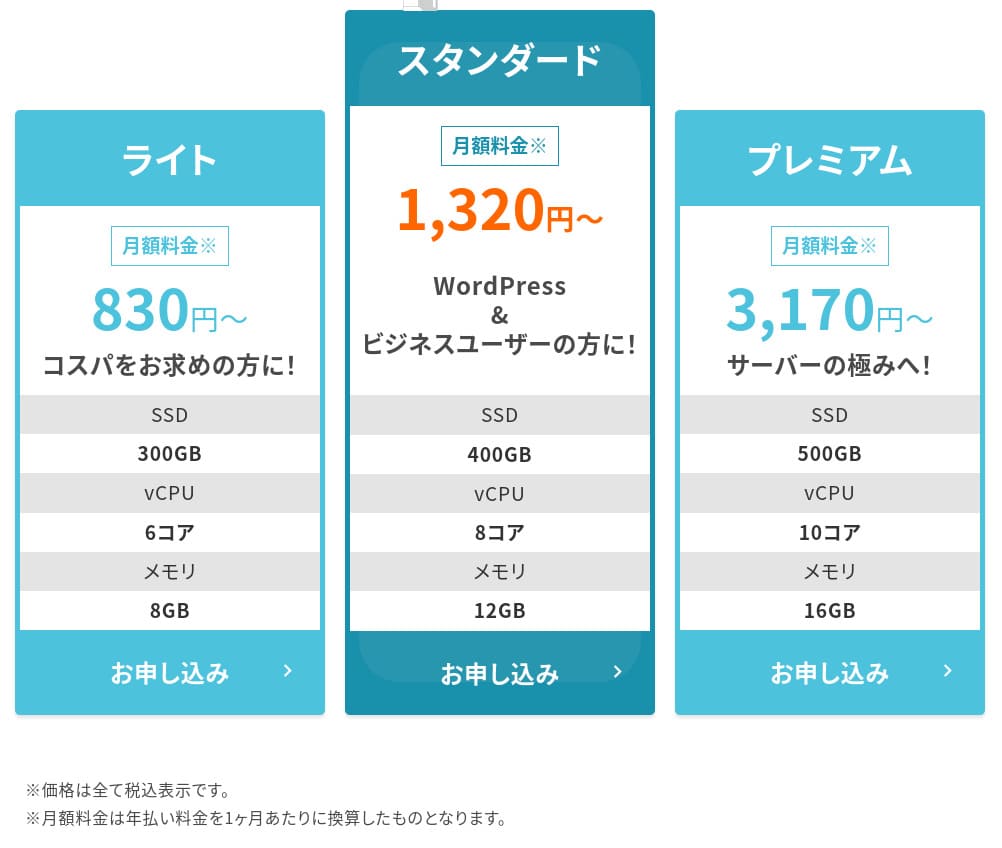
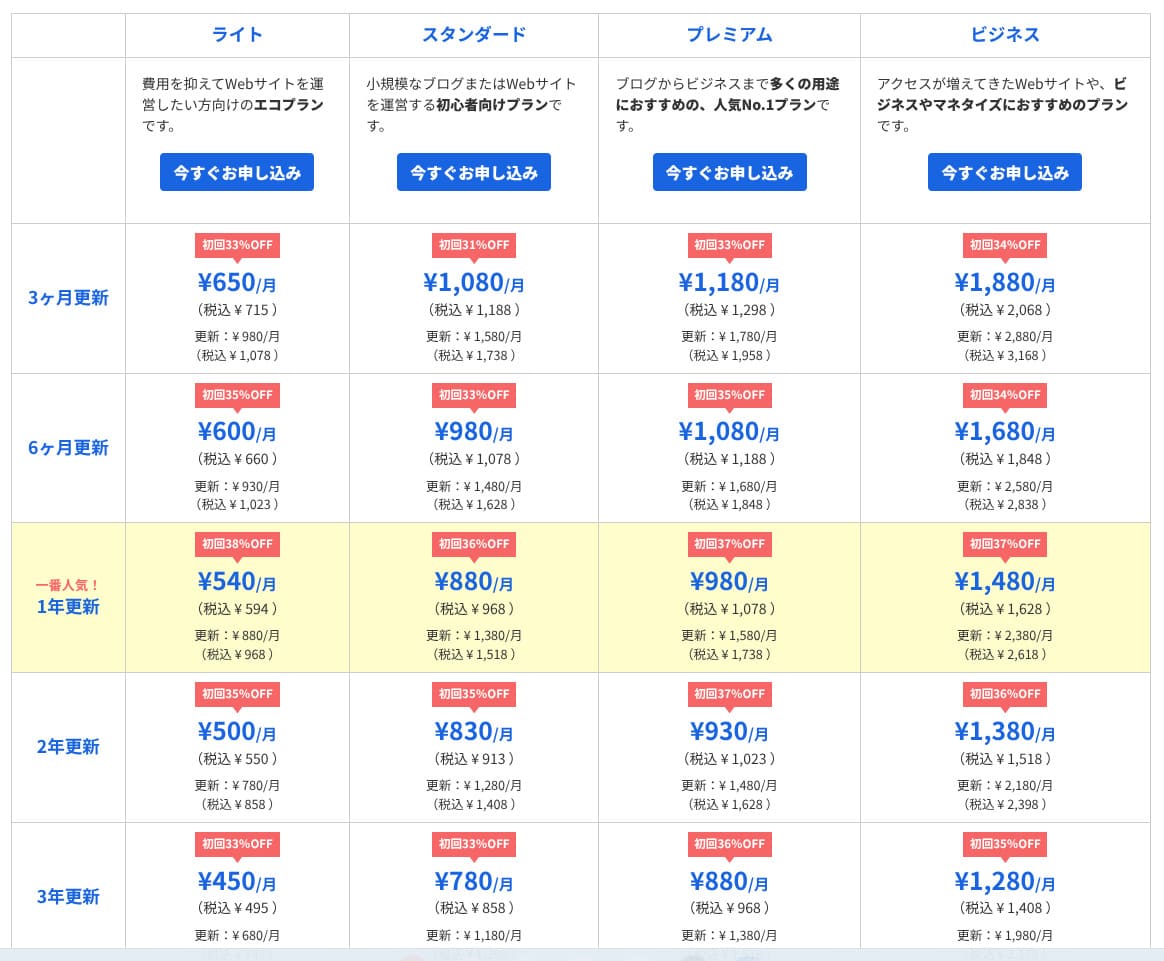
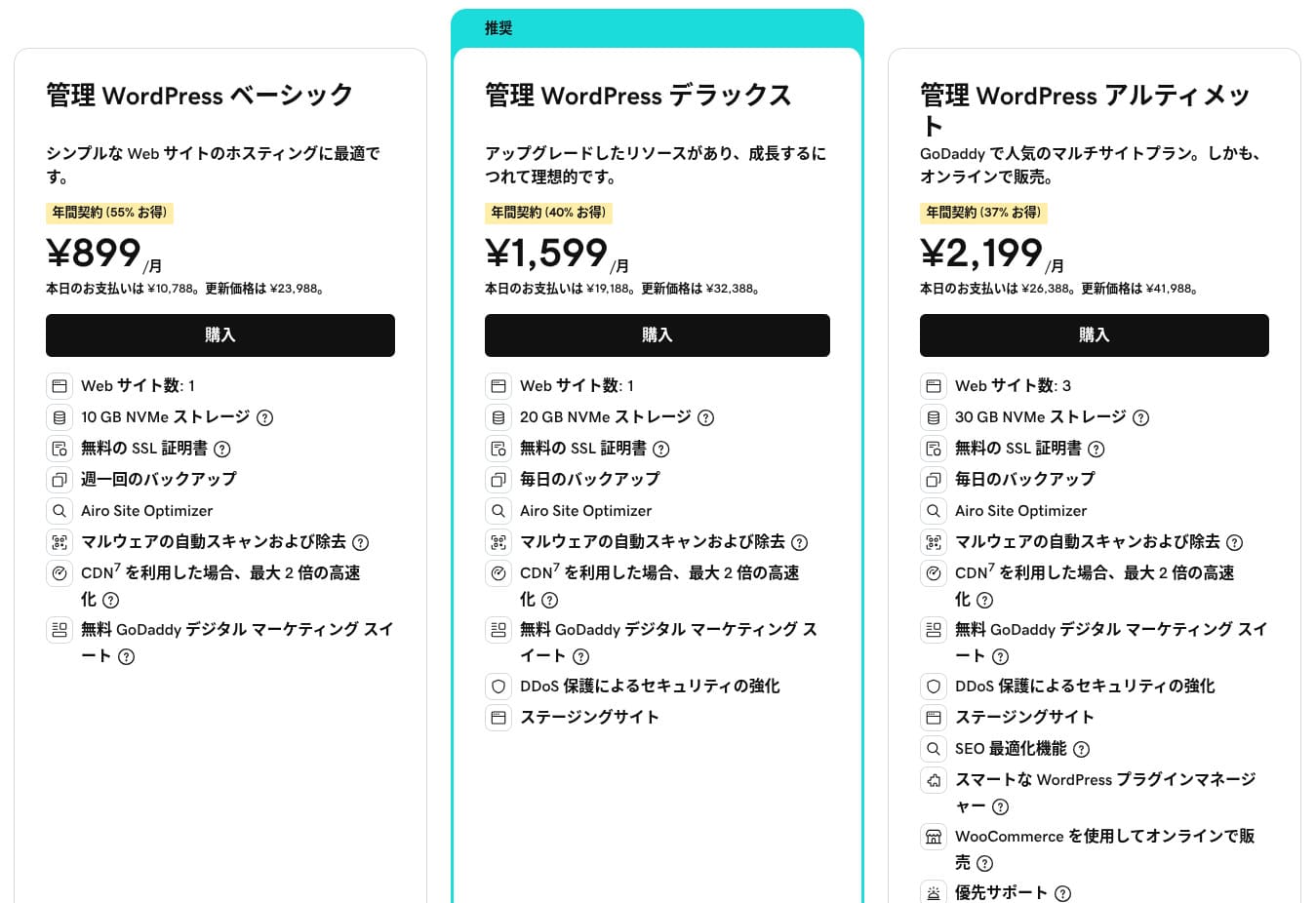
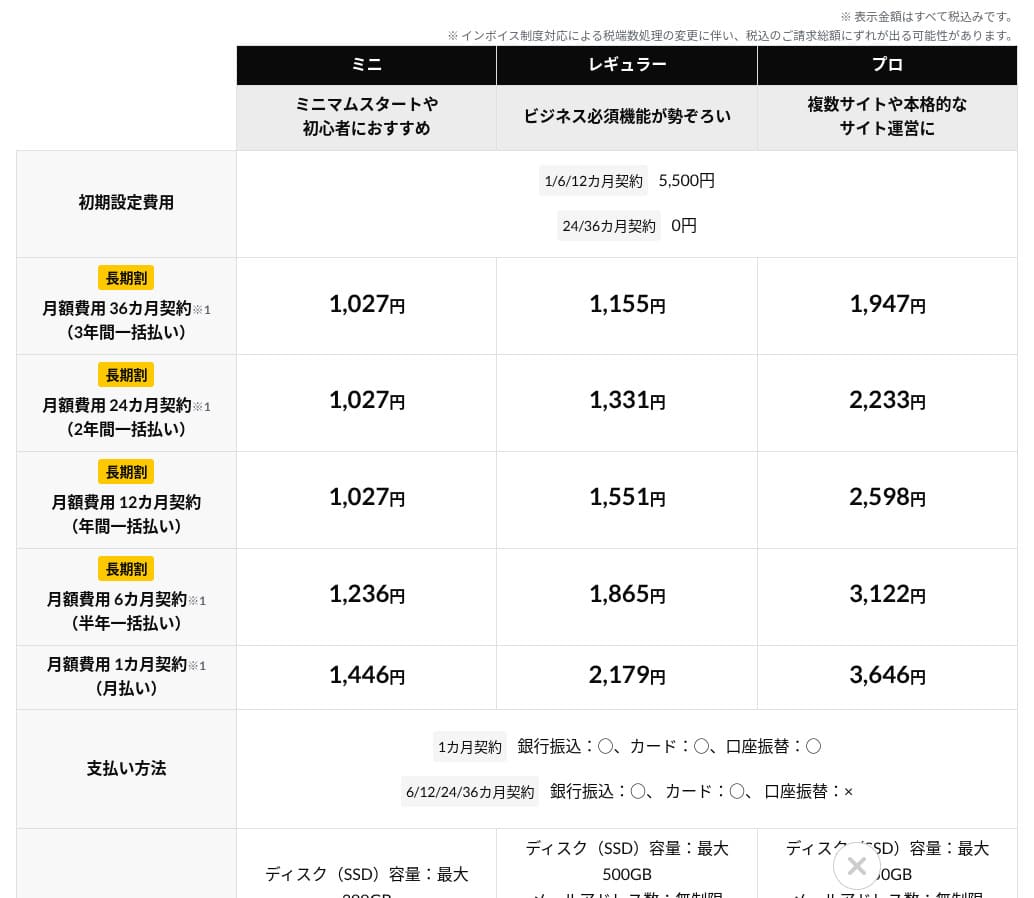
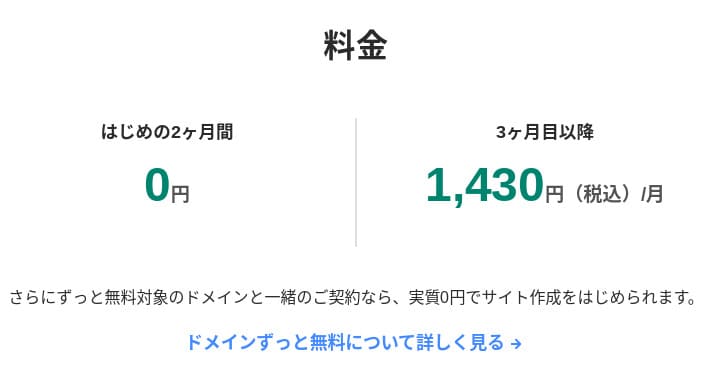
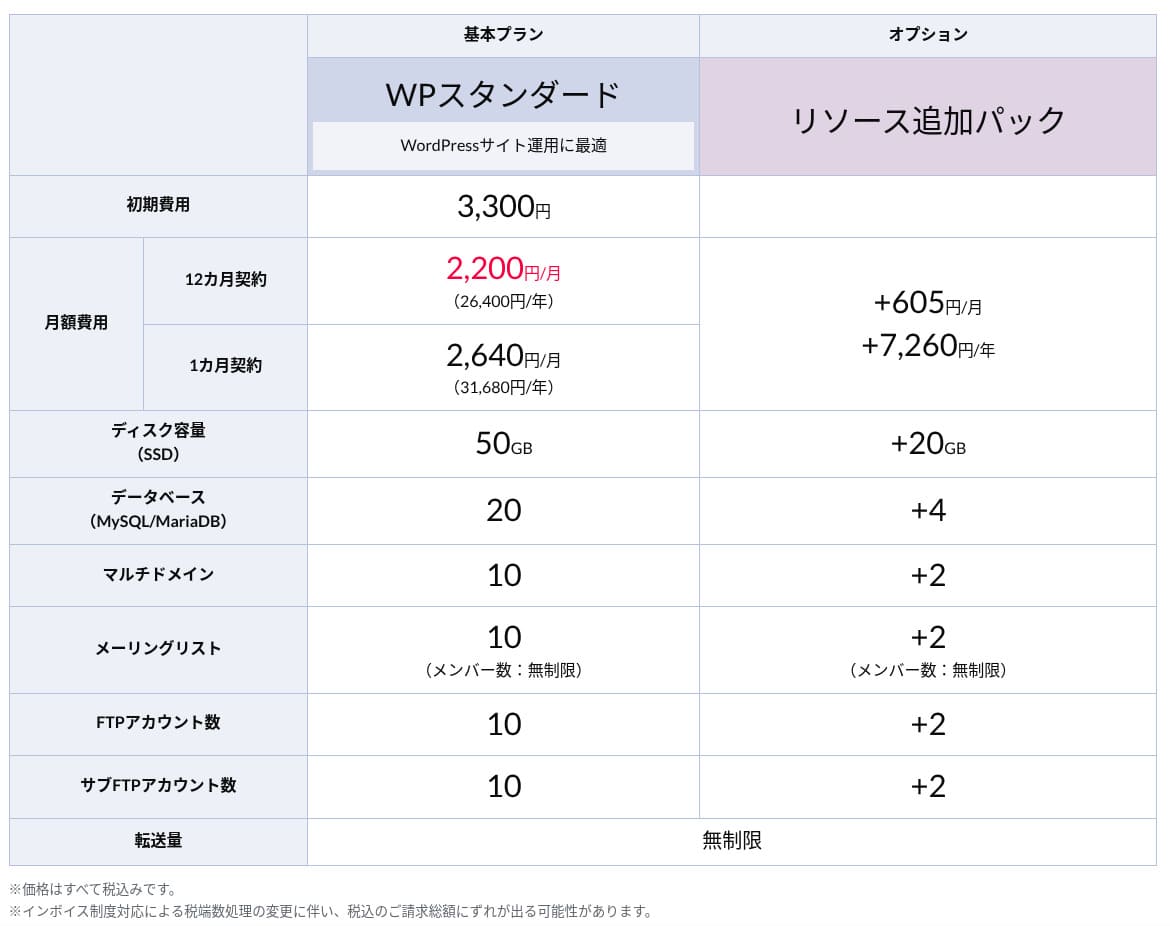
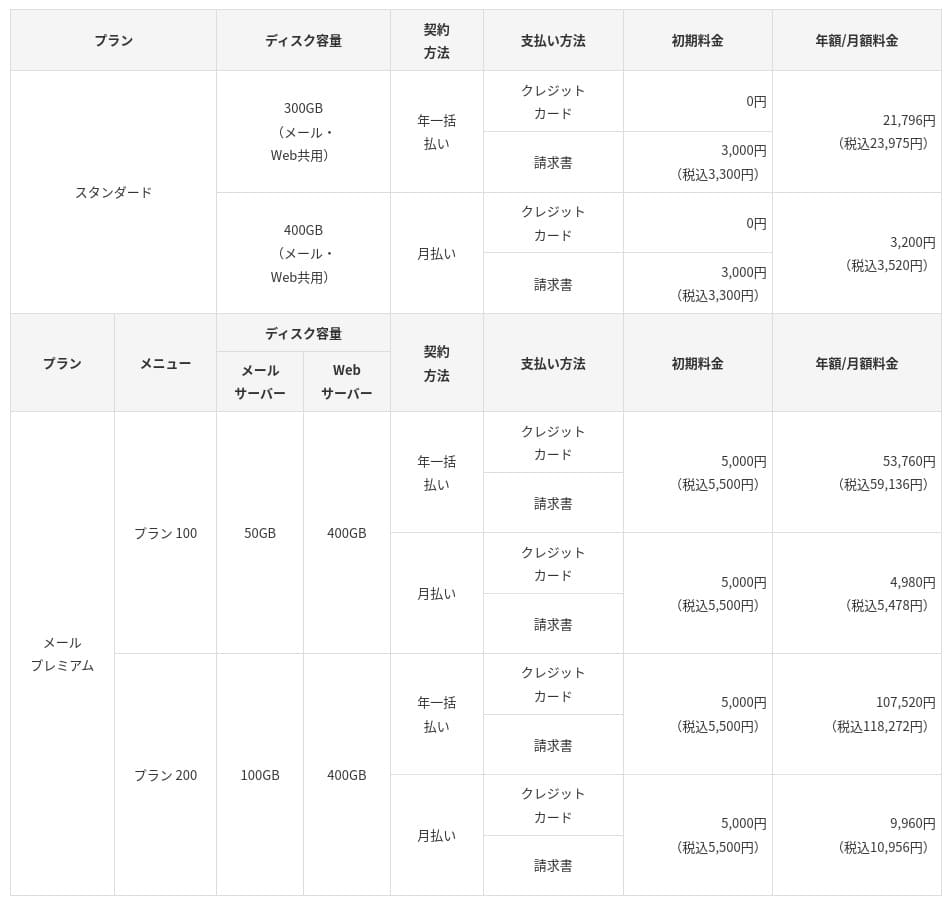
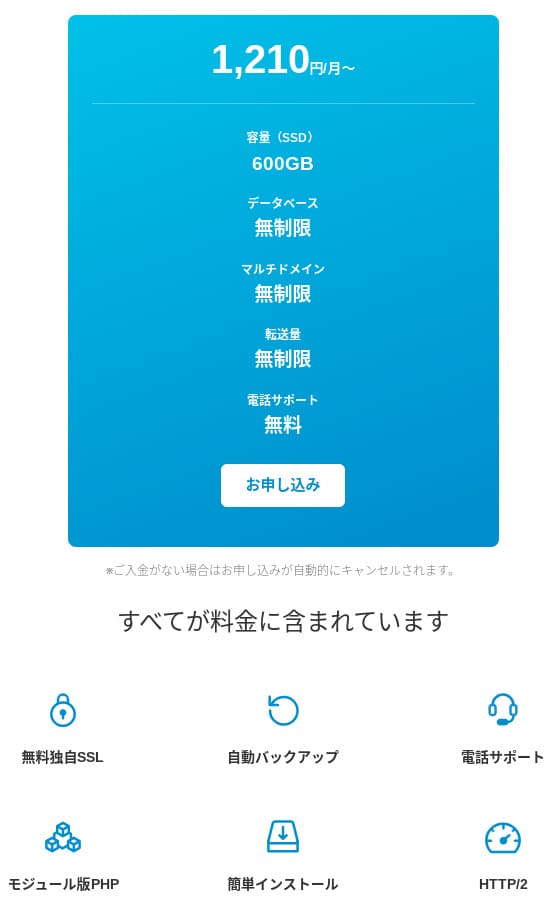
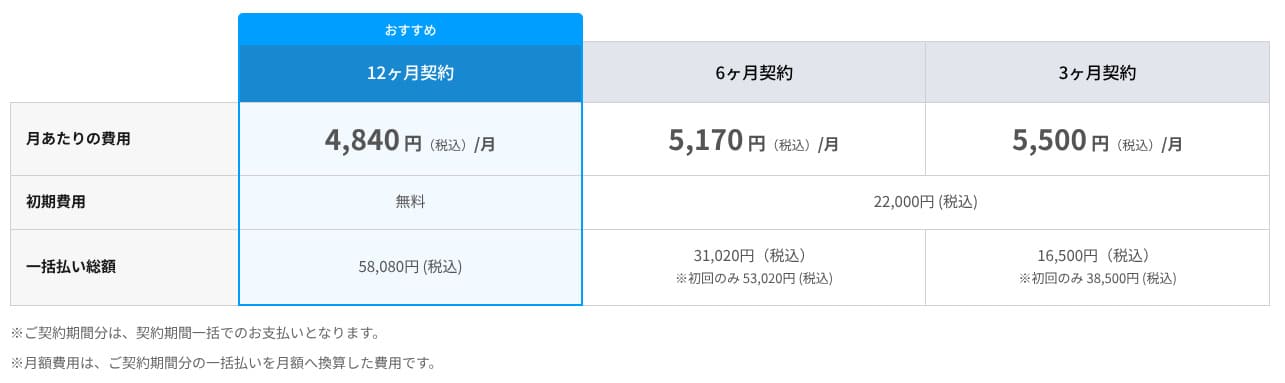
ドメイン料金
ラッコサーバーは連携するラッコドメインでドメインを取得管理できます。.comや.jpなど人気のドメインのほとんどを取得でき便利です。ただし、ドメイン更新価格は大手に比べるとやや割高です。
- ラッコドメイン
- お名前.com
- Xserverドメイン
- ムームードメイン
- バリュードメイン
- シンドメイン
- スタードメイン
- カラフルドメイン
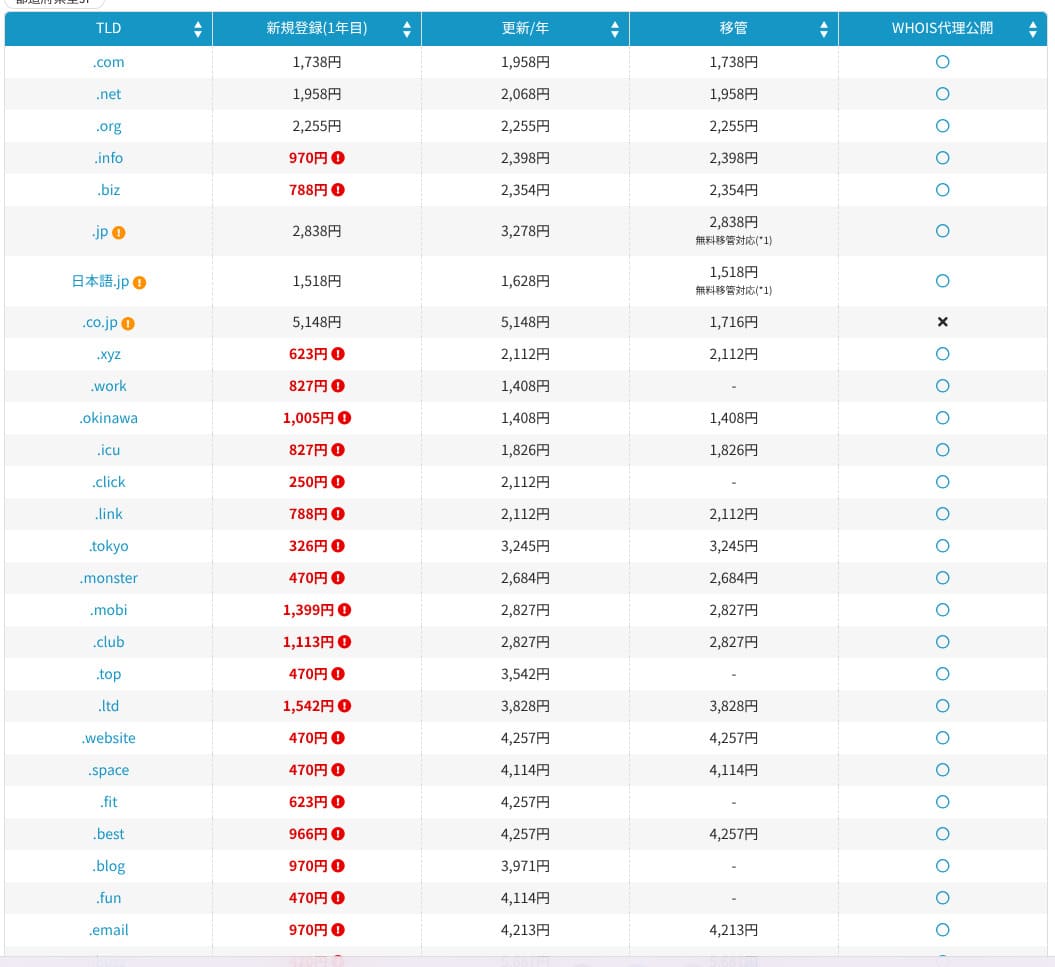
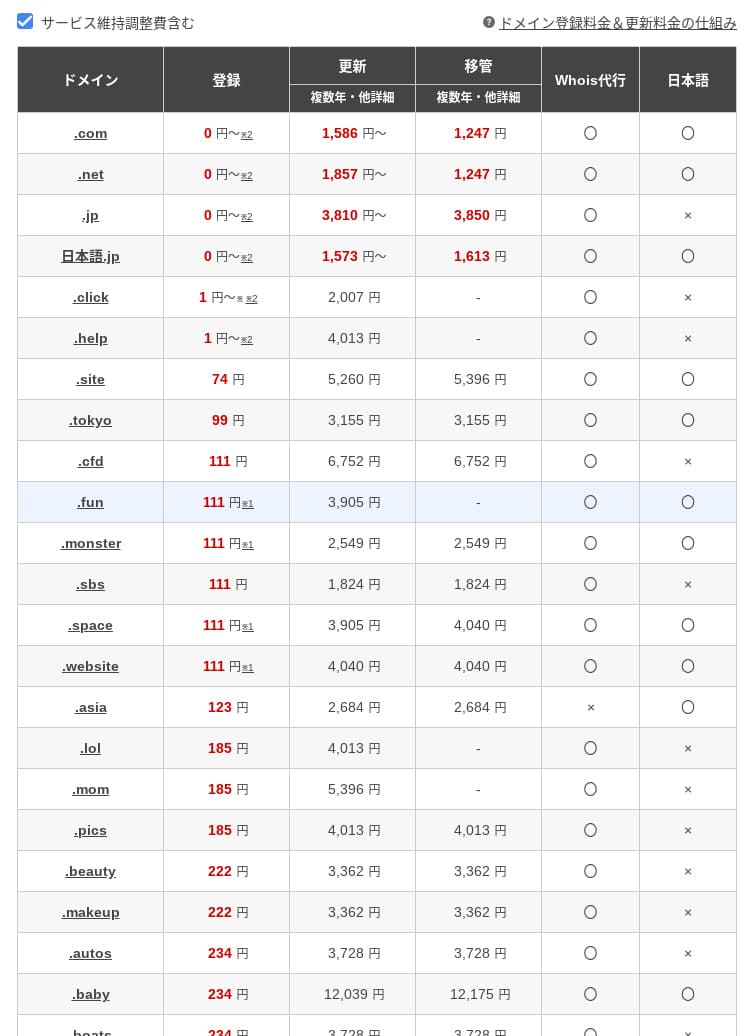
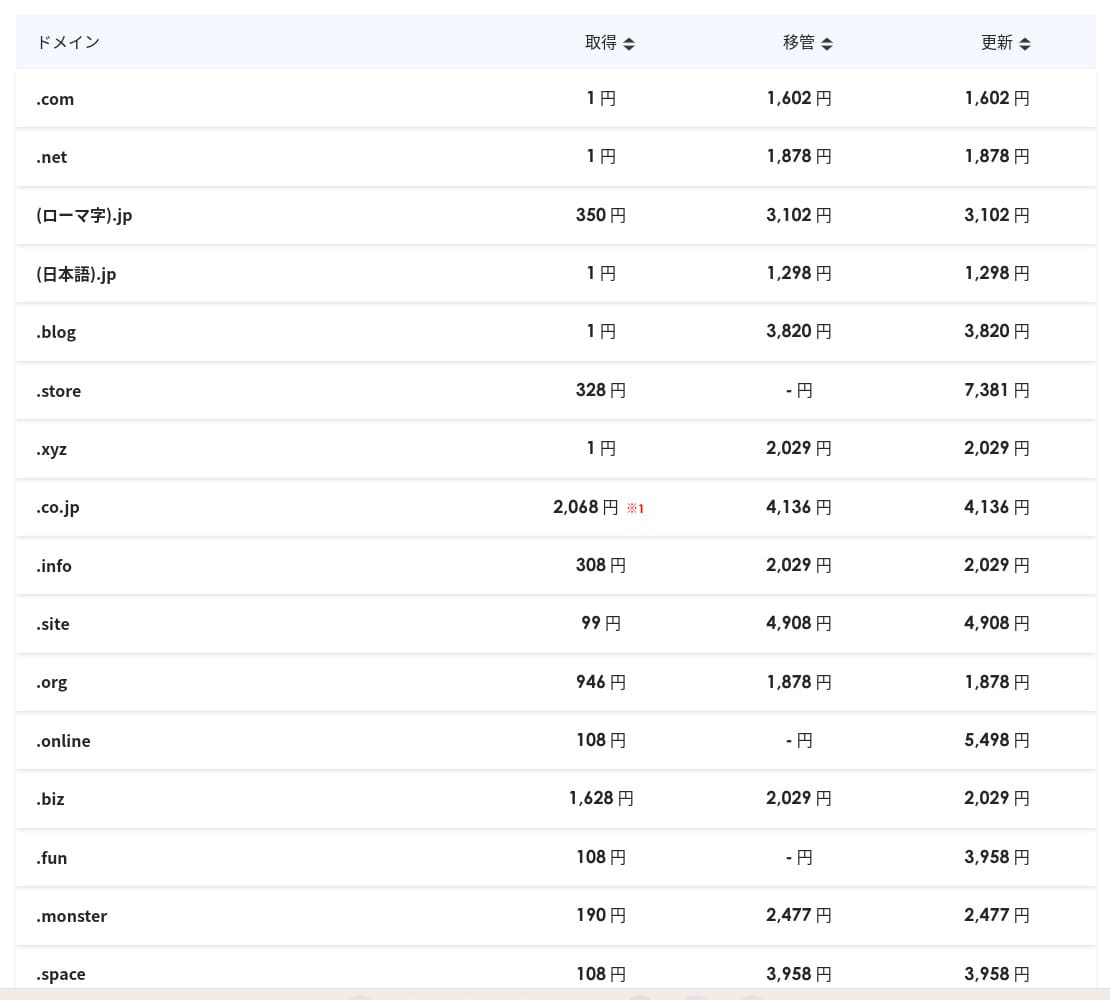
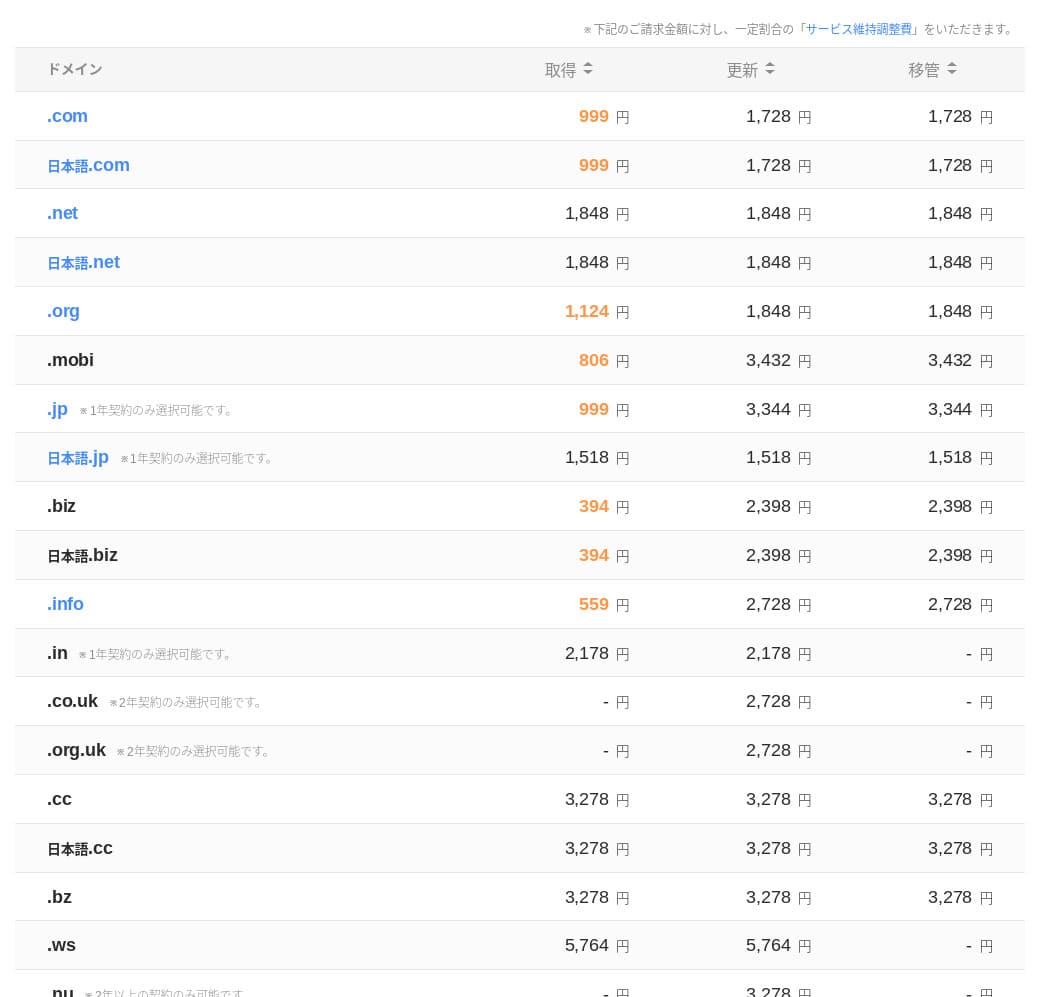
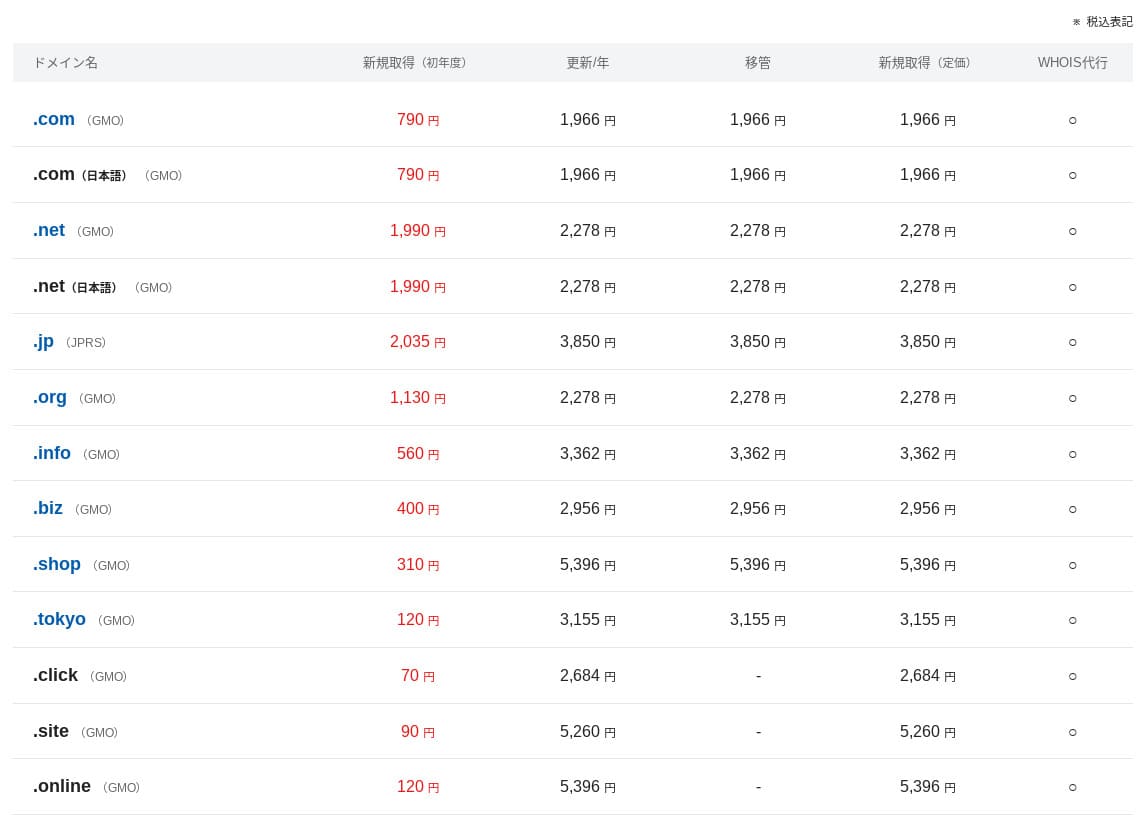
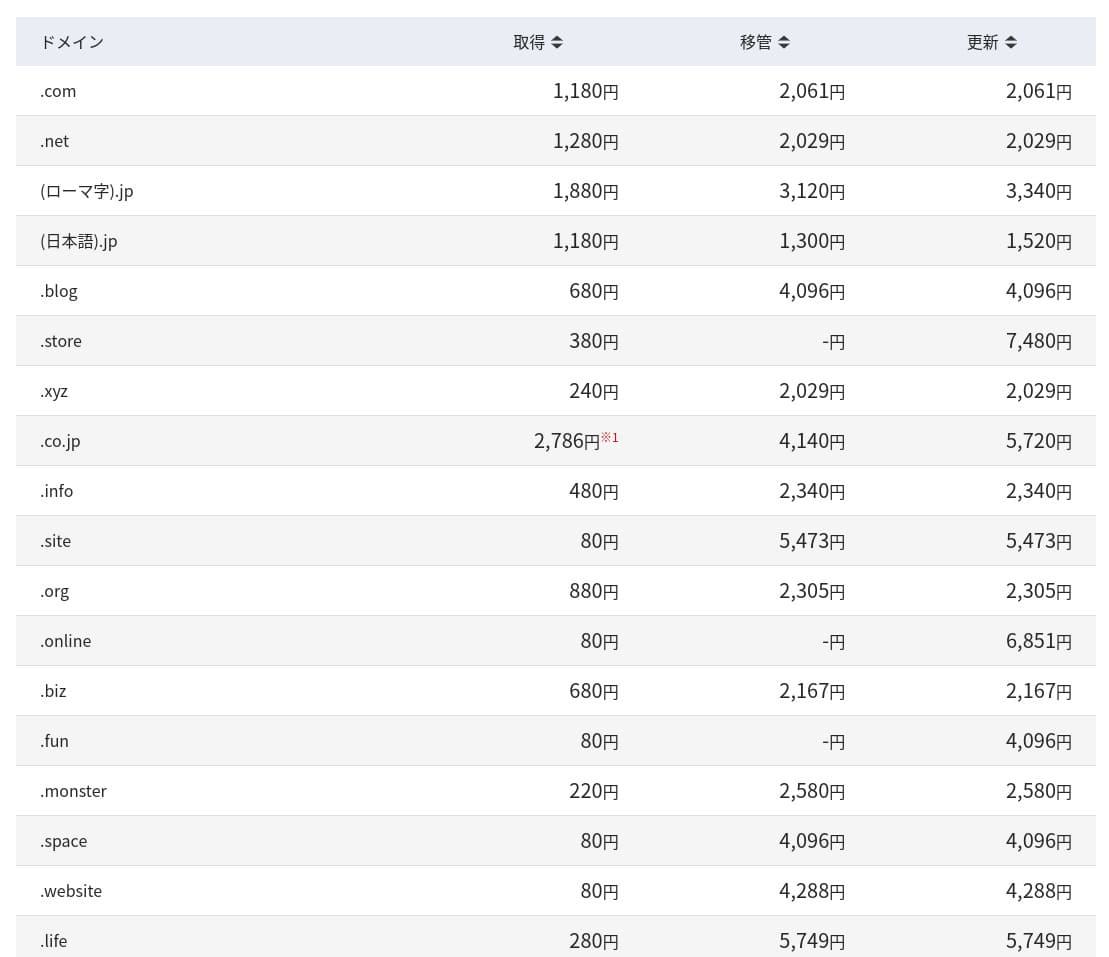
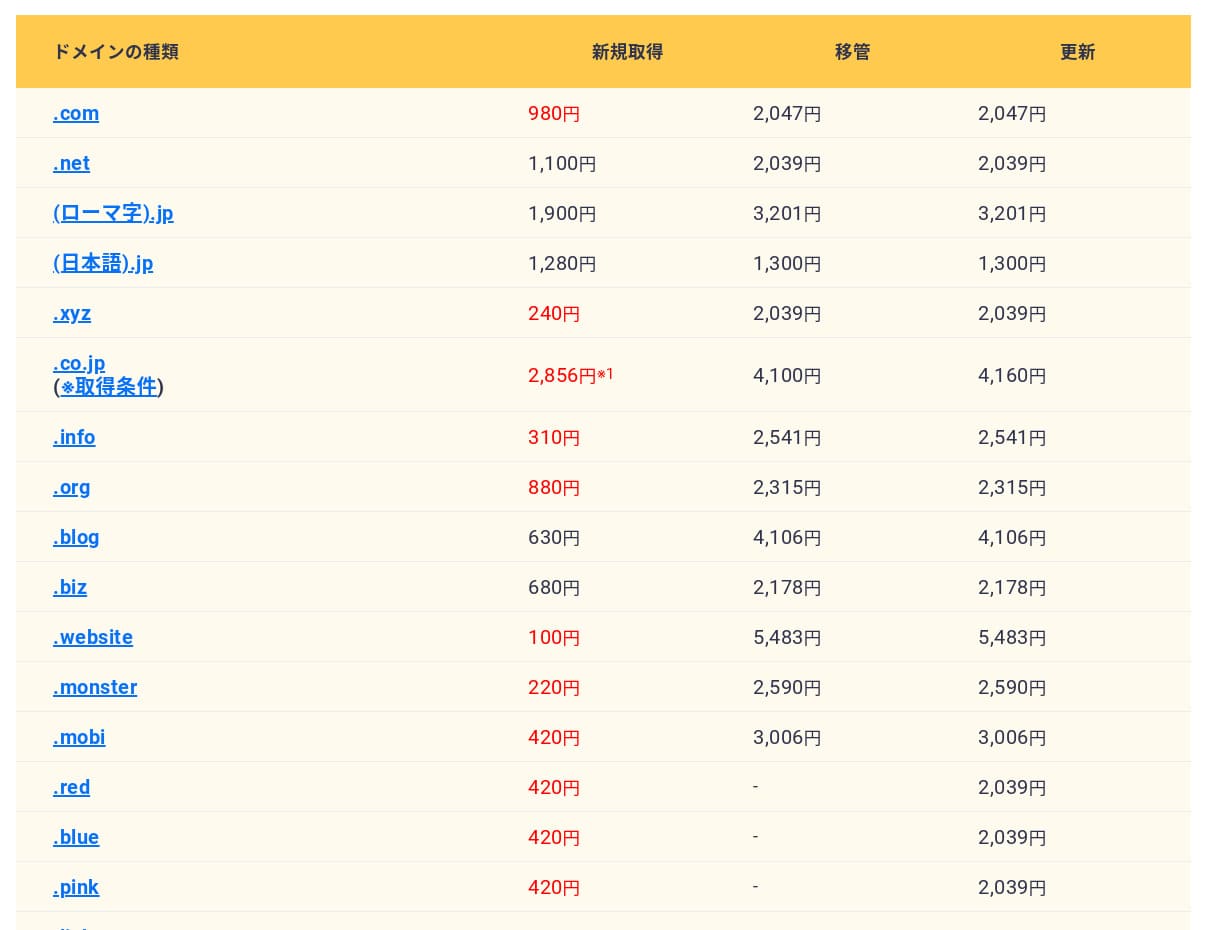
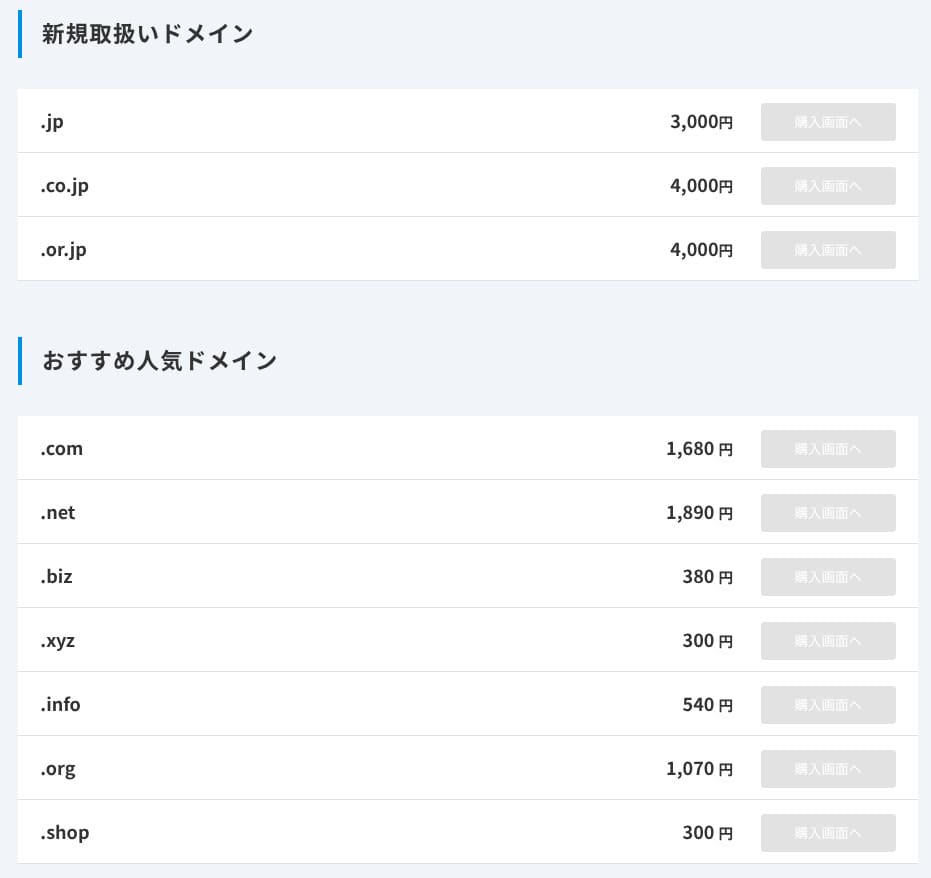
12ヶ月以上の契約で独自ドメインを1個無料で取得または更新できます。

12ヶ月以上の契約をしないと、長く使うほどドメイン代がもったいないですね。
SSL証明の費用
ラッコサーバーは、Let’s Encryptは無料で使えるSSL証明書で、自動更新にも対応します。追加料金なく全ドメインにSSLを導入でき、HTTPS化によるSEO評価とセキュリティ強化を同時に実現します。独自ドメインだけでなく、初期サブドメインも含まれます。
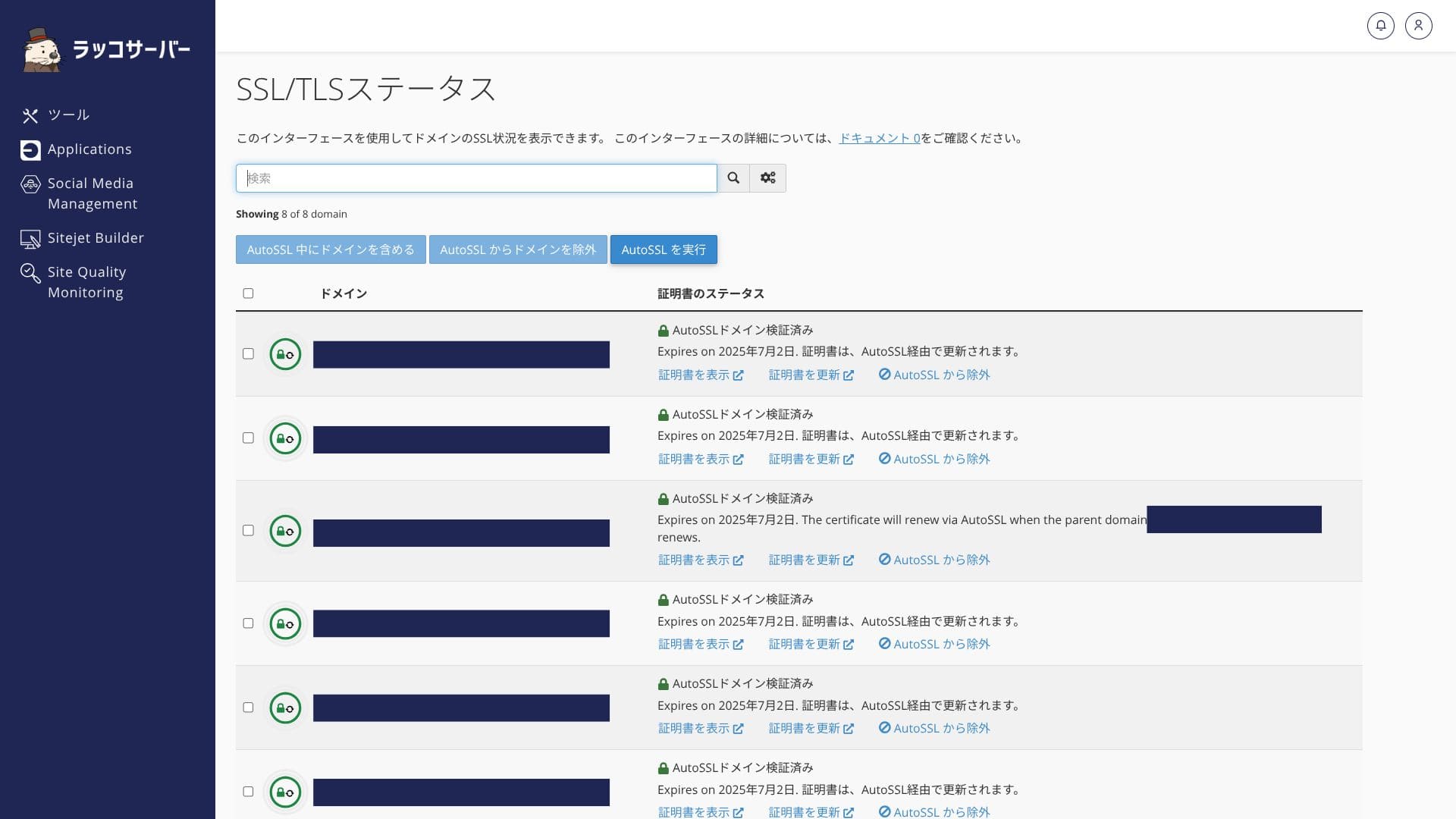
ただし、企業認証(EV/OV)などの有料SSLは提供していないため、企業法務上EV証明書が必要な場合は外部CAの証明書を手動で設定する必要があります。
支払方法
ラッコサーバーは、支払方法が豊富です。クレジットカード、PayPal、銀行振込(ラッコポイント経由)に対応しており、個人・法人どちらでも柔軟に支払いが行えます。
- ラッコサーバー
- Kinsta
- XServerビジネス
- wpx
- LOLIPOP
- スターレンタルサーバー
- XServer
- ConoHa
- Colorful Box
- シンレンタルサーバー
- リトルサーバー
- CORESERVER
- DreamHost
- Bluehost
- さくら
- Namecheap
- シンフリー
- XREA
- バリューサーバー
- HOSTINGER
- KAGOYA
- SiteGround
- Hostgator
- IONOS
- お名前.com
- ABLENET
- mixhost
- GoDaddy
- iCLUSTA+
- ムームーサーバー
- WADAX
- WebARENA
- ヘテムル
- CPIレンタルサーバー

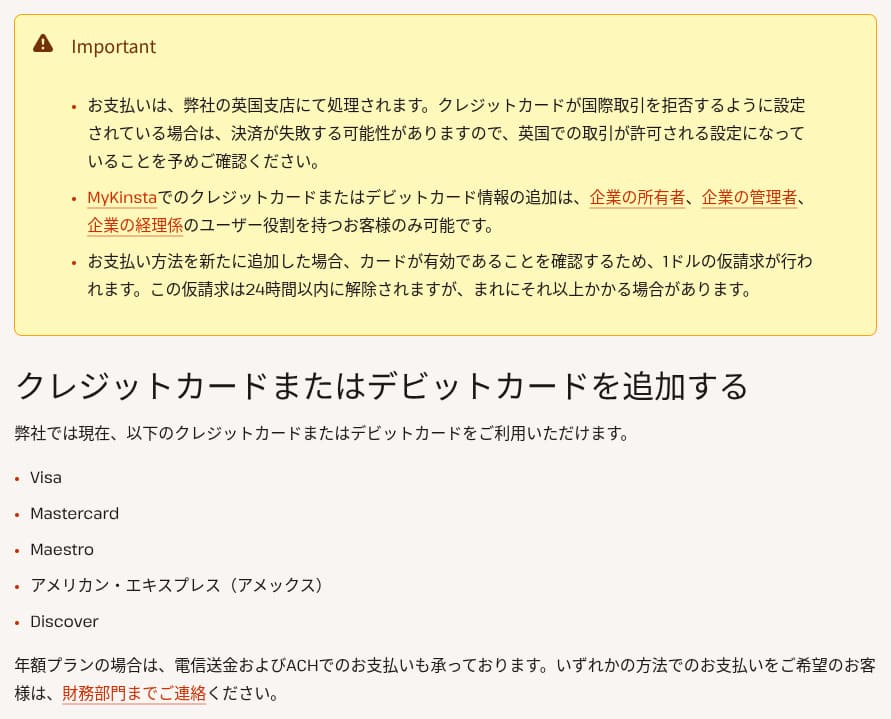

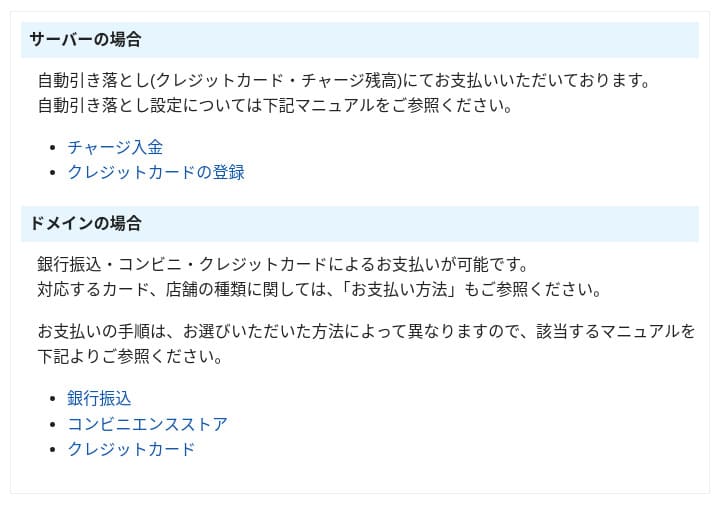
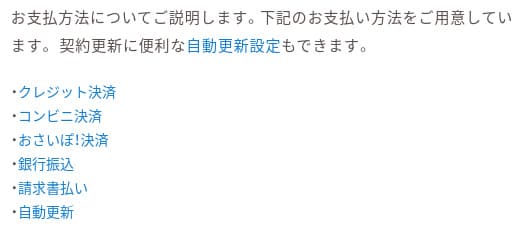


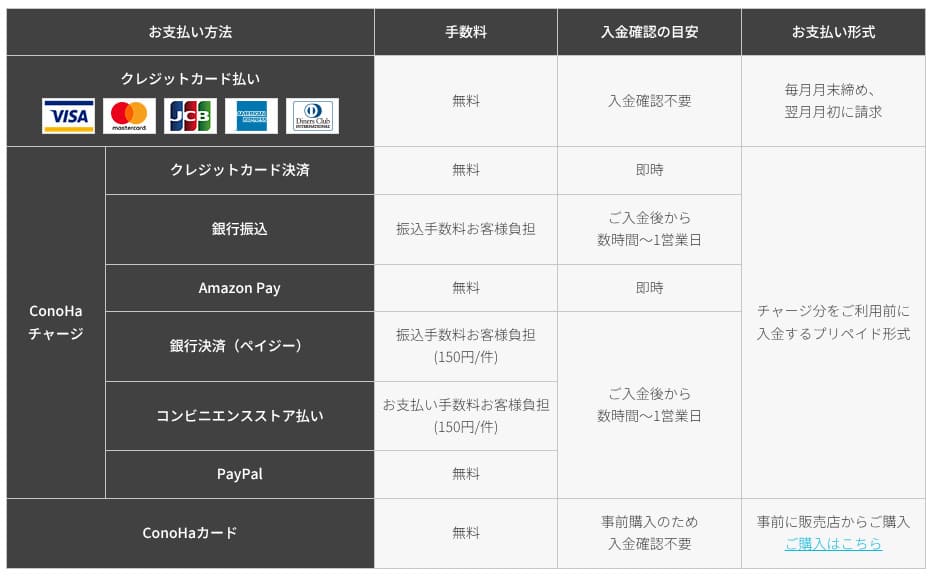
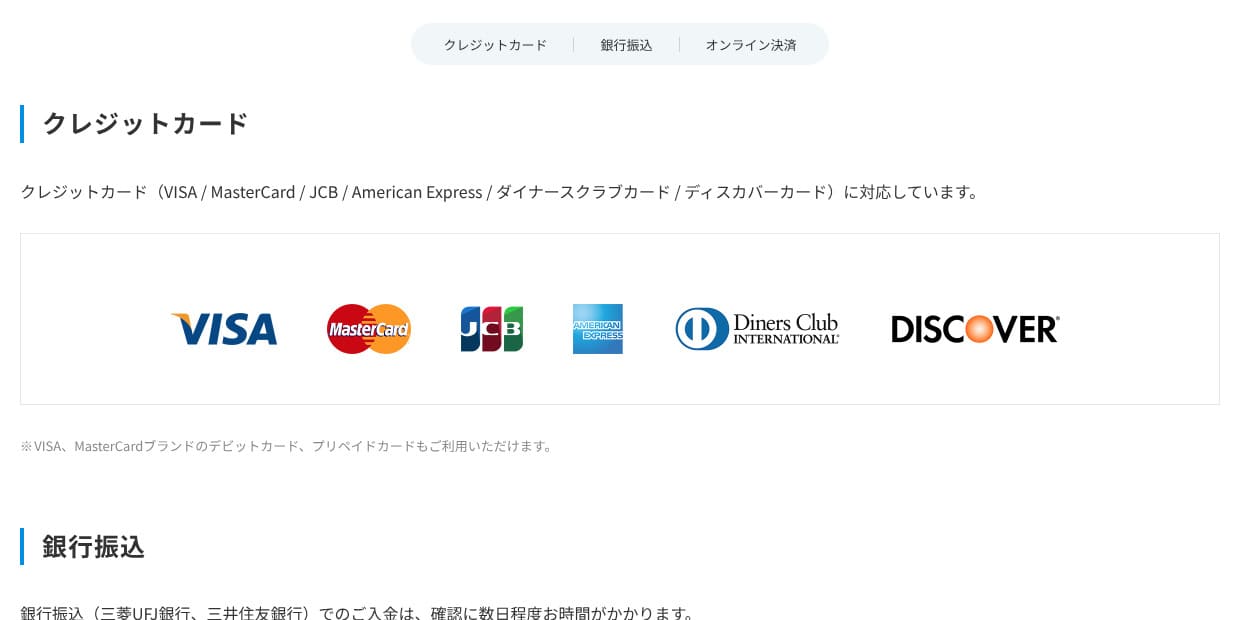

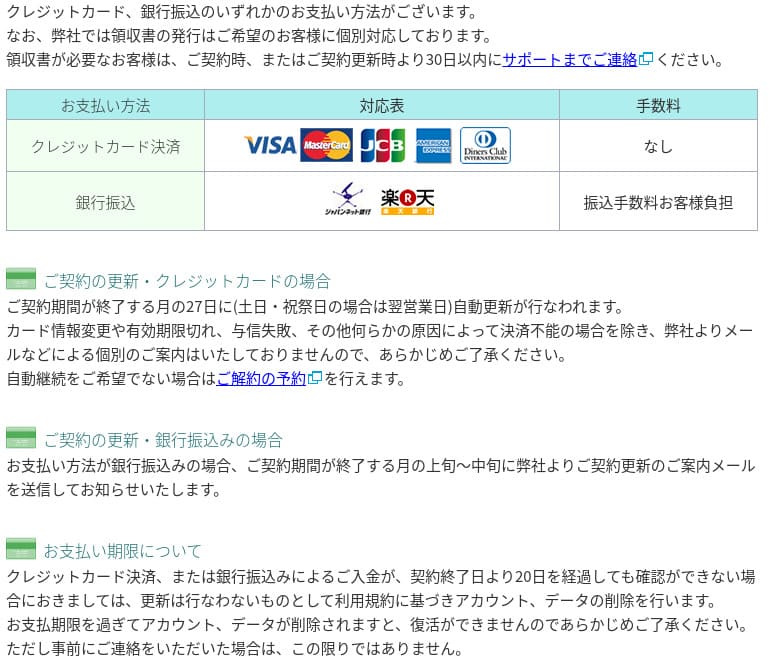
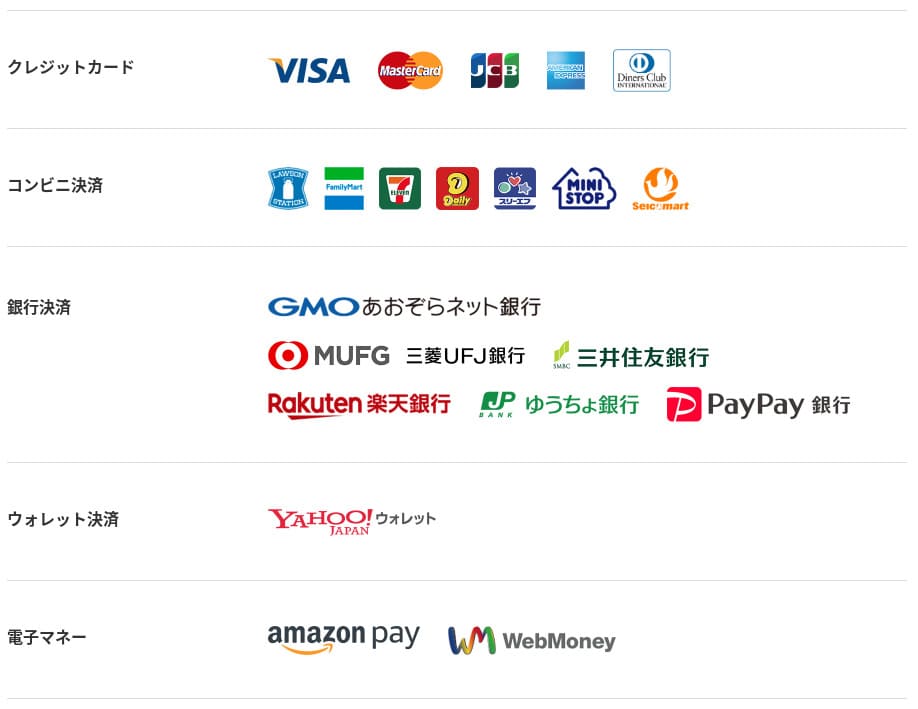
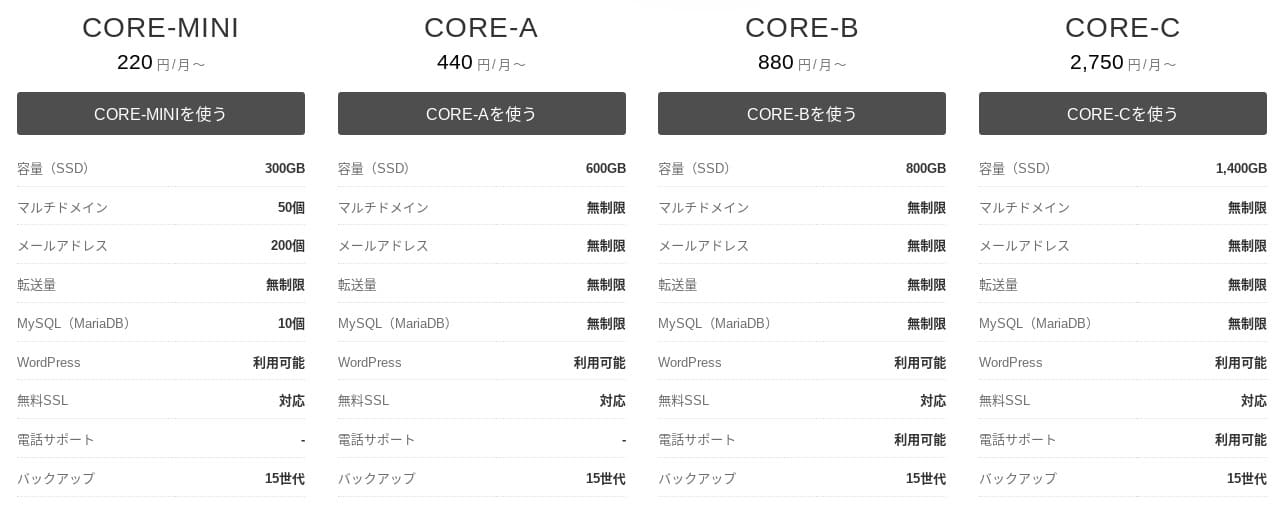
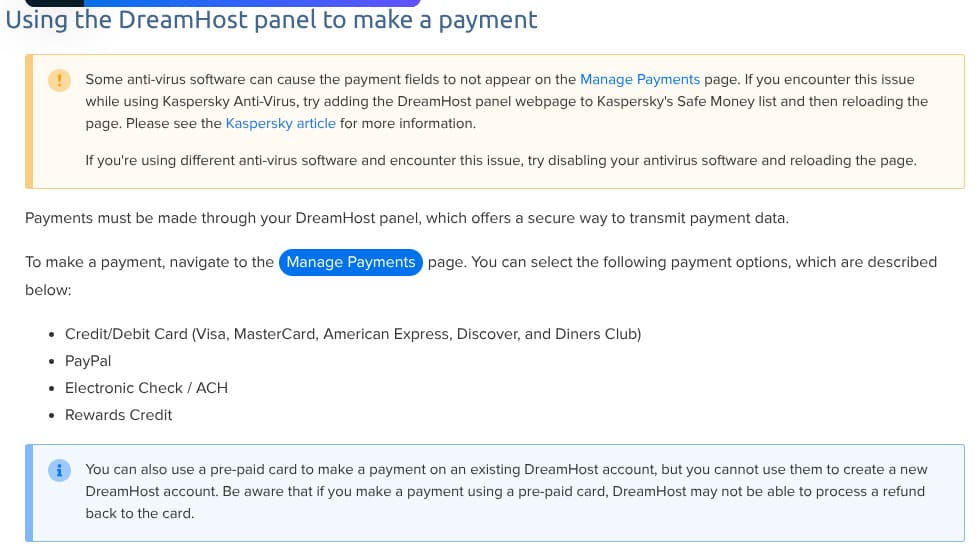
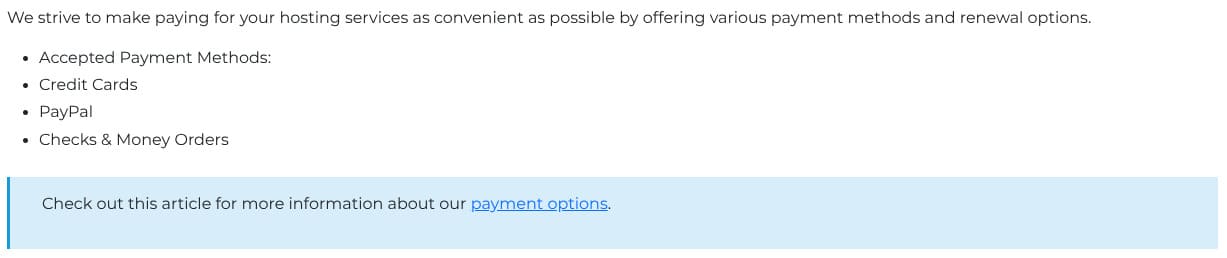
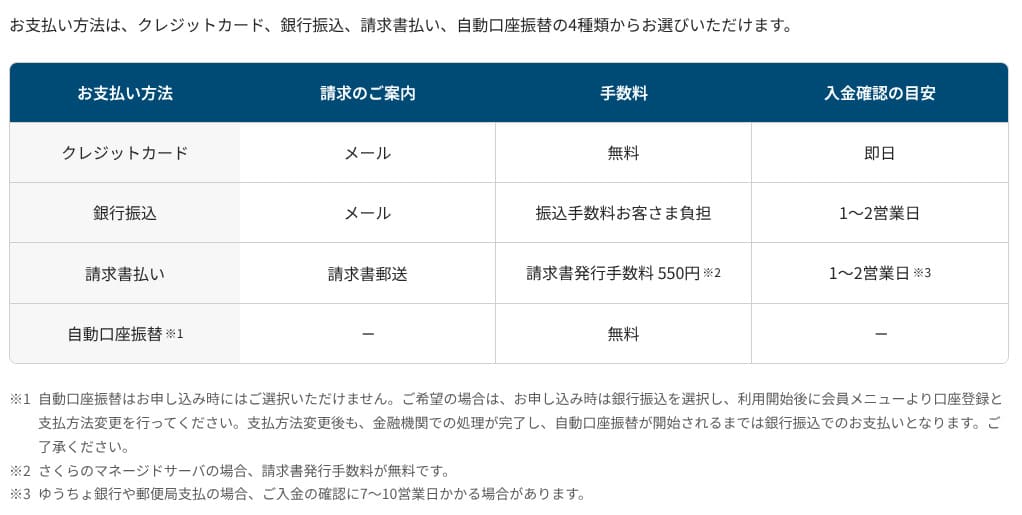
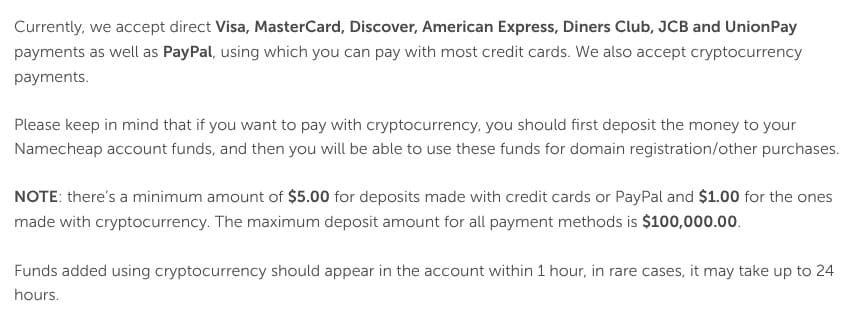

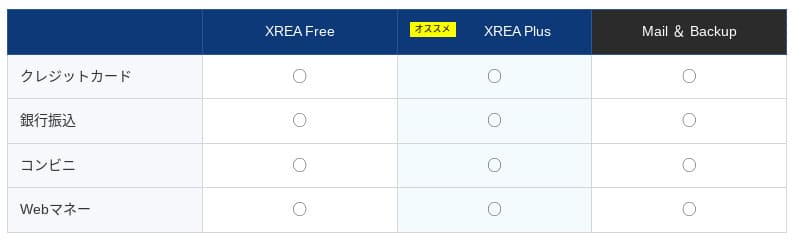
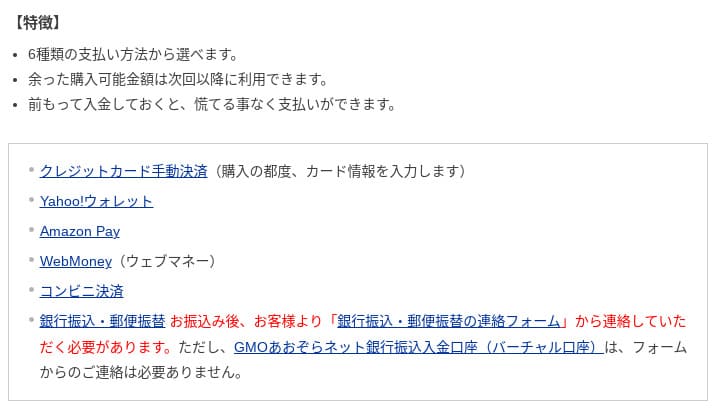
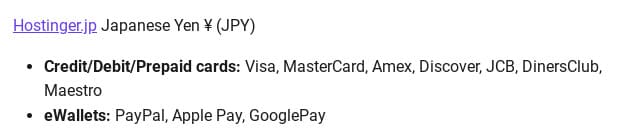
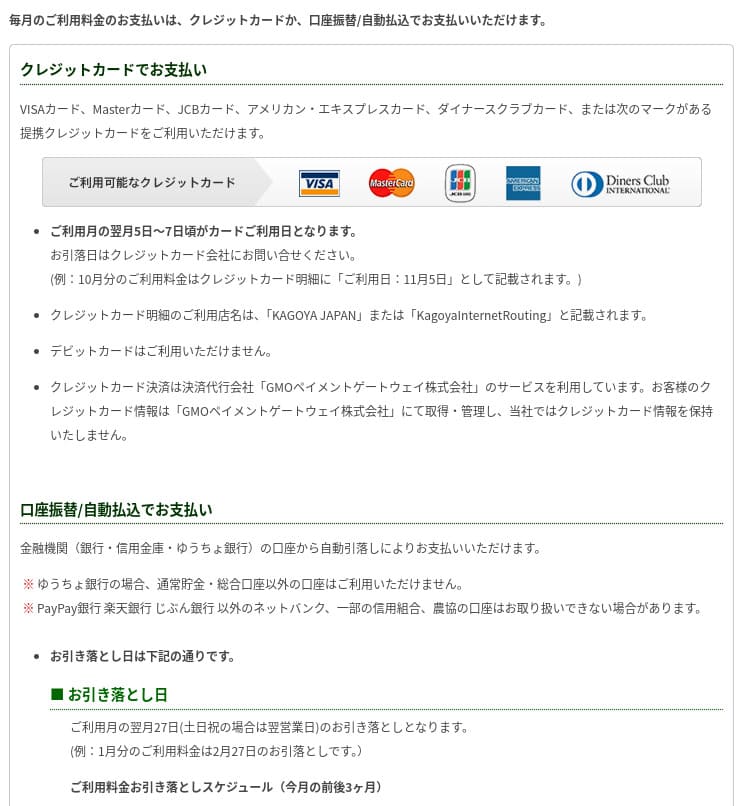



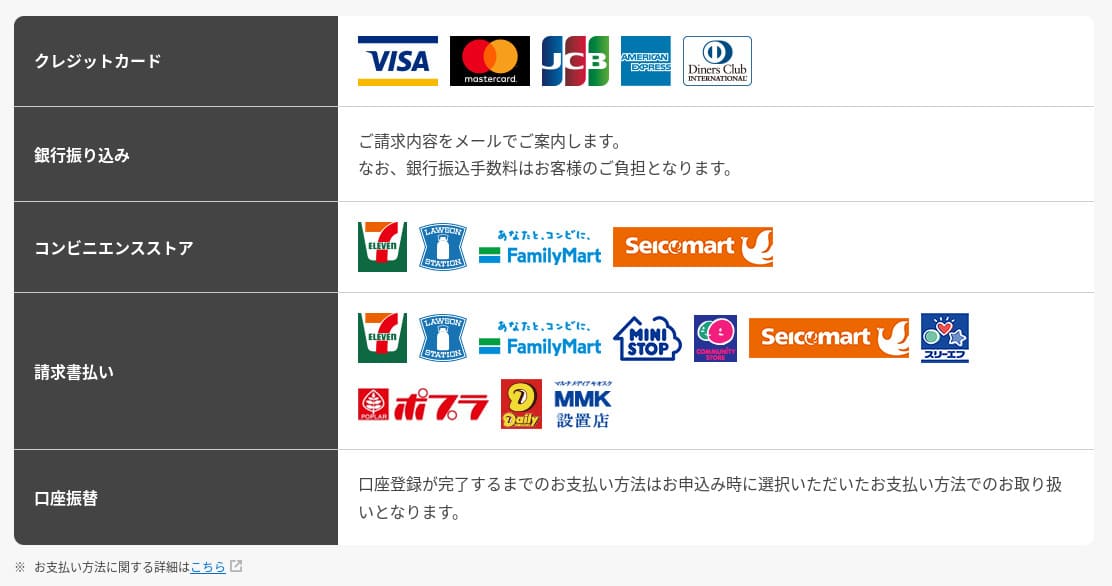

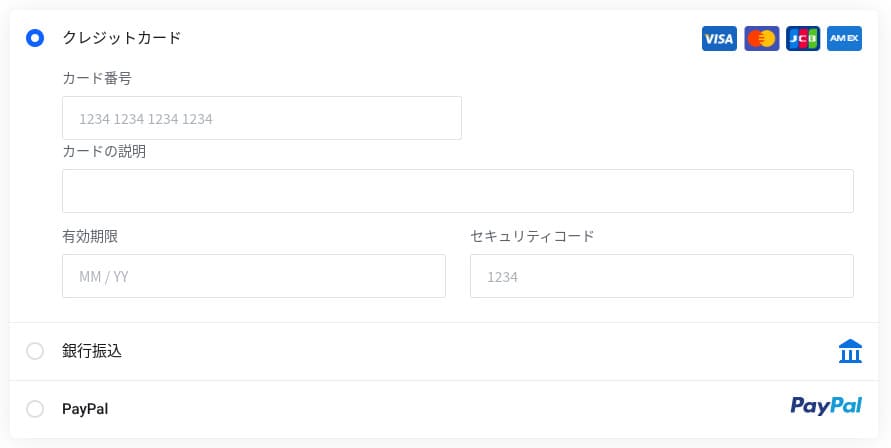
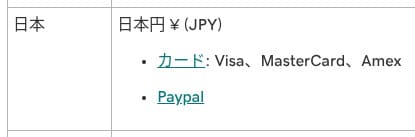
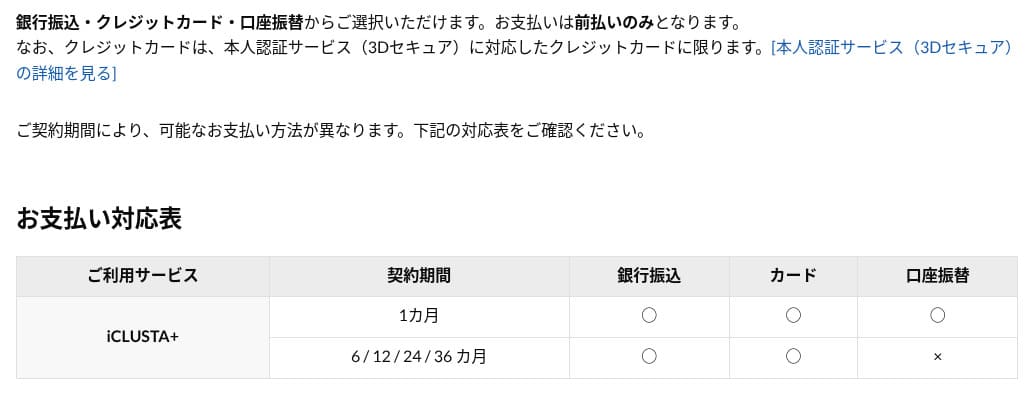
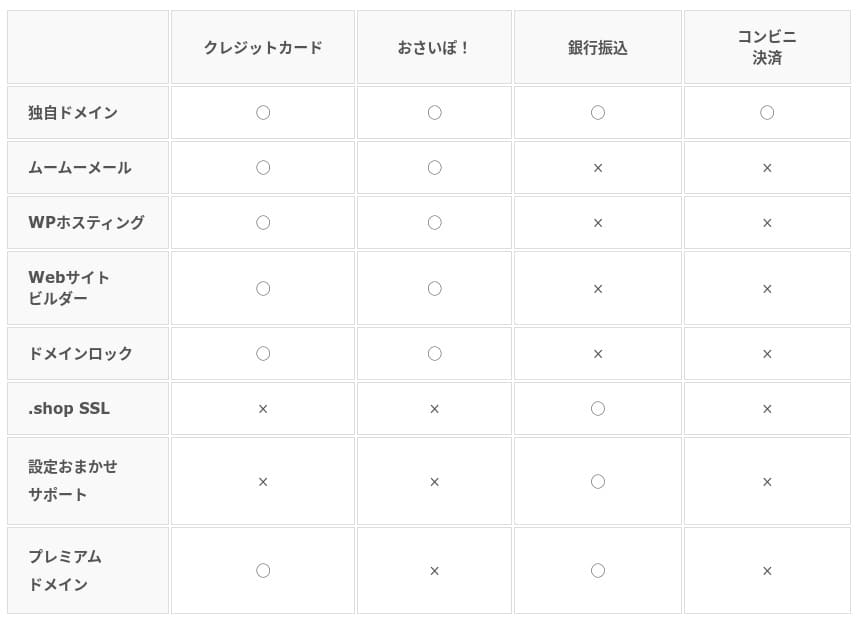
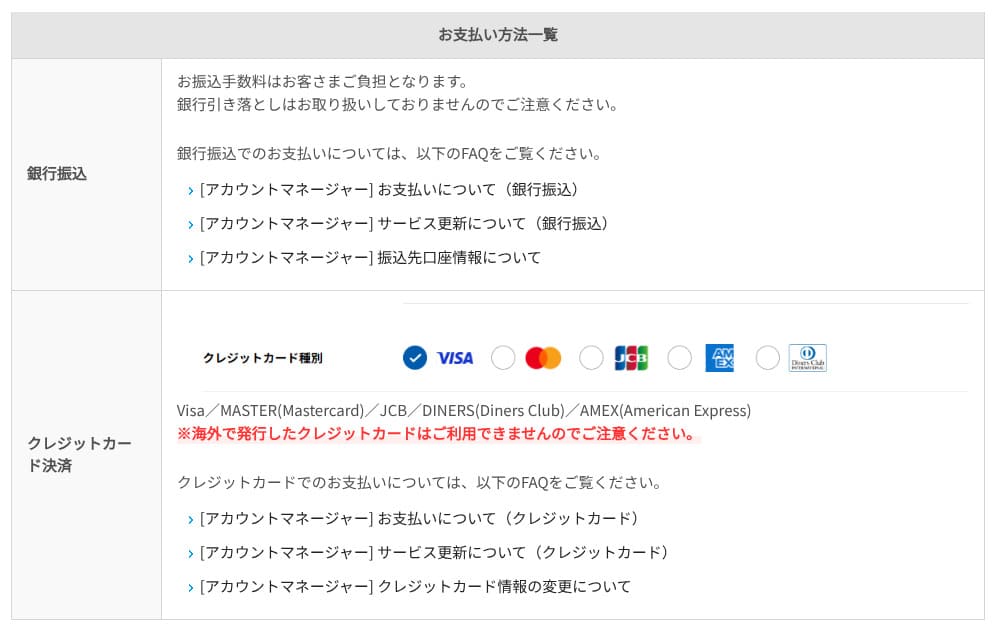
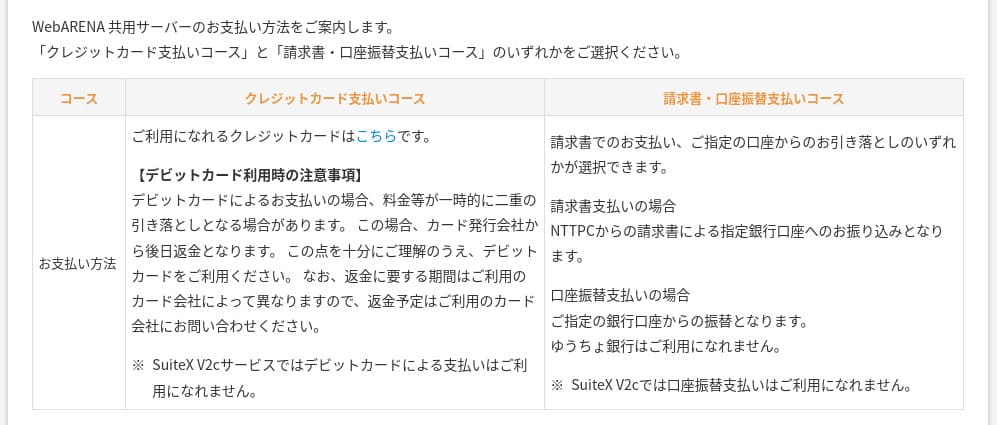
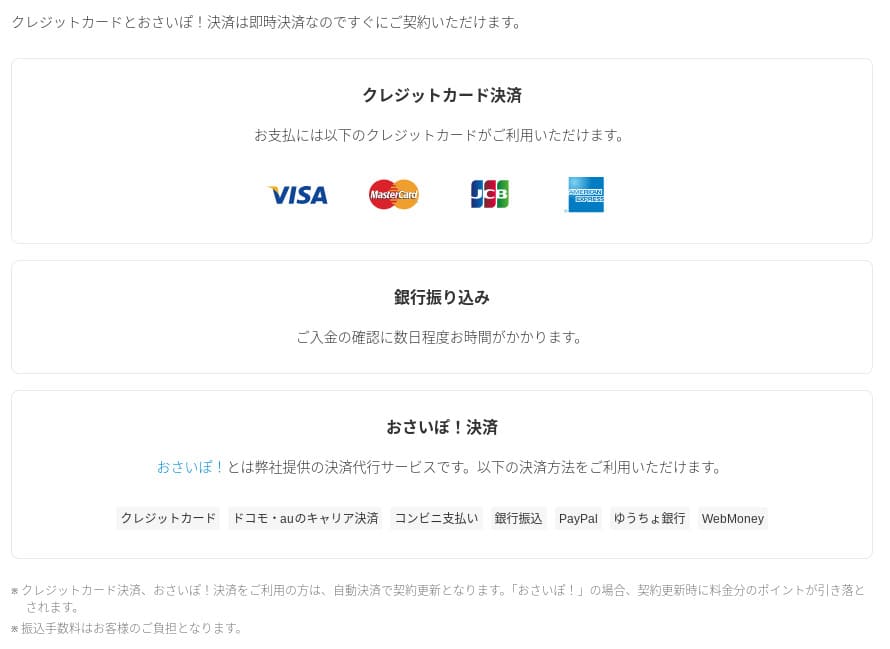
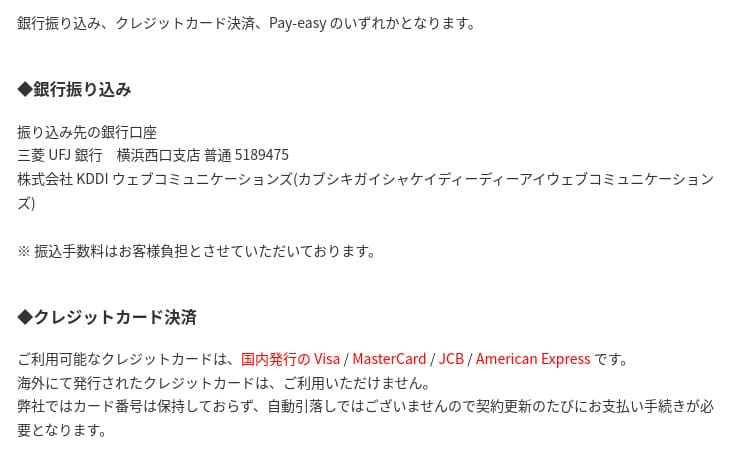
後払い請求書決済には対応していません。法人で締め払いが必要な場合は、前払いでラッコポイントを購入するなどの対応が必要です。

請求書(インボイス)は、マイページの「ご利用明細」から受け取れます。経理が大事な法人でも使いやすいサーバーです。
使いやすさ・サポートの評価
コントロールパネルの使いやすさ
ラッコサーバーは、独自のコントロールパネルとcPanelを併用しています。cPanelは世界中で利用されているGUI管理ツールで、ファイル操作・メール設定・PHPバージョン切り替えなどをブラウザ上で行えます。Web上に情報が多く、トラブルシューティング記事も豊富です。独学で操作を覚えやすいメリットがあります。
- トップ画面
- 契約支払
- WordPress
- ドメイン
- バックアップ
- ファイルマネージャー
- ディスク使用量
- リダイレクト設定
- DNS設定
- メモ編集
- ads.txt編集
- Googleサーチコンソール認証
- .htaccess編集
- サーバー情報
- phpMyAdmin
- ユーザー情報
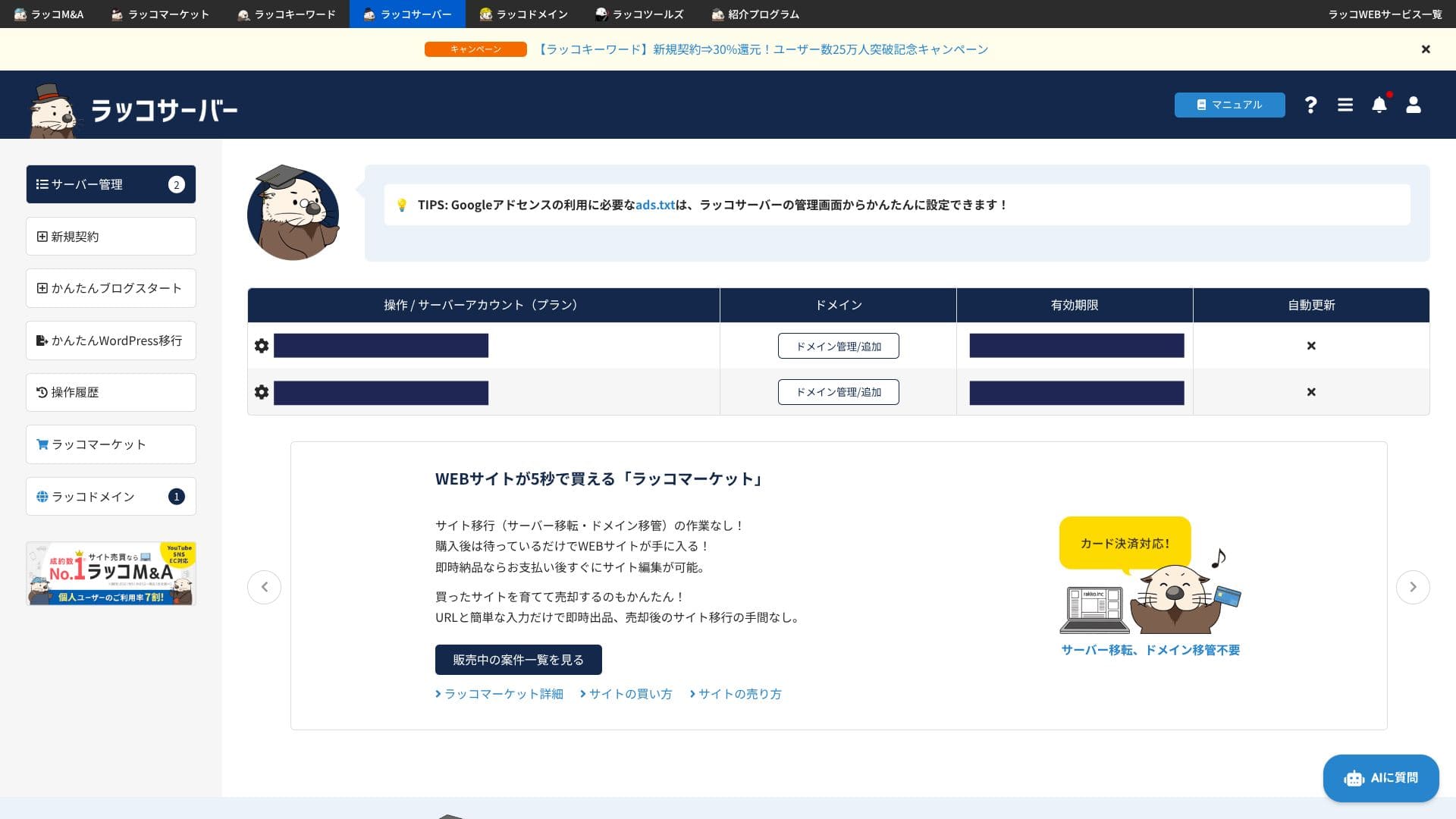
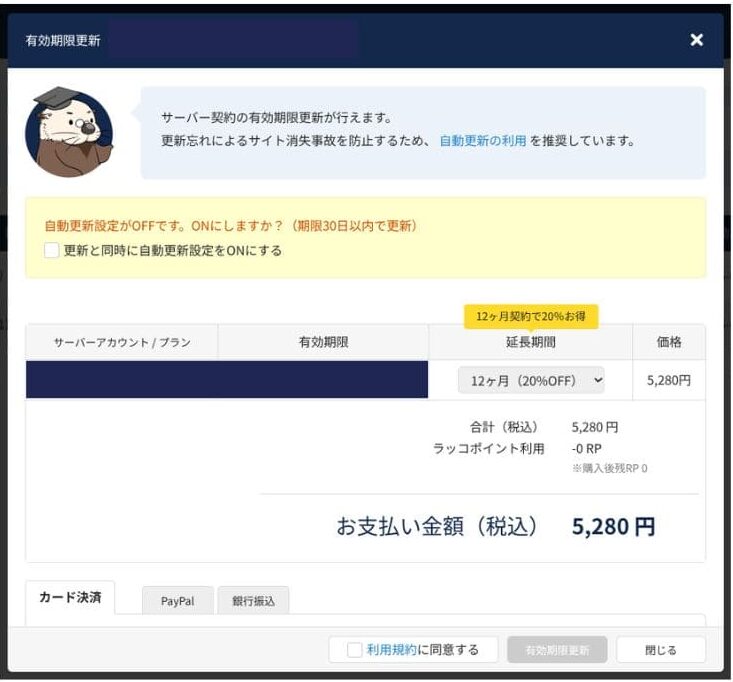
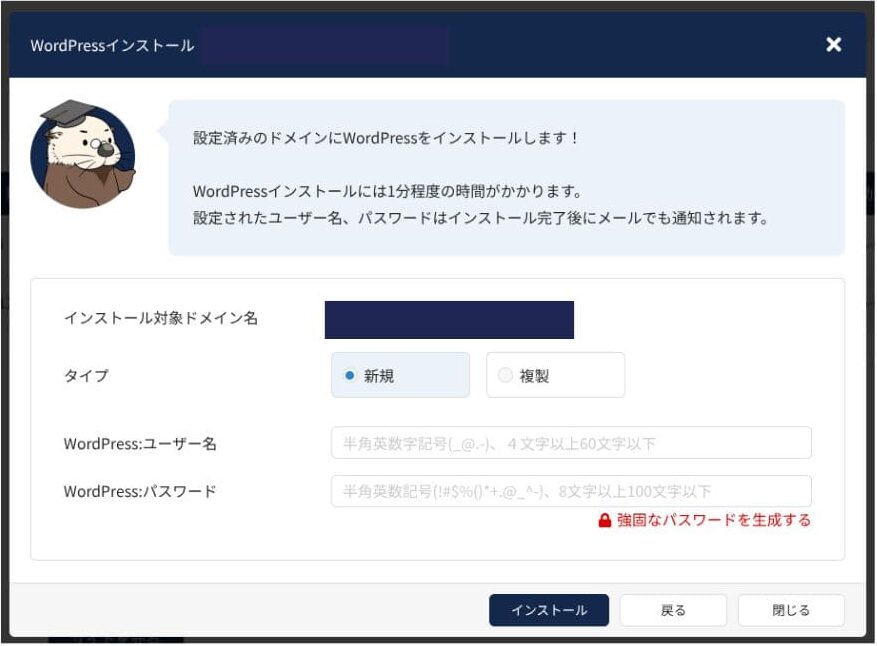

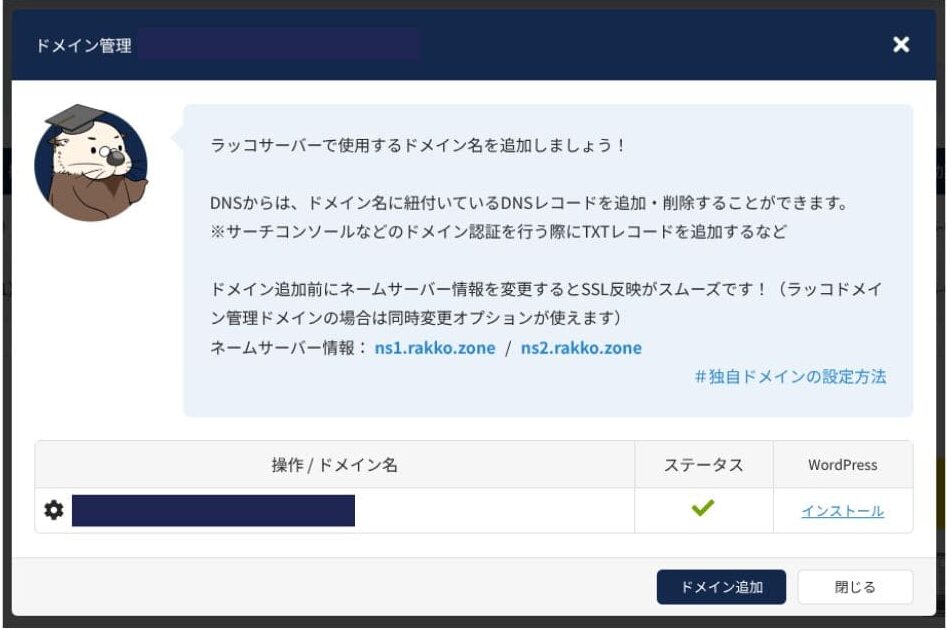
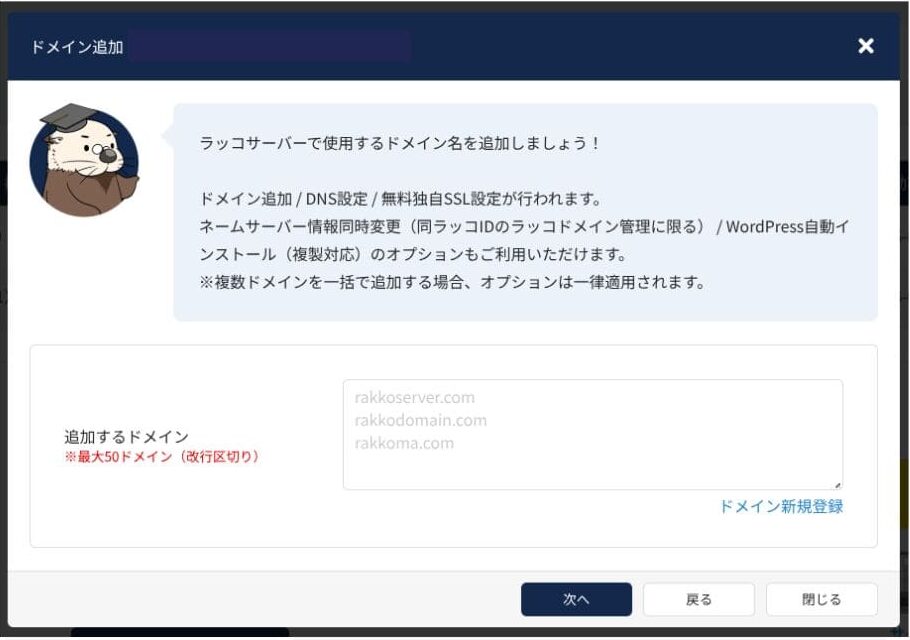
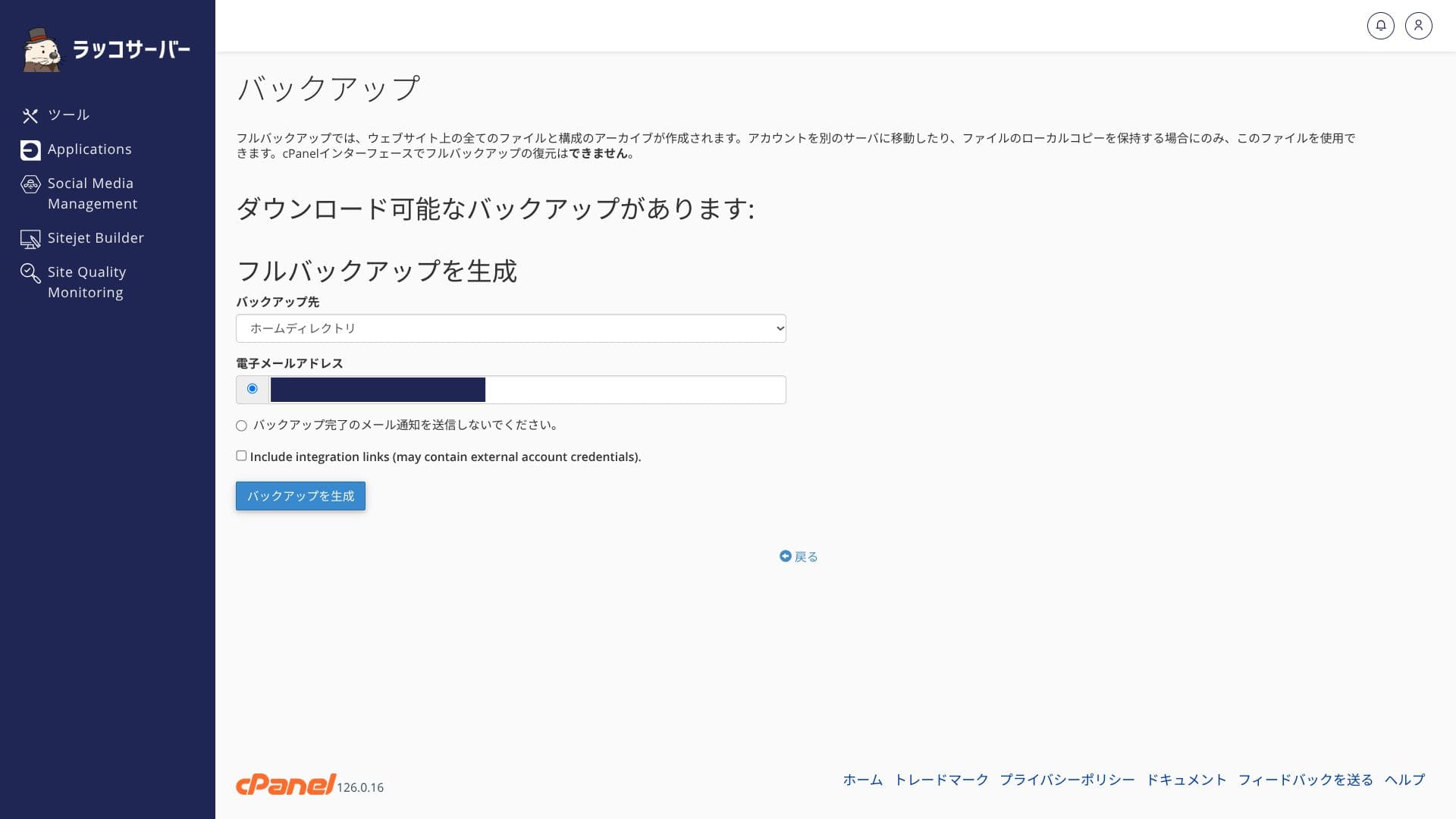
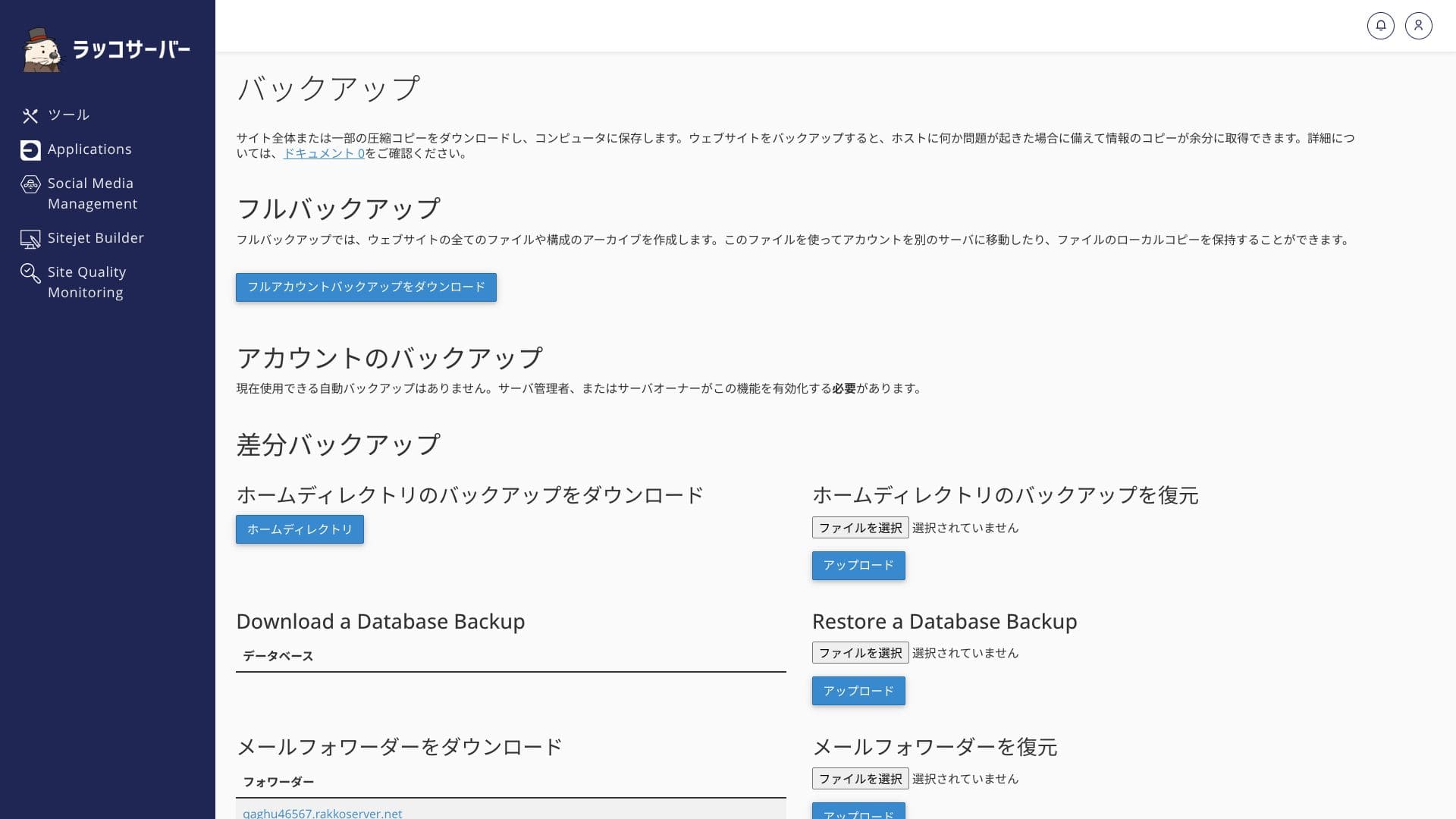
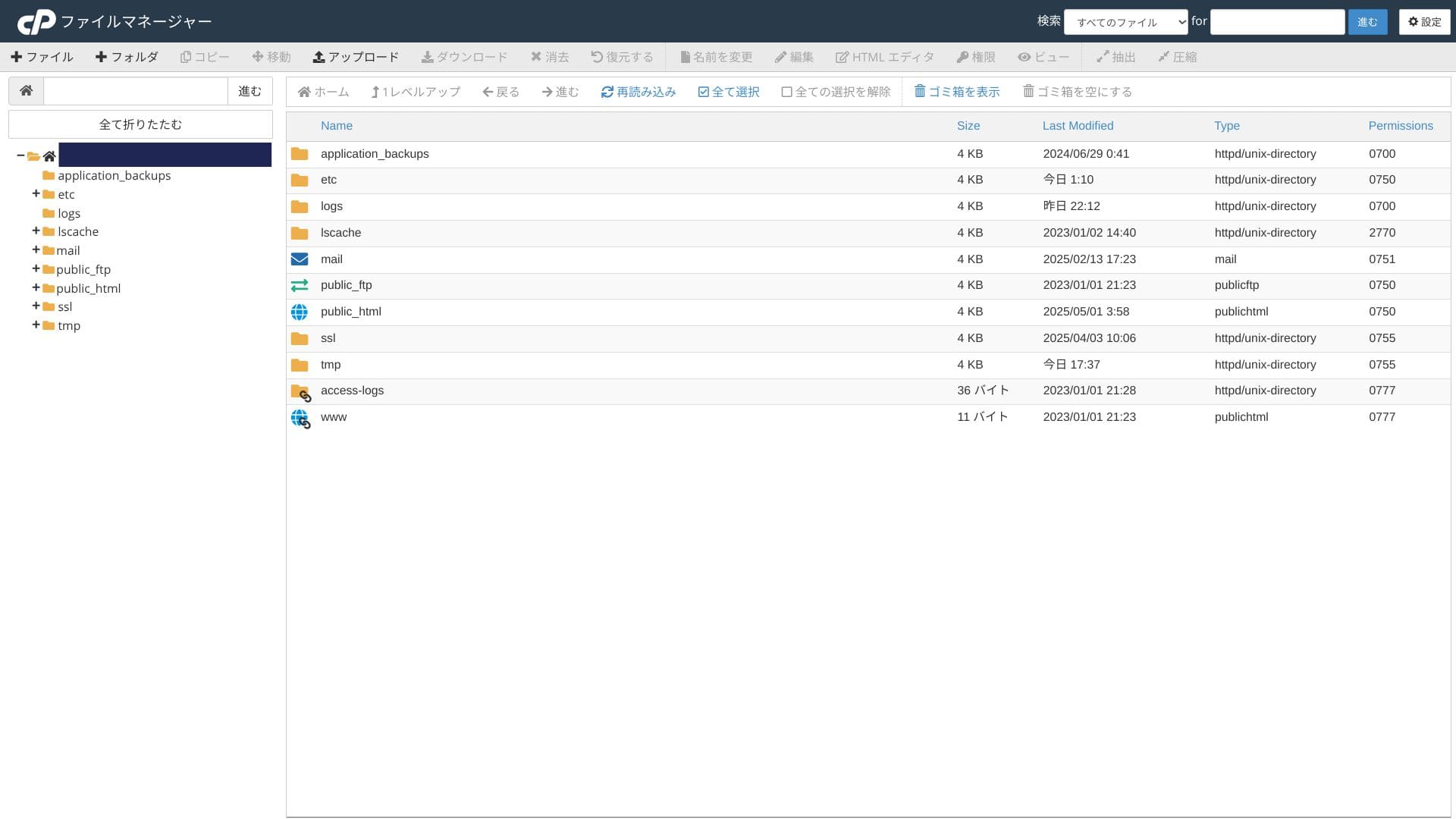
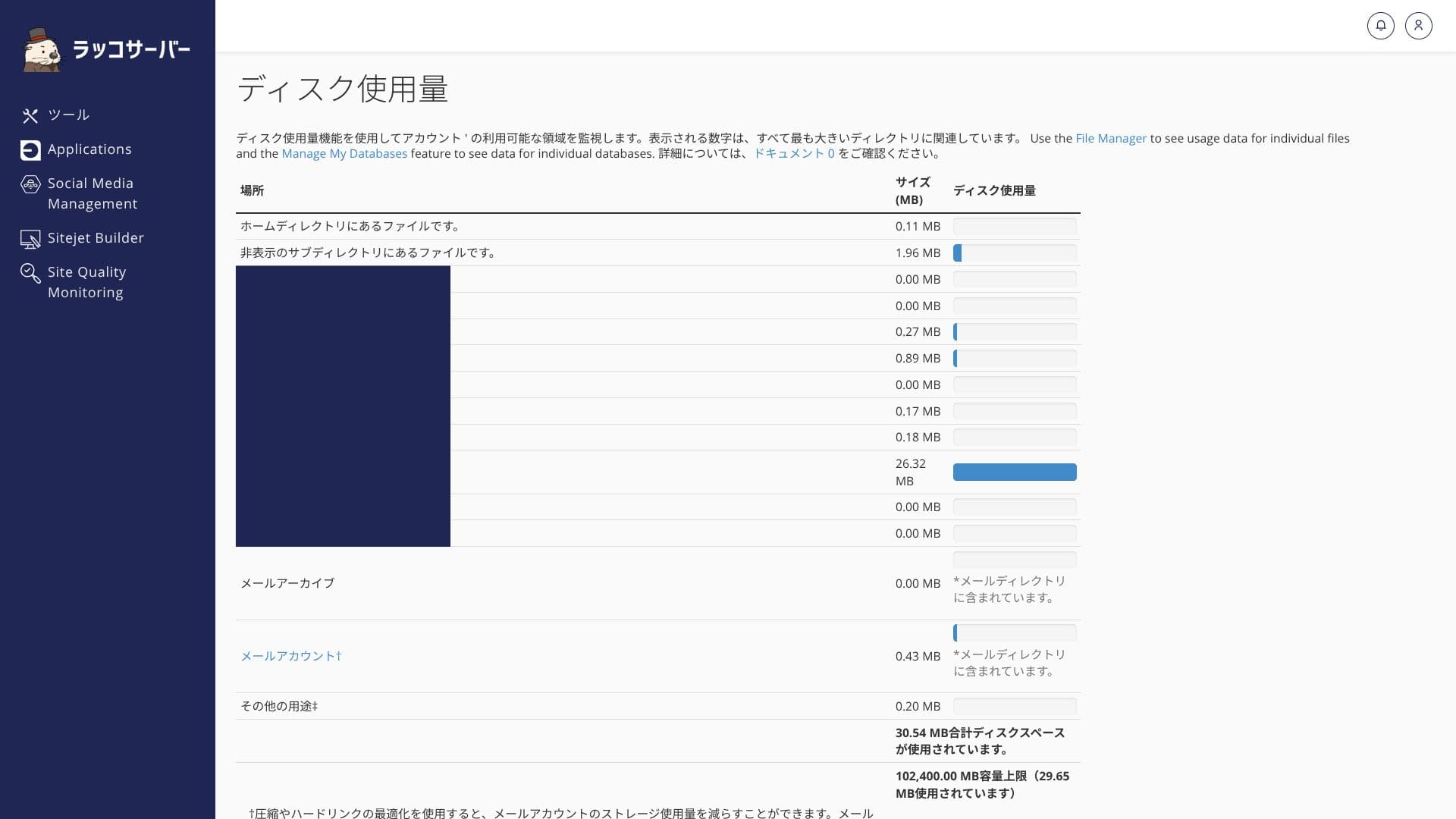
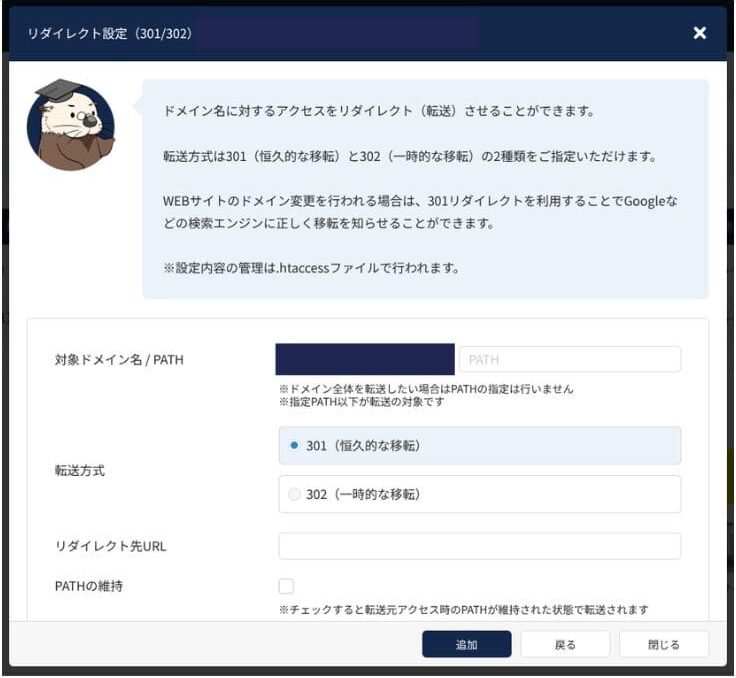
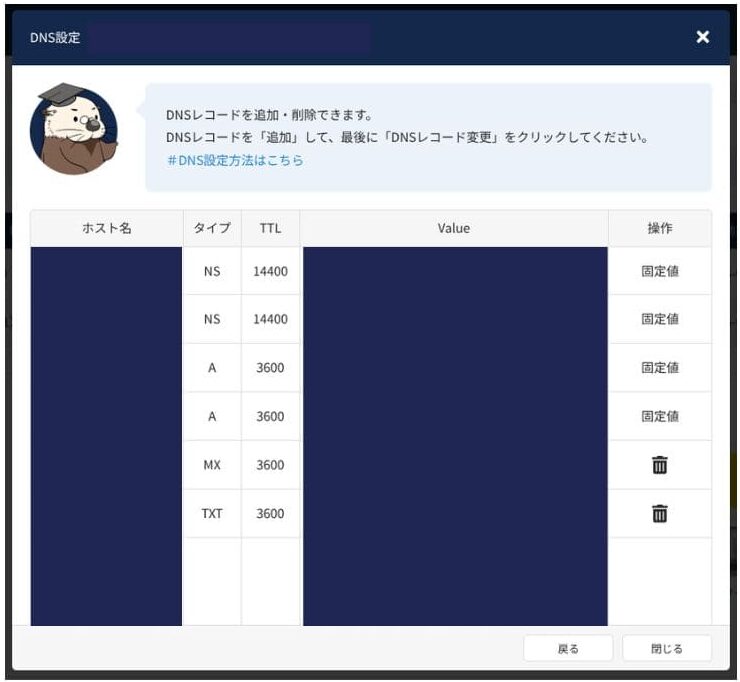
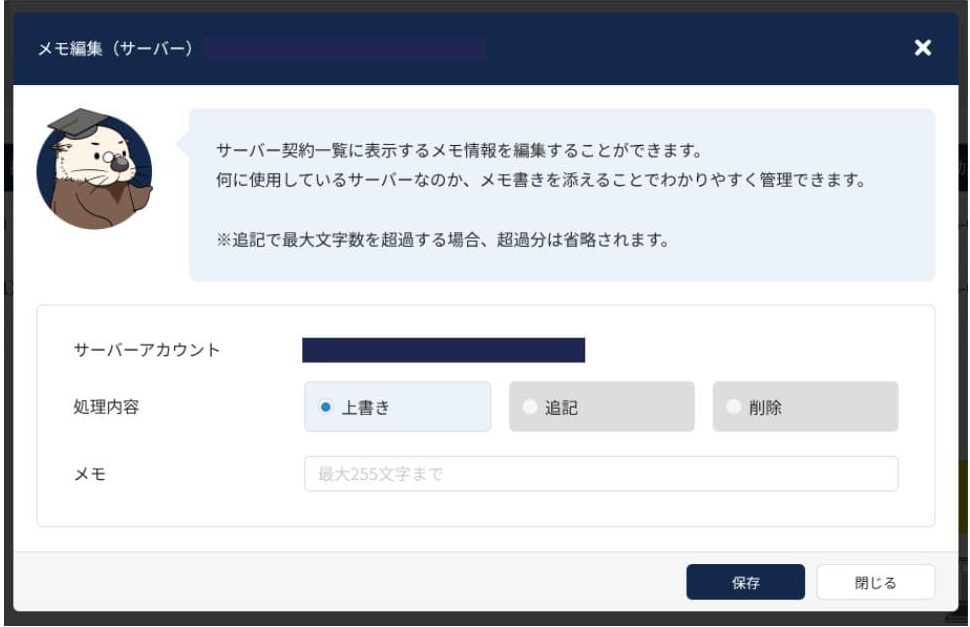
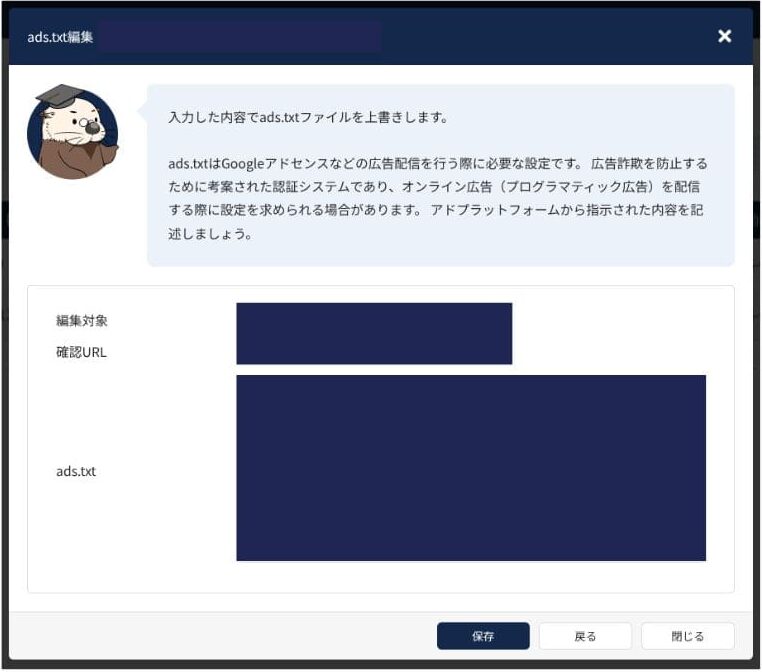
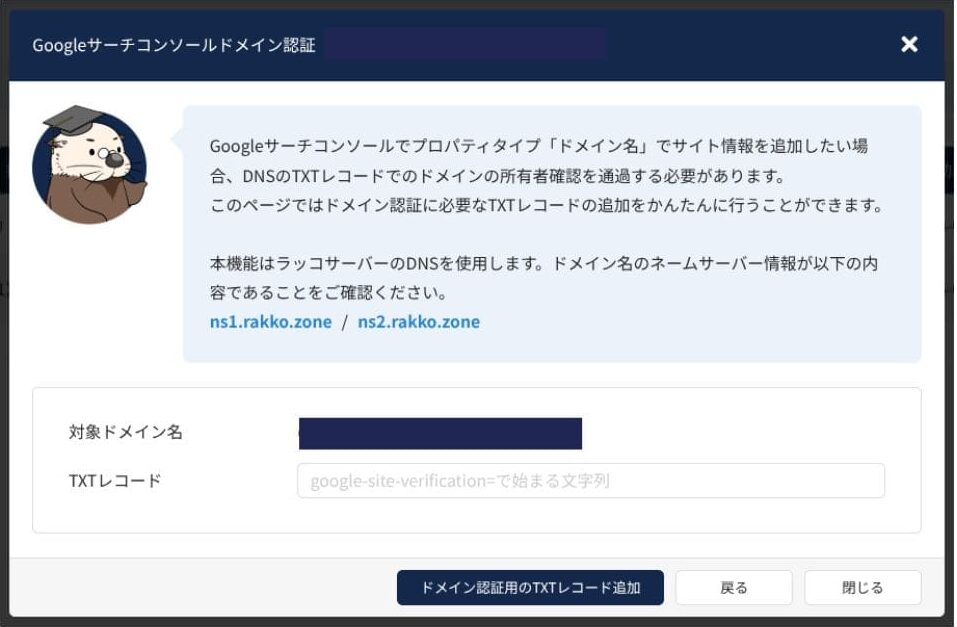
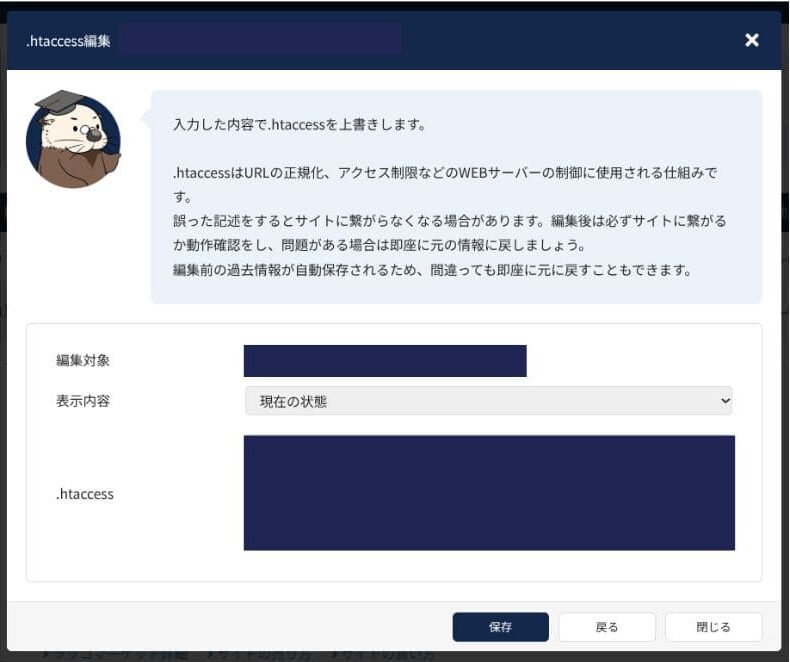
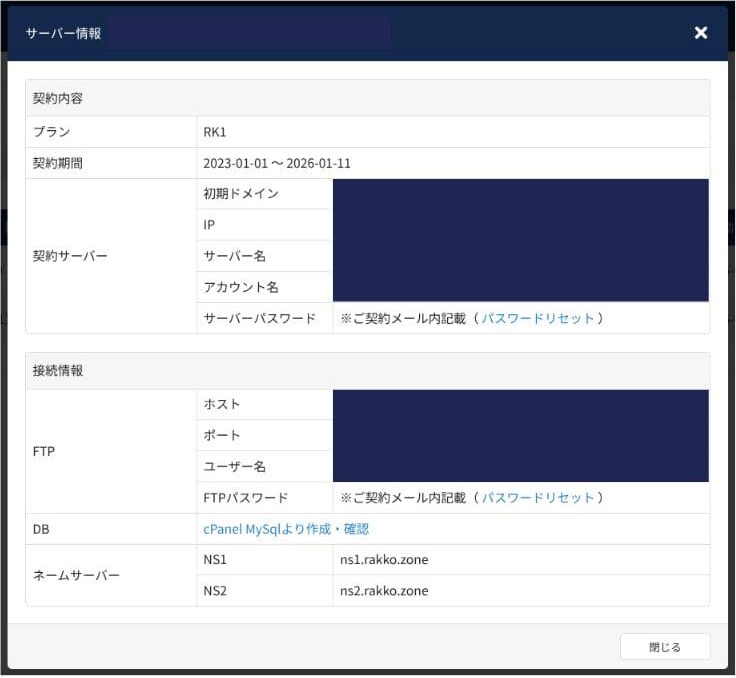
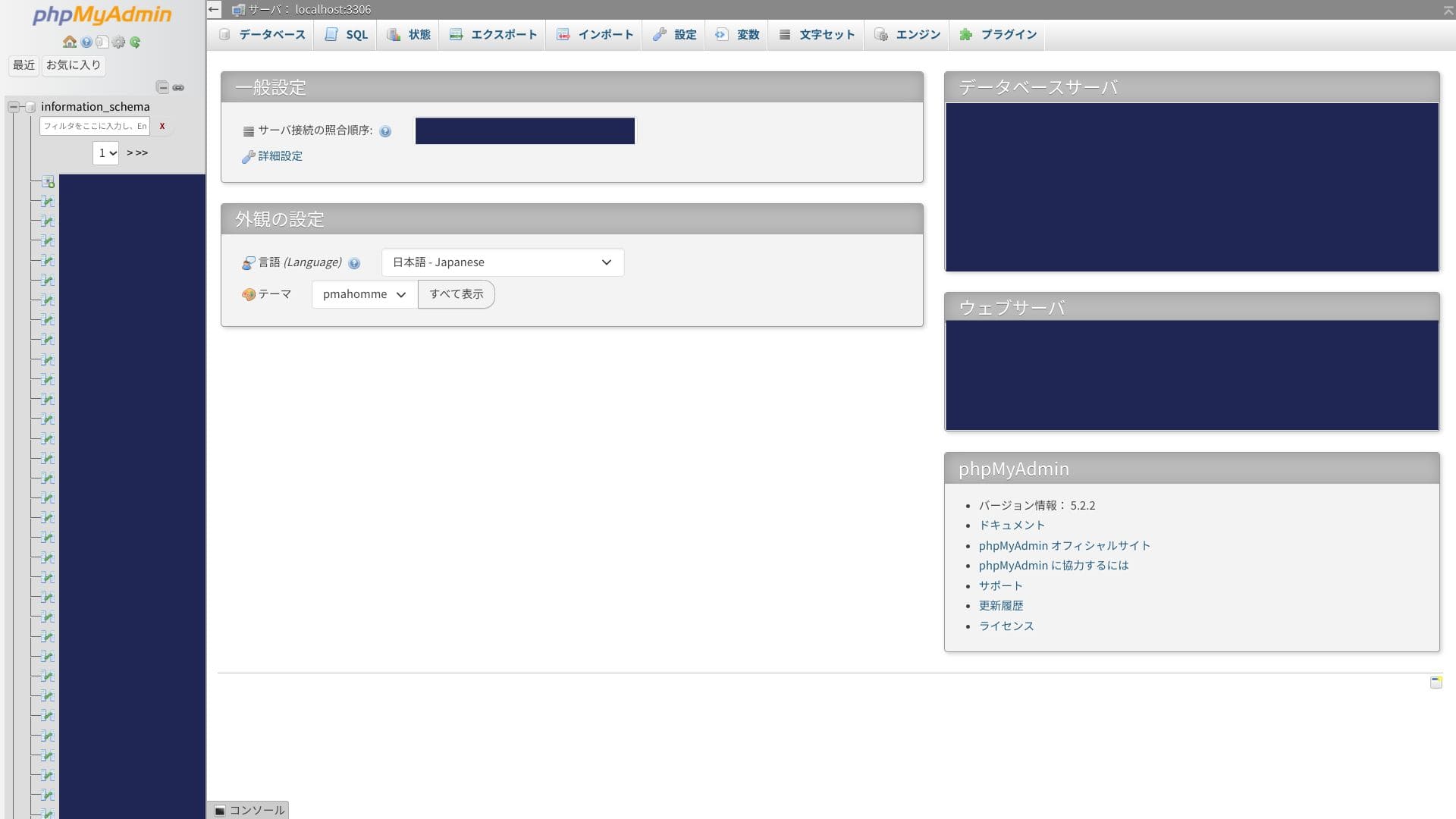
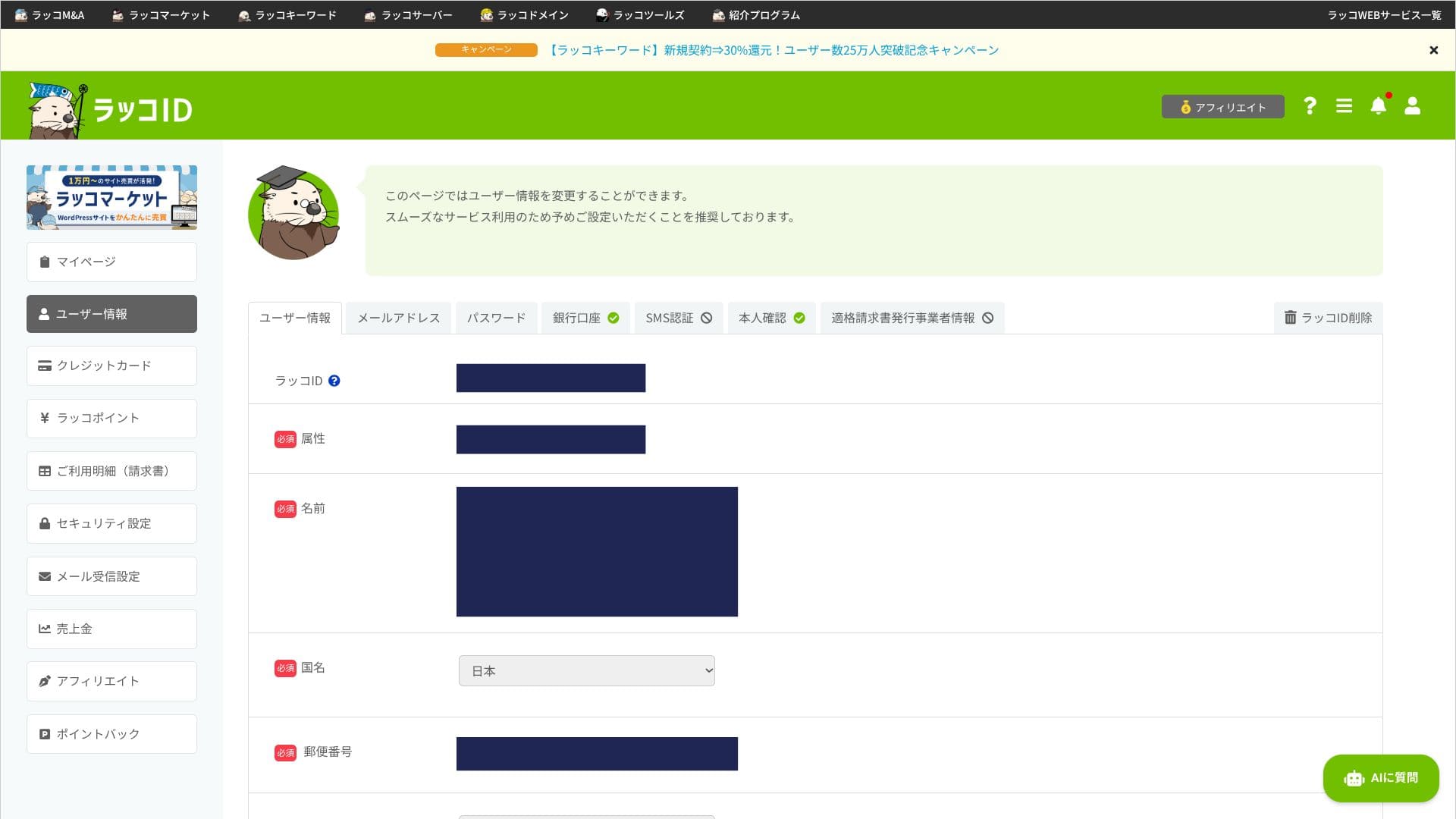
インターフェースの大部分は英語表記です。日本語化されていない細かい設定項目もあるため、最初は戸惑うかもしれません。
サポート体制
平日10:00〜19:00の問い合わせフォームに加え、障害は常時監視されています。通常の質問には1営業日以内の回答を目安としているため、落ち着いて対応できます。
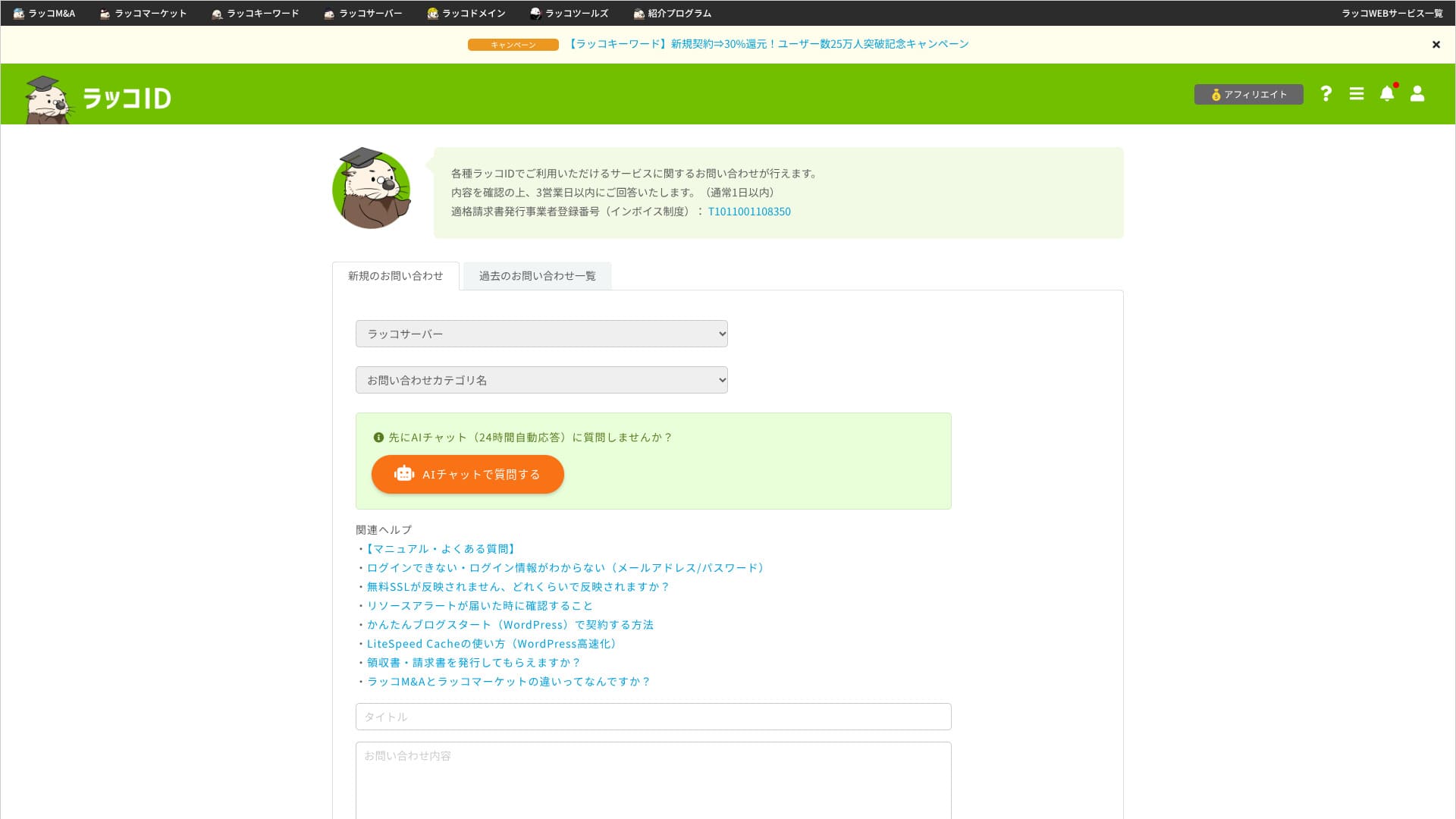
電話やリアルタイムチャットには対応していません。緊急で回答が欲しい場合はタイムラグを考慮して運用する必要があります。
マニュアルやFAQの充実度
KnowledgeBaseに豊富に記事があり、WordPress移行やSSL設定などの手順が図解入りで丁寧に解説されています。動画形式のチュートリアルはほとんどないため、映像で学習したい方は別途YouTubeなどの情報源を併用できるでしょう。
メール機能の評判
契約した容量内なら、部署やスタッフごとに好きなだけメールアドレスを発行できます。
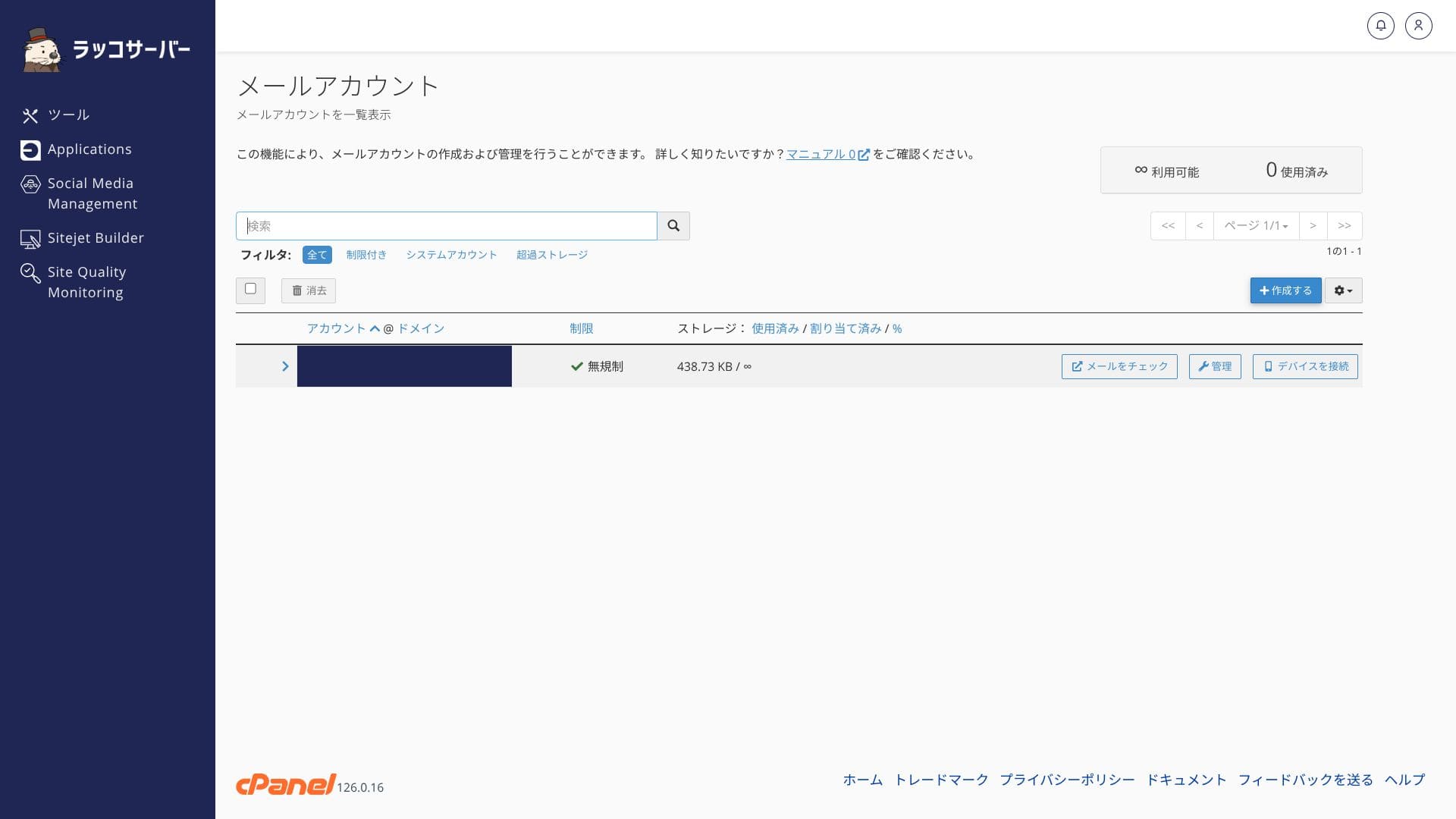
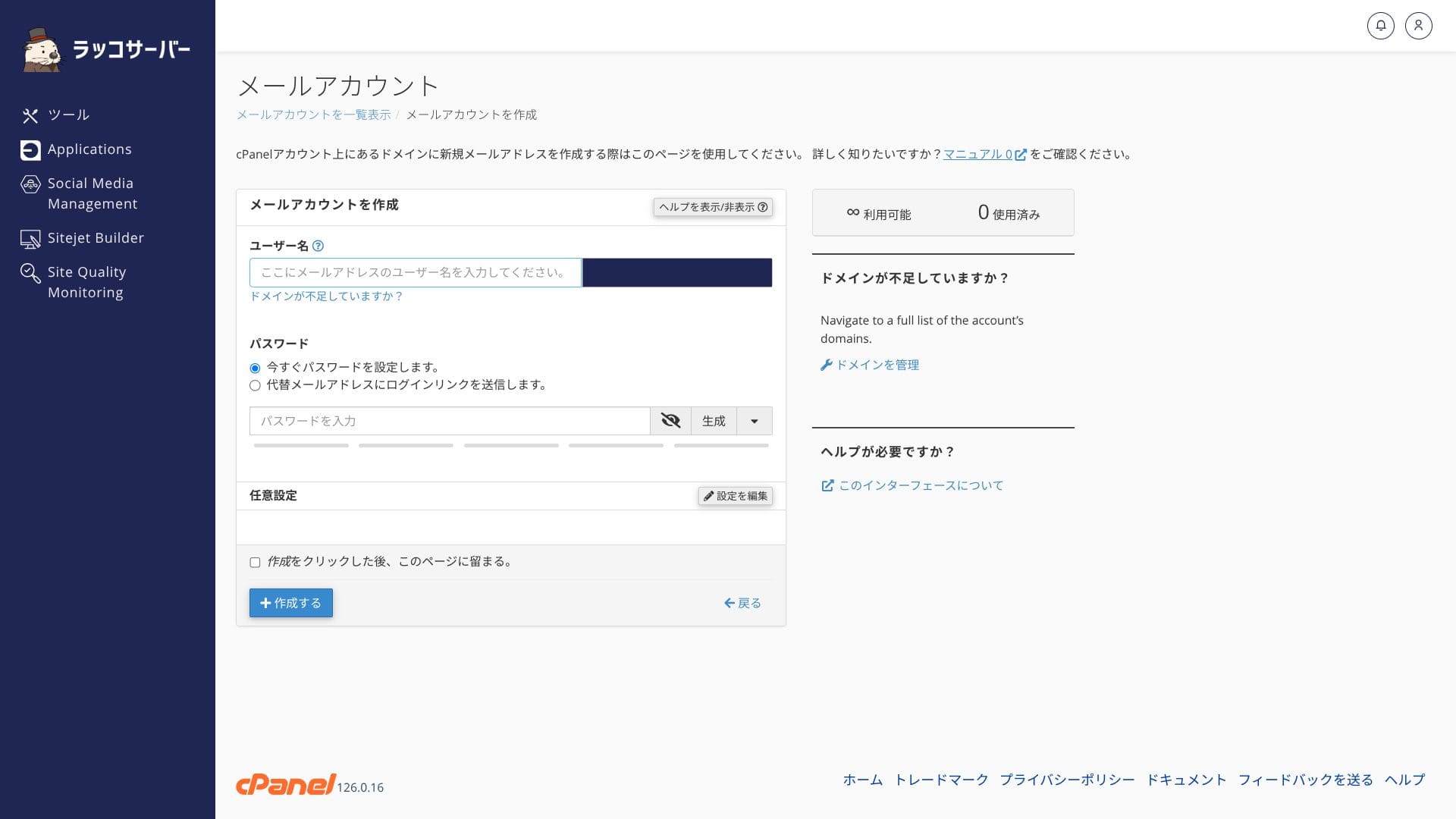
POP3/IMAP/SMTP すべて暗号化ポートに対応。外出先からも安心して利用できます。cPanel でアカウントを作り、用意された自動設定スクリプトを実行するだけで Outlook や Gmail に即接続できます。Webメール(Roundcube)も標準搭載です。
スパムフィルター、DKIM/SPF をワンクリックで有効化。社外への正当性証明も手間なく行えます。
送信上限数は緩めに設定されており、1時間あたり RK1:500通/RK2:2,500通/RK3:3,500通。社内連絡や小規模メルマガなら十分な枠です。cPanelから簡単にメーリングリストを作成したり、転送設定を行えます。
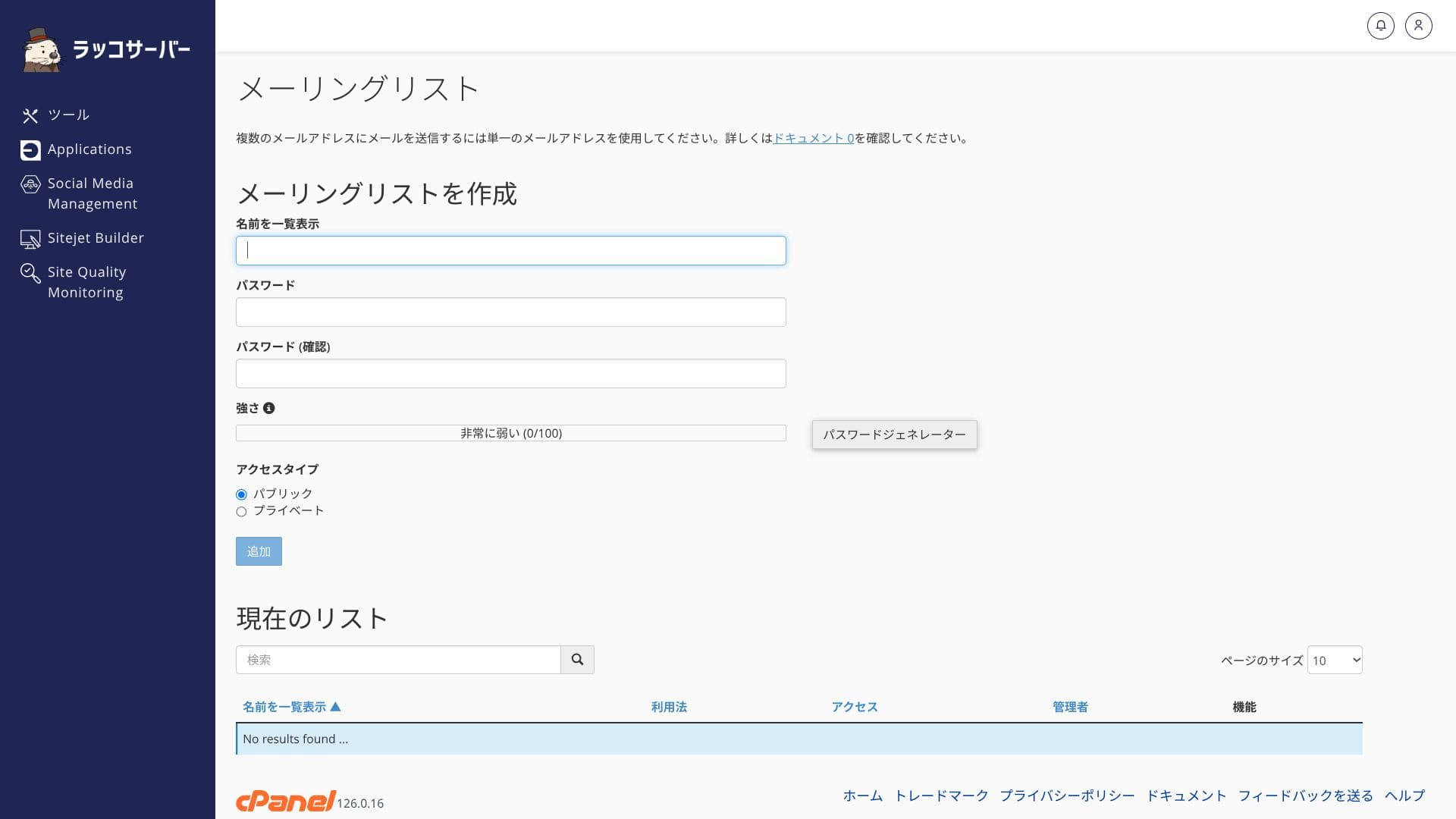
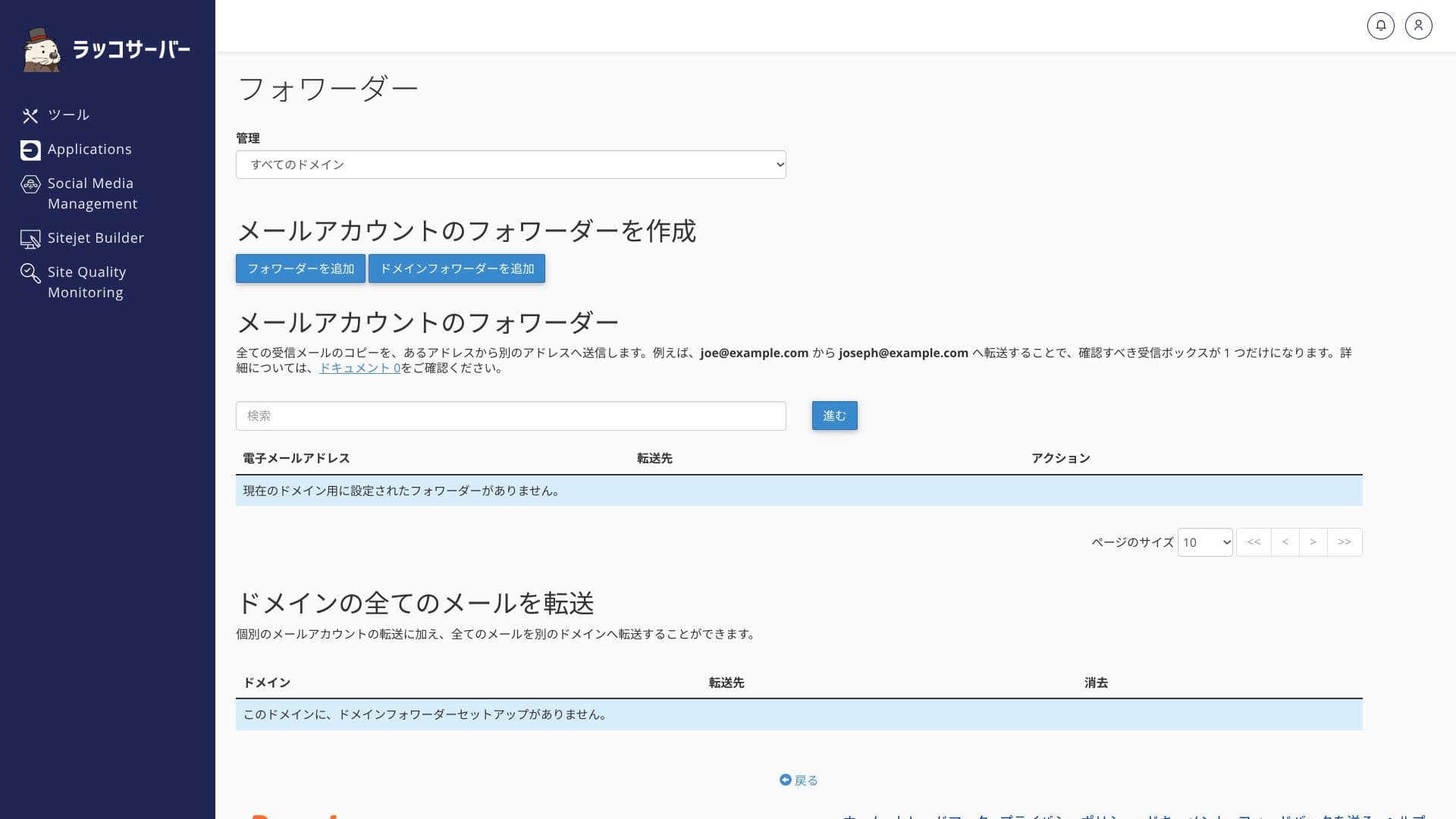
30日間の自動バックアップ機能があるため、誤削除やトラブル時も、ブラウザからワンクリックで個別メールを復元できます。

法人を含めビジネスで十分に活用できるメール機能とサービスが提供されています。
セキュリティ・バックアップの評価
セキュリティ対策
Imunify360はマルウェアスキャン、IPS/IDS、WAFを統合した総合セキュリティソフトです。WordPressで多いブルートフォース攻撃やSQLインジェクションを自動検知・遮断してくれるため、専門知識がなくても安心して運用できます。管理画面へのIP制限設定など追加機能も用意され、企業サイトでも十分なレベルの防御が期待できます。
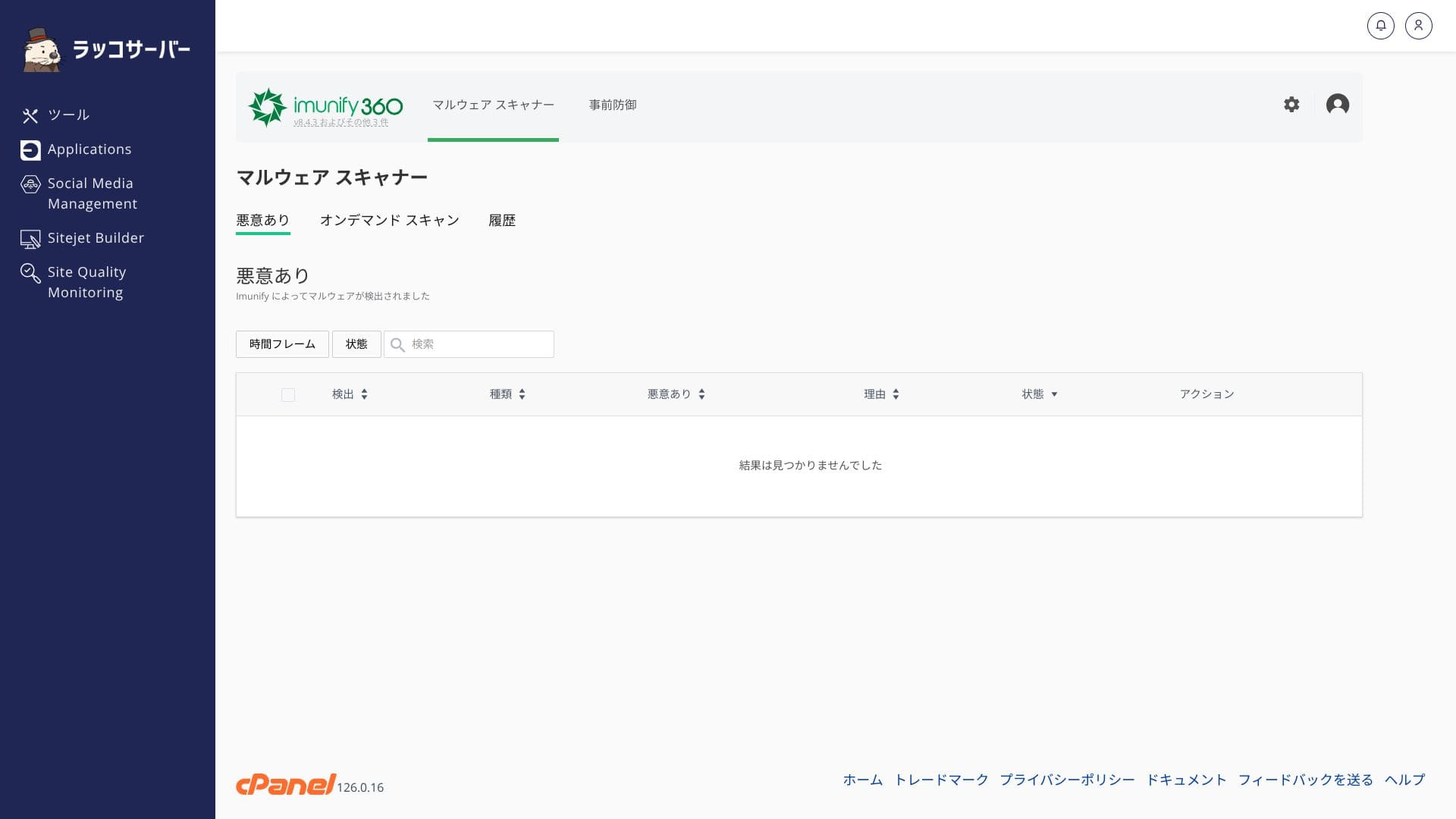
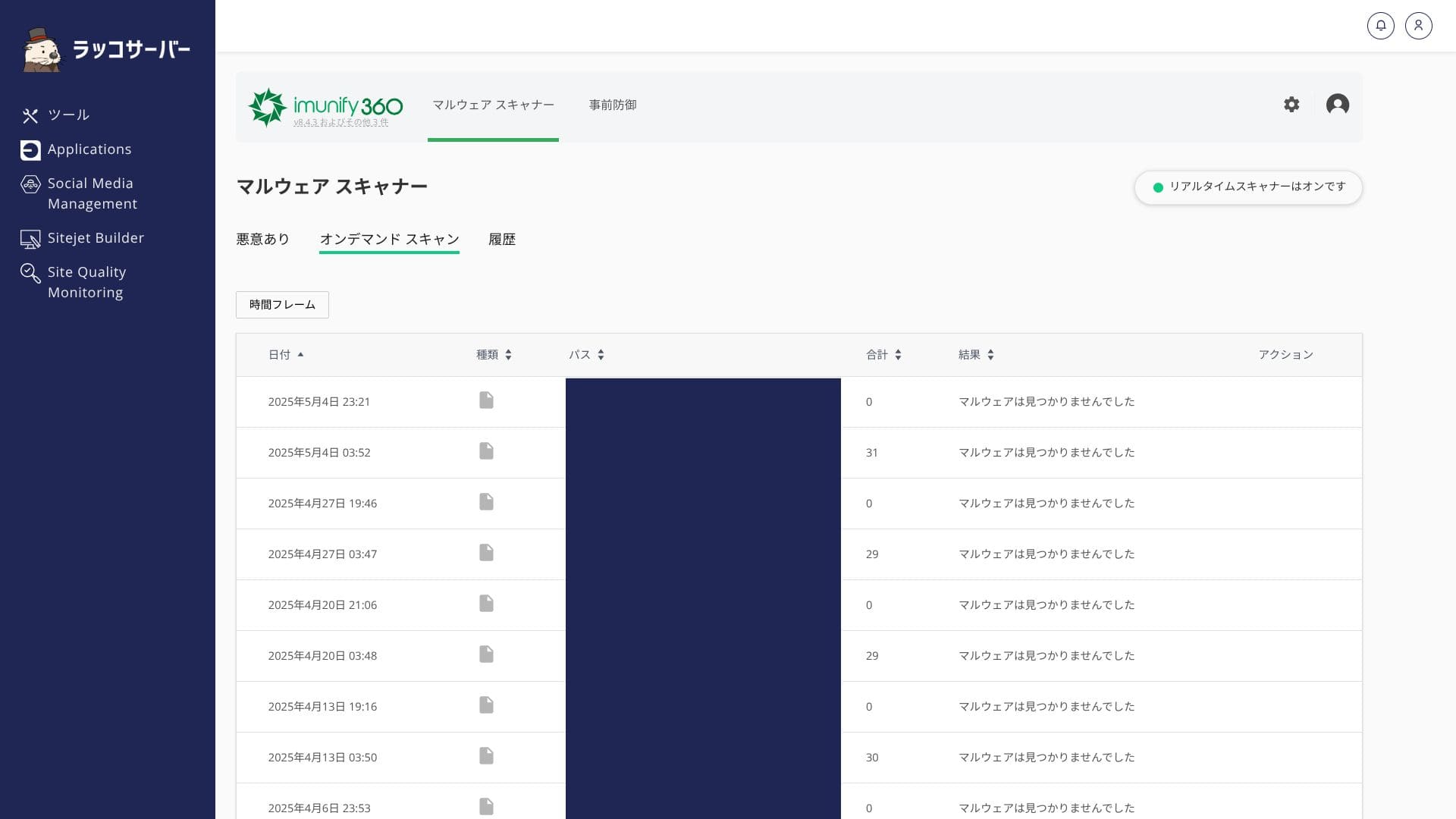
仮に、改ざんされたら復旧作業は自分で行う必要があります。サーバー任せにせず定期的な更新とプラグイン管理を心掛けましょう。
自動バックアップ機能
JetBackup 5はcPanelと統合されたバックアップ管理ツールで、ファイル・データベースを世代管理できます。過去30日分を自動保存してくれるため、トラブル発生時もブラウザから任意の日時にワンクリックで復元できます。バックアップデータは遠隔地に保存されており、災害時のリスク分散にも配慮されています。
★ 自動バックアップの復元方法(JetBackup5)(公式サイト)
30日を超える長期バックアップの保管は対象外です。月次や年次で長期保存したい場合は、バックアップデータをダウンロードして別のストレージに保存しましょう。

WordPressプラグインを使うのが便利です。
★ データを取り戻す最強バックアップWordPressプラグイン5選
各種ラッコツールとの連携
ラッコM&Aとラッコマーケットでのサイト売買
サイト売買しやすいことがラッコサーバー最大の特徴です。WordPressサイトをボタン一つで出品でき、契約譲渡やドメイン移管も同社サービス内で完結します。ブログ運営の出口戦略を考える際に有利です。
- ラッコM&A:2021から2024年のサイト売買成約数No.1のサイト売買プラットフォーム。比較的大規模なサイトが取引されている。
- ラッコマーケット:小規模サイトを簡単に売買できる。
ラッコM&Aでは、売買成立時には買主側が成約金額の5%(または最低利用料金55,000円)を支払います。手取り額を計算してから出品すると安心です。
ラッコマーケットでは、売買成立時に売主側が売却金額の20%を手数料として支払います。

手持ちのサイトを販売する目的で、ラッコサーバーに移すのもありです。
ラッコキーワードでの記事制作
ラッコキーワードは国内トップクラスのキーワード調査ツールです。記事執筆の方向性を決めやすくなります。年契約以上の特典として、キーワードリサーチツール「ラッコキーワード」の月額990円の「ライトプラン」を1ヶ月試せます。
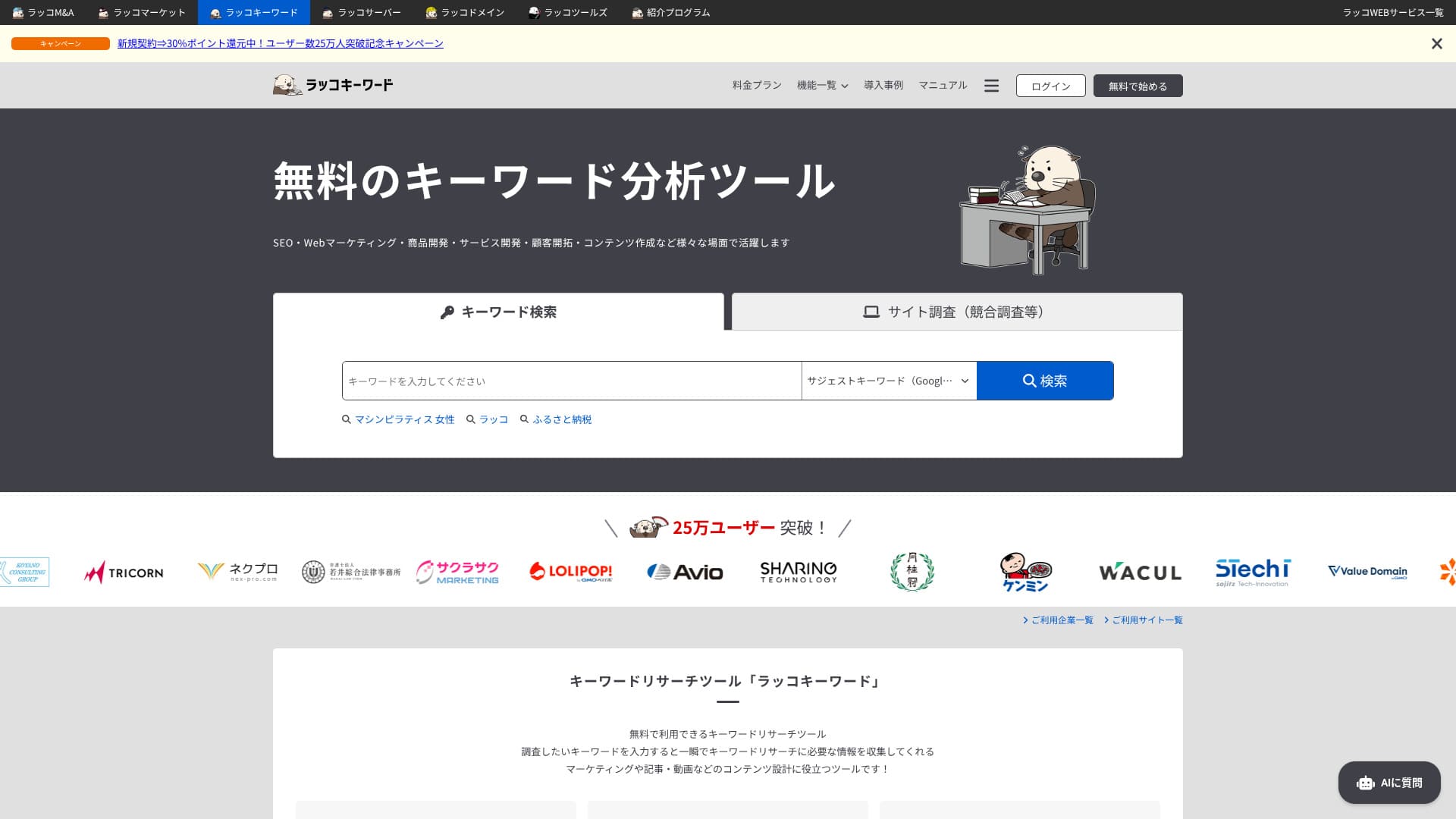
無料期間終了後は自動課金されません。引き続き使いたい場合は別途申し込みが必要です。
ラッコドメインとの連携
ドメイン取得からネームサーバ設定、SSL自動発行までシームレスに進行し、WHOIS代理公開も無料で行えます。
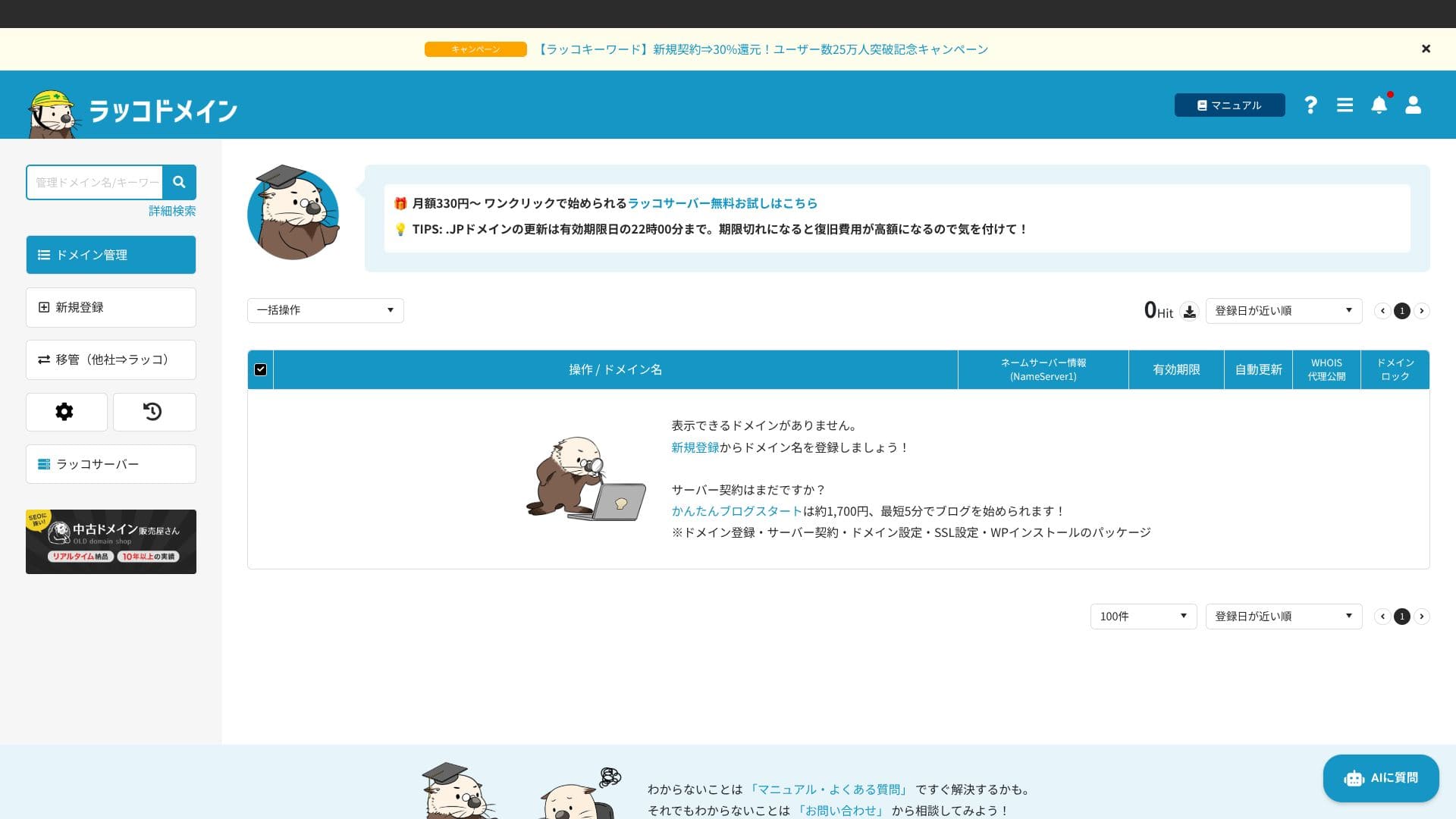
他社で管理中のドメインを使う場合、DNSレコードは手動で設定する必要があるケースがあります。
その他の機能
| 機能 | 便利な点 | 留意したいポイント |
|---|---|---|
| SSH / Git / Composer | ターミナル経由でデプロイやバージョン管理が行え、開発効率が高まります。 | 初期状態ではSSH無効。cPanelで有効化し、公開鍵を登録してから利用します。 |
| リアルタイムプラン変更 | 管理画面から即時アップグレード・ダウングレードでき、差額は日割り精算です。 | ダウングレード時は、現在のディスク使用量が新プランの上限未満である必要があります。 |
まとめ
- WordPress未経験の方には、ドメイン取得からブログ公開までを一括で自動化する「かんたんブログスタート」が大きな助けになります。
- 他社サーバーからの乗り換えを考えるユーザーは、転送量無制限・高速LiteSpeed環境で表示速度を底上げしつつ、サイト売却まで視野に入れた運用が可能です。
- 月額440円から始められ、無料SSLや30日バックアップ、多層セキュリティが標準装備されているため、低コストで安心感のある環境を求める個人・法人のどちらにも選択肢となり得ます。
まずは30日無料トライアルで表示速度や管理画面の使いやすさを体験し、ご自身のサイト規模や運用スタイルに合うかどうか確認してみてはいかがでしょうか。

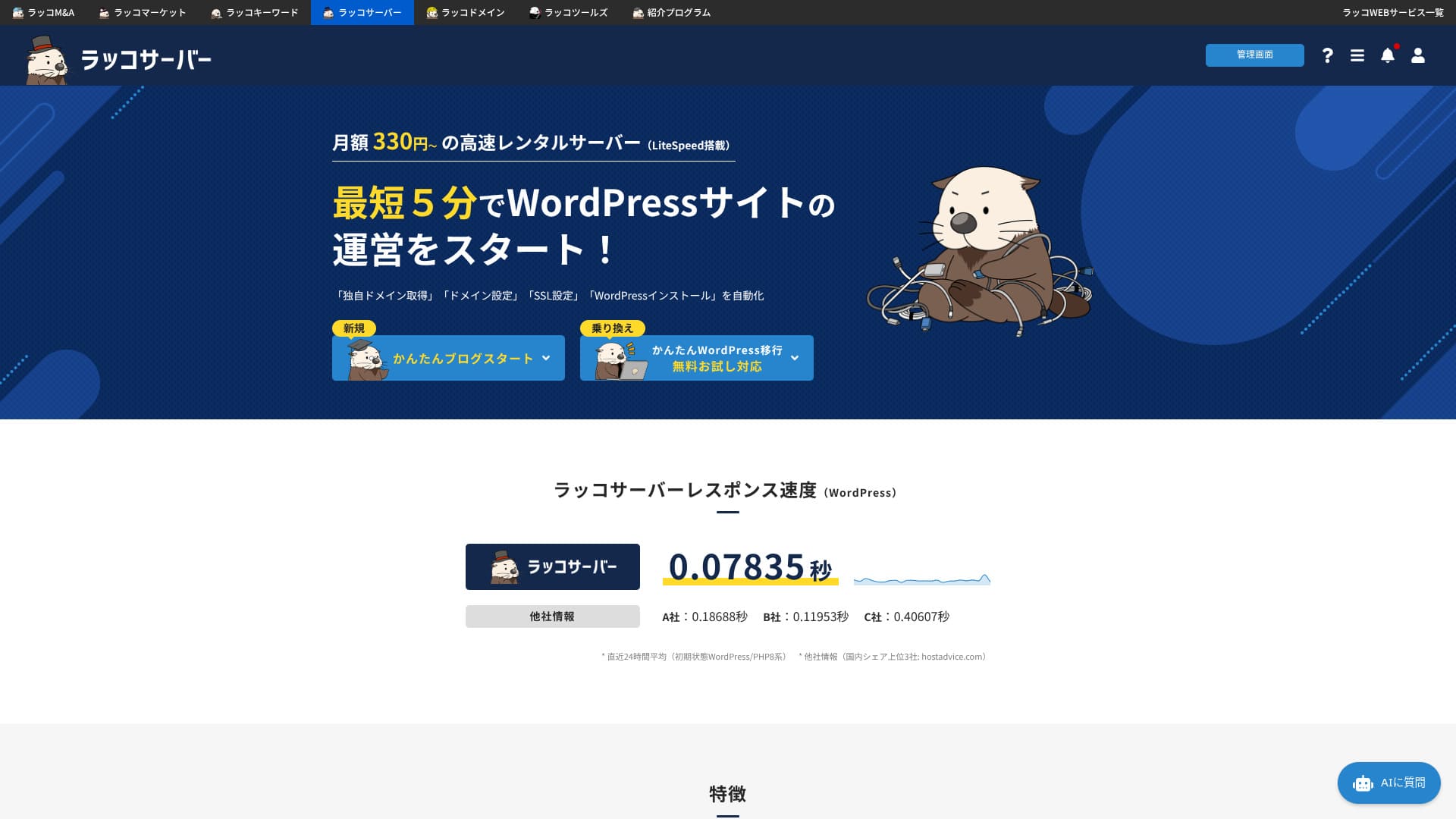
「 ラッコサーバー」は、サイト売却がスムーズにワンストップで完結できるサーバー。サイトの終活まで考えれば、国内サーバーで一番簡単で優秀です。料金も安いうえ、WordPressも始めやすいため個人ユーザーに非常におすすめです。